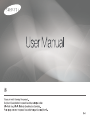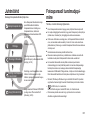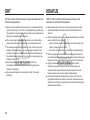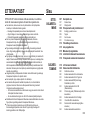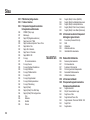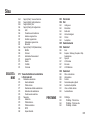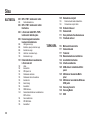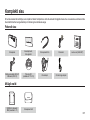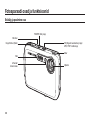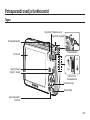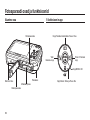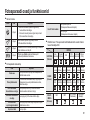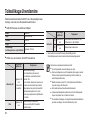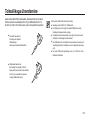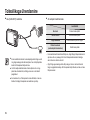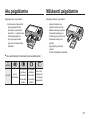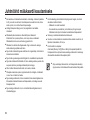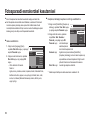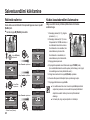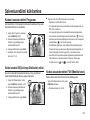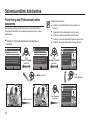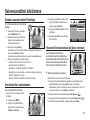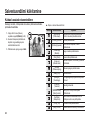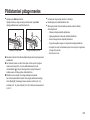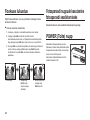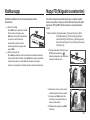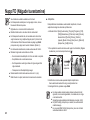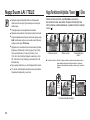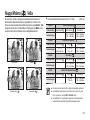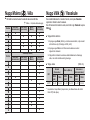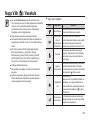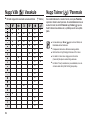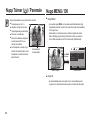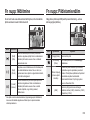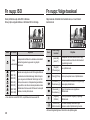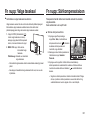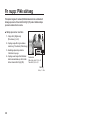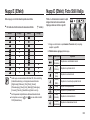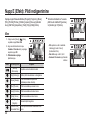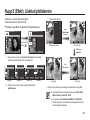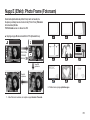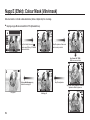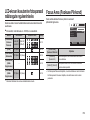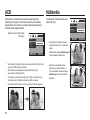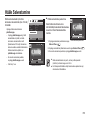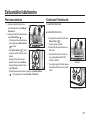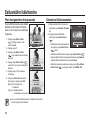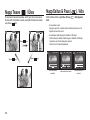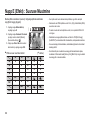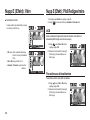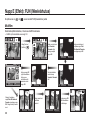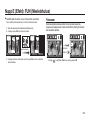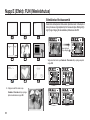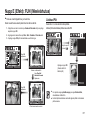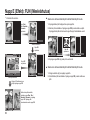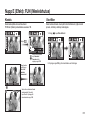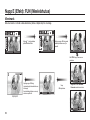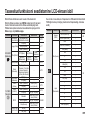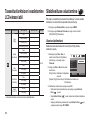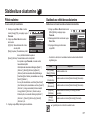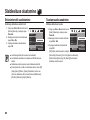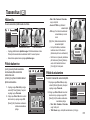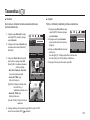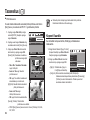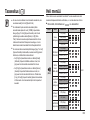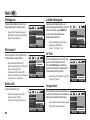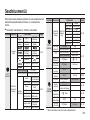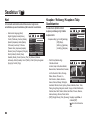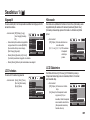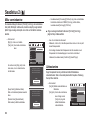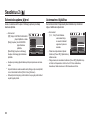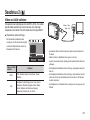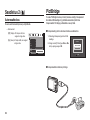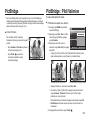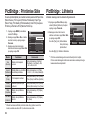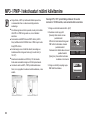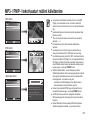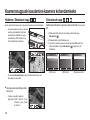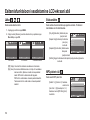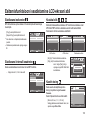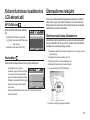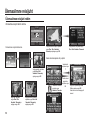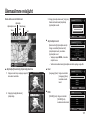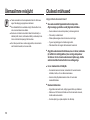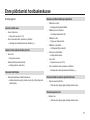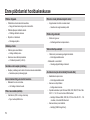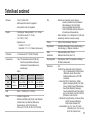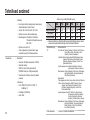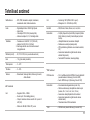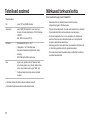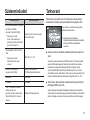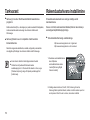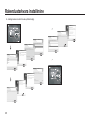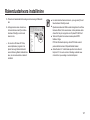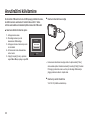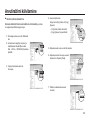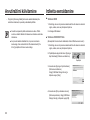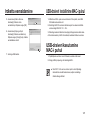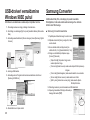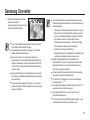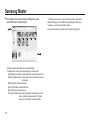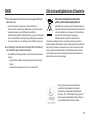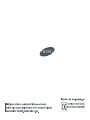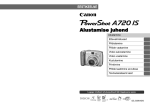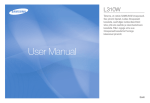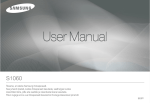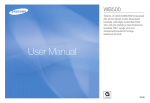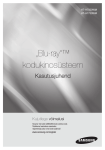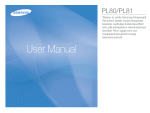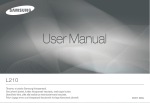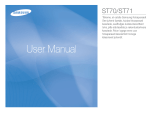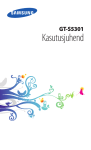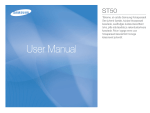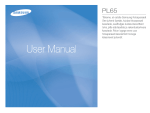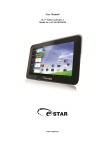Download Samsung i8 Kasutusjuhend
Transcript
Juhtnöörid Kasutage fotoaparaati alltoodud järjekorras. Installige fotoaparaadi draiver Pildistage Enne fotoaparaadi ühendamist arvutiga peate USB-kaabli abil installima fotoaparaadi draiveri. Installige see fotoaparaadi draiver, mille leiate kaasasolevalt rakendustarkvara CDlt. (lk.118~121) Fotoaparaadi tundmaõppimine Täname, et ostsite Samsungi digikaamera. z z z Pildistage. (lk.20) z Ühendage USB-kaabel Kontrollige, kas fotoaparaat on sisse lülitatud Avage [Removable Disk] Ühendage kaasasolev USB-kaabel arvuti USB-pordi ja fotoaparaadi USBpordiga. (lk.122) Kontrollige, kas fotoaparaat on sisse lülitatud. Kui fotoaparaat on välja lülitatud, vajutage fotoaparaadil nuppu, et see sisse lülitada. Avage rakendus Windows EXPLORER ja otsige ikooni "Removable Disk" (Irdketas). (lk.124) z z Enne fotoaparaadi kasutamist lugege palun põhjalikult kasutusjuhendit. Kui vajate müügijärgset teenindust, tooge palun fotoaparaat ja rikke põhjus (näiteks aku, mälukaart jne) müügijärgse teeninduse keskusesse. Pettumuse vältimiseks veenduge palun, et fotoaparaat töötaks korralikult enne, kui kavatsete seda kasutada (nt reisil või mõne olulise sündmuse jäädvustamisel). Samsung ei vastuta fotoaparaadi rikkest tuleneva kaotuse või kahju eest. Hoidke käesolevat kasutusjuhendit kindlas kohas. Käesoleva kasutusjuhendi sisu ja illustratsioone võidakse eelnevalt ette teatamata muuta pärast fotoaparaadi funktsioonide uuendamist. Kui kasutate mälukaardil olevate piltide arvutisse kopeerimiseks mälukaardilugejat, võivad pildid kahjustuda. Kui kannate fotoaparaadiga tehtud pilte arvutisse üle, kasutage selleks kindlasti fotoaparaadiga kaasasolevat USB-kaablit. Pidage silmas, et tootja ei võta mälukaardilugeja tõttu mälukaardilt kaotsiläinud või kahjustunud piltide eest mingit vastutust. Ú Microsoft, Windows ja Windowsi logo on ettevõtte Microsoft Corporation registreeritud kaubamärgid Ameerika Ühendriikides ja/või teistes riikides. Ú on SRS Labs, Inc. kaubamärk. WOW HD tehnoloogia on lisatud SRS Labs, Inc. litsentsi alusel. Kõik kasutusjuhendis esinevad margi- ja tootenimed on vastavate ettevõtete registreeritud kaubamärgid. Ú 001 OHT HOIATUS OHT viitab vahetule ohtlikule olukorrale, millega võivad kaasneda surm või tõsised kehavigastused. HOIATUS viitab võimalikule ohtlikule olukorrale, millega võivad kaasneda surm või tõsised kehavigastused. z z z z z z Ärge proovige fotoaparaati mingil viisil muuta. See võib lõppeda tulekahju, vigastuste, elektrilöögi või teie enda või fotoaparaadi tõsise vigastamisega. Ülevaatamist, hooldust ja parandustöid võivad läbi viia teie edasimüüja või Samsungi fotoaparaatide teeninduskeskus. Palun ärge kasutage fotoaparaati kergestisüttivate või plahvatusohtlike gaaside vahetus läheduses, sest see võib suurendada plahvatusohtu. Kui fotoaparaati peaks sattuma vedelikku või mõni võõrkeha, ärge seda kasutage. Lülitage fotoaparaat välja ning eemaldage toiteallikas. Peate ühendust võtma müüja või Samsungi fotoaparaadi teeninduskeskusega. Ärge jätkake fotoaparaadi kasutamist, sest see võib enesega kaasa tuua tulekahju või elektrilöögi. Ärge pange fotoaparaati metallist või tuleohtlikke võõrkehi, nt mälukaardipesa või akusahtli kaudu. See võib endaga kaasa tuua tulekahju või elektrilöögi. Ärge kasutage fotoaparaati, kui teie käed on märjad. Võite saada elektrilöögi. 002 z z z z Ärge kasutage välku inimeste või loomade vahetus läheduses. Välgu kasutamine pildistatava silmadele liiga lähedal võib kahjustada tema nägemist. Ohutuse eesmärgil hoidke toode ja selle lisatarvikud lastest ja loomadest eemal, et vältida õnnetusi, näiteks: – patarei või väikeste tarvikute allaneelamine. Kui õnnetus peaks siiski juhtuma, pöörduge kohe arsti poole. – On võimalus, et fotoaparaadi liikuvad osad võivad vigastusi tekitada. Patarei ja fotoaparaat võivad pika kasutamise käigus kuumeneda ning see võib põhjustada rikkeid fotoaparaadi töös. Kui nii peaks juhtuma, ärge fotoaparaati mõnda aega kasutage ning laske sellel mõni minut jahtuda. Ärge jätke fotoaparaati kõrgete temperatuuride kätte, nt suletud sõidukisse, otsese päikesevalguse kätte või teistesse väga suure temperatuurierinevusega kohtadesse. Kõrged temperatuurid võivad fotoaparaadi sisemisi osi rikkuda ning põhjustada tulekahju. Kui kasutate fotoaparaati või laadijat, ärge neid kinni katke. See võib põhjustada fotoaparaadi või laadija kuumenemist, fotoaparaadi korpuse väändumist või tulekahju. Kasutage fotoaparaati ja selle lisatarvikuid alati hästiventileeritud kohtades. ETTEVAATUST Sisu ETTEVAATUST viitab võimalikule ohtlikule olukorrale, mis vältimise korral võib tuua kaasa kergemate või keskmiste vigastuste ohu. ETTEVALMISTAMINE z z z z z z z z z Aku lekkimine, ülekuumenemine või plahvatamine võib põhjustada tulekahju või tekitada kehalisi vigastusi. – Kasutage fotoaparaadi jaoks sobivaid akusid/patareisid. – Ärge lühistage või kuumutage patareisid ega visake neid tulle. – Patareid fotoaparaati paigaldades jälgige polarisatsiooni. Kui te ei plaani fotoaparaati pikemat aega kasutada, võtke aku fotoaparaadist välja. Aku võib lekkida söövitavat elektrolüüti ning fotoaparaadi osasid jäädavalt kahjustada. Ärge kasutage välklampi, kui see puutub käte või esemetega otseselt kokku. Ärge katsuge välklampi pärast selle pikemaajalist kasutamist. See võib põletada. Ärge liigutage fotoaparaati samal ajal, kui see on sisse lülitatud ja te kasutate AClaadijat. Pärast kasutamist lülitage fotoaparaat alati välja enne, kui laadija juhtme seinakontaktist välja tõmbate. Enne fotoaparaadi liigutamist tehke kindlaks, et kõik fotoaparaati teiste seadmetega ühendavad juhtmed ja kaablid oleksid lahti ühendatud. Vastasel juhul võivad juhtmed ja kaablid kahjustuda ning põhjustada tulekahju või elektrilöögi. Hägusate piltide ja fotoaparaadi võimalike rikete vältimiseks ärge katsuge fotoaparaadi objektiivi või objektiivi katet. Kui teete pilte, ärge varjake objektiivi või välklampi. Kui kasutate fotoaparaati madalal temperatuuril, siis võivad tekkida järgmised olukorrad. Need ei ole fotoaparaadi häired ning tavaliselt mööduvad need tavatemperatuuril. – LDC-ekraani sisselülitamine võtab kauem aega ja kuvatud värvid võivad võtteobjekti värvidest erineda. – Kui muudate kadreeringut, siis võib LCD-ekraanile jääda järelkujutis. Krediitkaardid võivad fotoaparaadi läheduses kasutuskõlbmatuks muutuda. Ärge jätke magnetribaga kaarte fotoaparaadi lähedusse. 20 klemmiga pistiku ühendamine arvuti USB-pordiga võib suure tõenäosusega põhjustada arvuti rikkeid. Ärge kunagi ühendage 20 klemmiga pistikut arvuti USB-pordiga. 007 Komplekti sisu 007 007 Pakendi sisu Müügil eraldi 008 008 009 010 010 Fotoaparaadi osad ja funktsioonid Esikülg ja pealmine osa Tagasi Alumine osa 5 funktsiooni nupp 012 Toiteallikaga ühendamine 015 Aku paigaldamine 015 Mälukaardi paigaldamine 016 Juhtnöörid mälukaardi kasutamiseks 018 Fotoaparaadi esmakordsel kasutamisel SALVESTAMINE 019 020 020 020 021 021 021 022 023 023 023 024 LCD-ekraani indikaator Salvestusrežiimi käivitamine Režiimide valimine Kuidas kasutada režiimi Automaatne Kuidas kasutada režiimi Programm Kuidas kasutada DIS(Dual Image Stabilization) režiimi Kuidas kasutada režiimi FUN (Meelelahutus) Photo Help guide (Pildistamisabi) režiimi kasutamine Kuidas kasutada režiimi Filmiklipp Ilma helita filmi salvestamine Peatumine filmi salvestamise ajal (jätkuv salvestus) Kuidas kasutada stseenirežiime 003 Sisu 025 026 026 026 027 027 029 030 031 032 034 036 037 037 038 038 039 039 040 040 041 042 043 043 044 044 045 045 045 004 Pildistamisel pidage meeles Fookuse lukustus Fotoaparaadi nuppude kasutamine fotoaparaadi seadistamiseks POWER (Toite) nupp Katikunupp Nupp FD (Nägude tuvastamine) Nupp Suum LAI / TELE Nupp Funktsiooni kirjeldus / Teave / Üles Nupp Makro / Alla Nupp Välk / Vasakule Nupp Taimer / Paremale Nupp MENU / OK Fn nupp Fn menüü kasutamine Fn nupp: Suurus Fn nupp: Kvaliteet / Kaadrikiirus Fn nupp: Mõõtmine Fn nupp: Pildistamisrežiim Fn nupp: ISO Fn nupp: Valge tasakaal Fn nupp: Särikompensatsioon Fn nupp: Pikk säriaeg Nupp E (Efekt) Nupp E (Efekt): Foto Stiili Valija Nupp E (Efekt): Pildi redigeerimine Värv Küllastus Kontrast Teravus 046 048 049 051 052 Nupp E (Efekt): Cartoon (Multifilm) Nupp E (Efekt): Eelmääratud fookusraam Nupp E (Efekt): Liidetud pildistamine Nupp E (Efekt): Photo Frame (Fotoraam) Nupp E (Efekt): Colour Mask (Värvimask) 053 LCD-ekraani kasutamine fotoaparaadi määrangute reguleerimiseks 053 054 054 055 056 TAASESITUS 056 Focus Area (Fookuse Piirkond) ACB Häälemälu Hääle Salvestamine Ilma hääleta filmi salvestamine Esitusrežiimi käivitamine 056 057 057 058 058 059 Seisva kujutise taasesitus Filmi taasesitamine Funktsioon Filmiülesvõte Filmi korrigeerimine fotoaparaadis Salvestatud hääle taasesitus Häälemälu taasesitus 059 060 LCD-ekraani indikaator Fotoaparaadi nuppude kasutamine fotoaparaadi seadistamiseks 060 060 062 062 063 063 063 Nupp Esitusrežiim Pisipilt / Suurendamine nupp Nupp Teave / Üles Nupp Esitus & Paus / Alla Nupp Vasakule / Paremale / MENU / OK Nupp Prindi Nupp Kustuta Sisu 064 065 065 066 066 066 067 067 067 067 068 068 069 070 071 073 073 074 Nupp E (Efekt) : Suuruse Muutmine Nupp E (Efekt): pildi pööramine Nupp E (Efekt): värv Nupp E (Efekt): pildi redigeerimine ACB Punasilmsuse kõrvaldamine Heleduse reguleerimine Kontrasti reguleerimine Küllastatuse reguleerimine Müraefekt Nupp E (Efekt): FUN (Meelelahutus) Multifilm Fotoraam Eelmääratud fookusraamid Liidetud Pilt Kleebis Värvifilter Värvimask 075 Taasesitusfunktsiooni seadistamine LCD-ekraani abil 083 084 084 084 084 084 084 084 085 086 086 086 087 087 087 087 088 SEADISTAMINE 076 076 077 077 078 078 079 079 079 079 080 082 Slaidiesituse alustamine Alusta slaidiesitust Piltide valimine Slaidiesituse efektide seadistamine Esitusintervalli seadistamine Taustamuusika seadmine Taasesitus Häälemälu Piltide kaitsmine Piltide kustutamine DPOF Kopeeri Kaardile PRINTIMINE Heli menüü Heli Helitugevus Käivitusheli Katiku Heli Lühike Helisignaal AF Heli Autoportree Seadistusmenüü Seadistus 1 Keel Kuupäev / Kellaaeg / Kuupäeva Tüüp Seadistamine Alguspilt LCD heledus Kiirvaade LCD Säästmine Seadistus 2 088 088 089 090 090 091 092 Mälu vormindamine Lähtestamine Failinimi Salvestuskuupäeva jäljend Automaatne väljalülitus Video out tüübi valimine Automaatfookus 092 093 094 094 PictBridge PictBridge : Pildi valimine PictBridge : Printimise säte PictBridge : Lähtesta 005 Sisu MULTIMEEDIA 095 095 096 098 099 MP3- / PMP- / tekstivaaturi režiimi käivitamine LCD-ekraani näidik MP3- / PMP- / tekstivaaturi režiimide jaoks Kaameranuppude kasutamine kaamera kohandamiseks Helitugevuse nupp Esitamise, pausi ja otsimise nupp Kustutamise nupp Hoidmise / ekvalaiseri nupp Esitusloendi nupp 101 Esitamisfunktsiooni seadistamine LCD-ekraani abil 104 105 105 006 Failide allalaadimine 099 099 099 100 100 102 102 102 103 103 103 103 104 104 104 105 MP3- / PMP- / tekstivaaturi režiim Jätka Esitusrežiim MP3-pleieri rüü Slaidiseansi esitamine Slaidiseansi intervalli seadmine Kustuta kõik Kaadri otsing Kuvasätted DRM-faili teave Salvestamisfunktsiooni seadistamine MP3-režiimis Automaatkerimine MP3 BGM säte Keelesätted TARKVARA Ülemaailmne reisijuht 105 106 Reisimarsruudi teabe allalaadimine Ülemaailmse reisijuhi režiim 108 110 111 113 Olulised märkused Hoiatusnäidik Enne pöördumist hoolduskeskusse Tehnilised andmed 116 117 117 118 122 124 125 Märkused tarkvara kohta Süsteeminõuded Tarkvarast Rakendustarkvara installimine Arvutirežiimi käivitamine Irdketta eemaldamine USB-draiveri installimine MAC-i puhul USB-draiveri kasutamine MAC-i puhul USB-draiveri eemaldamine Windows 98SE puhul Samsung Converter Samsung Master KKK 125 126 126 128 131 Komplekti sisu Enne toote kasutamist kontrollige, kas komplekt on täielik. Komplekti sisu võib olla vastavalt müügipiirkonnale erinev. Lisavarustuse ostmiseks võtke ühendust lähima Samsungi edasimüüja või Samsungi teeninduskeskusega. Pakendi sisu Fotoaparaat Kasutusjuhend, toote garantii Fotoaparaadi rihm AV-kaabel Vahelduvvoolu adapter (SAC-47)/ USB-kaabel (SUC-C3) Tarkvara CD (vaadake lk.117~118) Kõrvaklapid 20 klemmiga adapter Laetav aku (SLB-0937) Müügil eraldi SD/SDHC-mälukaart/ MMC(vaadake lk.17) Fotoaparaadi kott 007 Fotoaparaadi osad ja funktsioonid Esikülg ja pealmine osa POWER (Toite) nupp Mikrofon Nupp Shutter (Katik) FD (Nägude tuvastamise) nupp / MP3, PMP hoidmisnupp Kõlar Välk AF-andur/ taimeri tuluke 008 Objektiiv Fotoaparaadi osad ja funktsioonid Tagasi Nupp Zoom T (digitaalne suum) Nupp Zoom W (pisipilt) Fotoaparaadi olekutuli Fotoaparaadi rihm LCD-ekraan Ava Nupp M (Režiim) Nupp Fn / Kustuta Sulge USB / AV / DC / kõrvaklappide port 5 funktsiooni nupp Nupp E (Efekt) Nupp Esitusrežiim / Printimine 009 Fotoaparaadi osad ja funktsioonid Alumine osa 5 funktsiooni nupp Patareipesa kate Nupp Funktsioonide kirjeldus / Teave / Üles Välk / Vasakule nupp Taimer / Paremale nupp Nupp MENU / OK Patareilukk Statiivi kinnitus Mälukaardi pesa Patareipesa kate 010 Nupp Makro / Esitus ja Paus / Alla Fotoaparaadi osad ja funktsioonid Taimeri tuluke Ikoon Olek Kirjeldus Vilgub – Esimese 8 sekundi jooksul vilgub lamp 1-sekundilise intervalliga. – Viimase 2 sekundi jooksul vilgub lamp kiiresti 0,25-sekundilise intervalliga. Vilgub Kahe sekundi jooksul vilgub lamp kiiresti 0,25-sekundilise intervalliga. Vilgub Pildistus toimub 10 sekundi pärast ning 2 sekundit hiljem tehakse veel üks pilt. Vilgub Pärast nupu Katik vajutamist tehakse pilt vastavalt pildistatava liikumisele. Kui AF tööle hakkab Lamp läheb põlema. (Fotoaparaat fokuseerib objekti) Lamp vilgub. (Fotoaparaat ei fokuseeri objekti) Režiimi ikoon: Fotoaparaadi režiimisätete kohta saab rohkem teavet leheküljelt 20. REŽIIM Auto Program SHOOTING (Automaatne) (Programm) (Pildistamine) DIS FUN Photo Help Guide (Meelelahutus) (Pildistamisabi) Movie (Film) Fotoaparaadi olekulamp Olek Toide sees Pärast pildistamist Pildi andmeid salvestades lamp vilgub ja kui fotoaparaat on uuesti pildistamiseks valmis, lülitub see välja. Kui USB-kaabel ühendatakse arvutiga Lamp läheb põlema. (LCD-ekraan lülitub pärast seadme käivitumist välja) Andmete vahetamine arvutiga Lamp vilgub. (LCD-ekraan lülitub välja) Kui USB-kaabel on printeriga ühendatud Lamp vilgub ja lülitub välja, kui printer on pildi trükkimiseks valmis. Kui printer trükib Nightscene Portrait Children Landscape Text Close-up Sunset (Öine stseen) (Portree) (Lapsed) (Maastik) (Tekst) (Lähedal asuv) (Päikeseloojang) Kirjeldus Lamp lülitub sisse ja välja, kui fotoaparaat on pildistamiseks valmis. SCENE (Stseen) MULTIMEDIA (Multimeedia) Dawn Back light Fire works Beach &Snow Selfshot Food (Koit) (Taustvalgus) (Tulevärk) (Rand ja lumi) (Autoportree) (Toit) MP3 PMP TEXTVIEWER (Tekstivaatur) Cafe (Kohvik) Travel Guide (Reisijuht) Lamp ei põle. 011 Toiteallikaga ühendamine Peaksite kasutama laetavat akut SLB-0937, mis on fotoaparaadiga kaasas. Veenduge, et aku oleks enne fotoaparaadi kasutamist laetud. SLB-0937 laetava aku tehnilised näitajad Mudel SLB-0937 Tüüp Liitium-ioonaku Võimsus 900mAh Pinge 3,7 V Laadimisaeg (kui fotoaparaat on välja lülitatud) Ligikaudu 150 min Aku eluiga / Tingimused piltide arv Ligikaudu 300 Täiesti laetud aku kasutamine, kui MP3 min LCD-ekraan on välja lülitatud. Multimeedia Ligikaudu 220 Täislaetud aku kasutamine PMP min ½ Piltide arv ja aku kestvus. SLB-0937 kasutamine Aku eluiga / piltide arv Liikumatu pilt Film 012 Tingimused Täielikult laetud akuga, automaatrežiimis, pildi suurus 8 M, kvaliteetne, ülesvõtete-vaheline Ligikaudu 120 intervall: 30 s. Suumi asendi vahetamine lainurksuumi min/ Umbes 240 ja telesuumi vahel pärast iga ülevõtet. Välgu kasutamine igal teisel ülesvõttel. ülesvõtet Fotoaparaadi kasutamine 5 minuti jooksul ning seejärel selle väljalülitamine 1 minutiks. Täiesti laetud aku kasutamine, Ligikaudu 120 pildi suurus 640x480, 30 kaadrit/s min kaadrikiirusega Need andmed on saadud Samsungi standardtingimustel. Ülesvõttetingimused võivad erineda sõltuvalt kasutustingimustest. Oluline teave aku/patarei kasutamise kohta. z Kui te fotoaparaati ei kasuta, lülitage see välja. z Palun eemaldage aku, kui te fotoaparaati pikka aega ei kasuta. Patarei võib aja jooksul tühjeneda ning lekkima hakata, kui seda fotoaparaadis hoida. z Madal temperatuur (alla 0°C) võib mõjutada aku töökindlust ning selle eluiga võib lüheneda. z Normaaltemperatuuril akud tavaliselt taastuvad. z Fotoaparaadi pikaajalise kasutamise korral võib fotoaparaadi korpus soojeneda. See on täiesti normaalne. z Kui kasutate kõrvaklappe, siis ärge fotoaparaadi sisselülitamise ajal akut eemaldage. See võib tekitada valju müra. Toiteallikaga ühendamine Laetavat akut (SLB-0937) saab laadida, kasutades SAC-47 komplekti, millesse kuuluvad vooluadapter (SAC-47) ja USB-kaabel (SUC-C3). Kui SAC-47 ja SUC-C3 kombineerida, saab neid kasutada AC-kaablina. z AC-kaabli kasutamine: Ühendage AC-adapter USB-kaabliga. Seda saab kasutada toitekaablina. z USB-kaabli kasutamine: Eemaldage AC-adapter (SAC-47). Saate pildid oma arvutisse alla laadida (lk.123) või varustada fotoaparaati vooluga USB-kaabli kaudu. Oluline teave USB-kaabli kasutamise kohta. z Kasutage sobivat (SUC-C3) USB-kaablit. z Kui fotoaparaat on arvutiga ühendatud USB-jaoturi kaudu: ühendage fotoaparaat otse arvutiga. z Fotoaparaat ja teised seadmed on arvutiga ühel ja sama ajal ühendatud: eemaldage teised seadmed. z Kui USB-kaabel on ühendatud arvuti esipaneelil olevasse porti: eemaldage kaabel ja ühendage see arvuti tagaküljel asuvasse porti. z Kui arvuti USB-pordi väljundpinge ei ole 4,2 V, 400 mA, ei tohi fotoaparaati laadida. 013 Toiteallikaga ühendamine Aku (SLB-0937) laadimine AC-adapteri laadimistuluke Laadimistuli Aku laeb z z z 014 Enne kaablite ühendamist vooluadapteriga kontrollige suundi ning ärge kasutage ühendamisel jõudu. See võib põhjustada kaabli või fotoaparaadi kahjustumise. Kui AC-laadija laadimistuluke ei hakka põlema või ei vilgu pärast aku ühendamist, kontrollige, kas aku on korralikult paigaldatud. Kui laete akut nii, et fotoaparaat on sisse lülitatud, ei lae aku täielikult. Lülitage fotoaparaat aku laadimise ajal välja. Punane tuluke põleb Aku on laetud Roheline tuluke põleb Tõrge laadimisel Punane tuluke ei põle või vilgub Patarei kasutusel (vooluadapteri kasutamine) Oranž tuluke põleb – Kui sisestate laadimiseks täiesti tühja aku, ärge lülitage fotoaparaati samal ajal sisse. Aku on peaaegu tühi. Enne fotoaparaadi kasutamist laadige akut rohkem kui kümme minutit. – Ärge filmige ega kasutage välku tühja akuga, mida on vaid veidi laetud. Isegi kui paigaldate laadija, võib fotoaparaat välja lülituda, sest aku on taas tühjaks saanud. Aku paigaldamine Mälukaardi paigaldamine Paigaldage patarei, nagu näidatud. Paigaldage mälukaart, nagu näidatud – Kui fotoaparaat ei hakka pärast patarei paigaldamist tööle, kontrollige, kas olete patarei polaarsust (+ / -) jälgides õigesti fotoaparaati paigaldanud. – Ärge avage akupesa katet jõuga. See võib akupesa katet kahjustada. - Lülitage fotoaparaat enne mälukaardi sisestamist välja. - Mälukaardi esikülg peab jääma fotoaparaadi tagakülje poole (LCD-ekraan) ja kaardi klemmid fotoaparaadi esikülje poole (objektiiv). - Ärge paigaldage mälukaarti valetpidi. Nii võite mälukaardipesa kahjustada. Aku olekut näitavad LCD-ekraanil neli erinevat indikaatorit. Aku indikaator Aku olek Aku on täiesti laetud Aku tühjeneb (valmistuge akut laadima või kasutage varuakut) Aku tühjeneb (valmistuge akut laadima või kasutage varuakut) Aku on tühi. Laadige akut või kasutage tagavaraakut. 015 Juhtnöörid mälukaardi kasutamiseks z z z z z z z z z z z Kui kasutate uut mälukaarti esmakordselt, vormindage mälukaart (vaadake lk. 88), kui sellel on andmeid, mida fotoaparaat ei suuda ära tunda, või kui sellel on pilte, mis on tehtud teise fotoaparaadiga. Lülitage fotoaparaat välja iga kord, kui paigaldate või eemaldate mälukaarti. Mälukaardi pidev kasutamine vähendab lõpuks mälukaardi töökindlust. Kui nii peaks juhtuma, on teil vaja osta uus mälukaart. Mälukaardi kulumine ei kuulu Samsungi garantii alla. Mälukaart on elektrooniline täppisseade. Ärge murdke seda, asetage sellele raskust ega pillake seda maha. Ärge hoidke mälukaarti tugevas elektrilises või magnetväljas, nt kõlarite või televiisoriantenni lähedal. Ärge hoidke ega kasutage seda ülikõrgetel või -madalatel temperatuuridel. Ärge laske mälukaardil määrduda või mõne vedelikuga kokku puutuda. Kui see peaks juhtuma, puhastage mälukaarti pehme lapiga. Palun hoidke mälukaarti selle karbis, kui te seda ei kasuta. Pikaajalise kasutamise jooksul ja pärast seda võite märgata, et mälukaart on soe. See on täiesti normaalne. Ärge kasutage mälukaarti, mida on kasutatud mõnes teises digikaameras. Et kasutada mälukaarti käesolevas fotoaparaadis, vormindage see selle fotoaparaadi abil. Ärge kasutage mälukaarti, mis on vormindatud teises digikaameras või mälukaardilugejas. 016 z z z z Kui mälukaardiga juhtub ükskõik mida järgnevate hulgast, siis võivad salvestatud andmed hävida: – Mälukaarti on valesti kasutatud. – Kui salvestamise, kustutamise (vormindamise) või lugemise ajal lülitatakse toide välja või mälukaart eemaldatakse fotoaparaadist. Samsung ei vastuta kadumaläinud andmete eest. Soovitav on olulised andmed varundada mõnele teisele meediumile, nt flopidele, kõvaketastele, CD-le jne. Kui mälumaht on ebapiisav: ilmub teade [Memory Full!] (Mälu on täis!) ja fotoaparaat lõpetab töö. Fotoaparaadi mälu optimeerimiseks asendage mälukaart või kustutage mälukaardile salvestatud mittevajalikud pildid. z Ärge eemaldage mälukaarti siis, kui fotoaparaadi olekulamp vilgub, sest see võib mälukaardil olevaid andmeid kahjustada. Juhtnöörid mälukaardi kasutamiseks Käesolev fotoaparaat kasutab SD/SDHC mälukaarte ja MMC-kaarte (multimeediakaarte). Kaardi klemmid All on toodud ülesvõtete arv, kui kasutate 256 MB MMC-mälukaarti. Need andmed on umbkaudsed, kuna pildi kvaliteeti võivad mõjutada sellised muutujad, nagu pildistatav objekt ning mälukaardi tüüp. Salvestatud pildi suurus Kirjutuskaitse lüliti Silt Liikumatu pilt <SD (Secure Digital) mälukaart> SD/SDHC mälukaardil on kirjutuskaitse lüliti, mis väldib olukorda, kus pildifailid kustutatakse või vormindatakse ümber. Lüliti libistamisel SDmälukaardi allserva on andmed kaitstud. Lüliti libistamisel SD-mälukaardi ülaserva tühistatakse andmete kaitsmine. Libistage lüliti enne pildi tegemist SD-mälukaardi ülaserva. * Filmiklipp Super Fine Fine Normal 30FPS 20FPS 15FPS (Üliterav) (Terav) (Normaalne) (30 kaadrit/s) (20 kaadrit/s) (15 kaadrit/s) 53 94 135 – – – 60 107 171 – – – 71 133 202 – – – 86 161 220 – – – 134 226 306 – – – 434 520 600 – – – – – – – – Ligikaudu 8’31” – – – Ligikaudu 8’58” – Ligikaudu 16’59” – – – Ligikaudu 28’56” – Ligikaudu 53’31” * Salvestusaega on võimalik muuta suumi toimingu abil. Suumi nupp ei tööta filmide salvestamise ajal. 017 Fotoaparaadi esmakordsel kasutamisel z z Enne fotoaparaadi esmakordset kasutamist laadige aku täiesti täis. Kui fotoaparaat esmakordselt sisse lülitatakse, kuvatakse LCD-ekraanil menüü kuupäeva ja kellaaja, keele ja aku tüübi määramiseks. Seda menüüd pärast seadistamist hiljem enam ei kuvata. Seadistage kuupäev/ kellaaeg, keel ja aku tüüp enne fotoaparaadi kasutamist. Keele seadistamine 1. Valige menüü [Language] (Keel), vajutades Üles / Alla nuppu, ja vajutage SETUP1 seejärel Paremale nuppu. ENGLISH Language 한국어 Date&Time 2. Valige soovitud alammenüü, vajutades FRANÇAIS Üles / Alla nuppu, ning vajutage OK DEUTSCH ESPAÑOL nuppu. ITALIANO – Võite valida ühe 22 keelest. OK Set Back Need on : inglise, korea, prantsuse, saksa, hispaania, itaalia, lihtsustatud hiina, traditsiooniline hiina, jaapani, vene, portugali, hollandi, taani, rootsi, soome, tai, bahasa (Malaisia/Indoneesia), araabia, tšehhi, poola, ungari ja türgi. 018 Kuupäeva, kellaaja ja kuupäeva vormingu seadistamine 1. Valige menüü [Date&Time] (Kuupäev ja kellaaeg), vajutades Üles / Alla nuppu, SETUP1 Language ja vajutage seejärel Paremale nuppu. London Date&Time 2. Valige sobilik all-menüü, vajutades 2008 / 01 / 01 12 : 00 nuppu Üles / Alla / Vasakule / yy/mm/dd Paremale, ja vajutage nuppu OK. Paremale nupp : valib maailmaaja/ OK Set Back aasta/kuu/päeva/ tunni/minuti/kuupäeva tüübi Vasakule nupp: liigutab kursori peamenüüsse [Date&Time] (Kuupäev ja kellaaeg), kui kursor asub kuupäeva ja aja seadistuse esimesel alajaotusel. Kõigil muudel juhtudel nihkub kursor hetkeasendist vasakule. Üles / Alla nupp: muudab iga alajaotuse väärtust. Ú Maailmaaja kohta täpsema teabe saamiseks vaadake lk. 86. LCD-ekraani indikaator Vedelkristallekraan kuvab informatsiooni pildistamisfunktsioonide ja valikute kohta. ① ② ③ 00016 X5.0 ⑳ ⑲ ⑱ Nr. 5 lk.31~32 17 18 Taimer Välk lk. 35~36 lk. 32~34 19 Nägude tuvastamine· Autoportree / Foto stiili valija / Värv 20 Salvestusrežiim lk. 11 ⑧ 11 ⑨ 12 13 ⑬ ⑪ ⑫ <Pilt ja kõik olekud> Nr. Kirjeldus 1 Optilise / digitaalse suumi riba / Digitaalse suumi määr 2 Järelejäänud ülesvõtete arv / järelejäänud aeg 00016/00:00:00 lk. 17 3 Mälukaardi ikoon / Sisemise mälu ikoon / - 4 Aku/patarei Ikoonid 14 Lehekülg x 5,0 lk.29 lk. 15 lk. 38 Makro ⑯ ⑩ Pildi suurus 16 ⑤ 7 8 9 10 ⑦ 01:00 PM 2008/01/01 Lehekülg 15 6 ⑰ ⑮ ⑭ Ikoonid Kujutise kvaliteet / Kaadrikiirus Mõõtmine Pildistamisrežiim ISO Valge tasakaal Särikompensatsioon / Pikk säriaeg Kuupäev/kellaaeg Küllastus Teravus / Mikrofoni väljalülitus Kontrast ④ ⑥ Kirjeldus lk. 38 lk. 39 lk. 39 lk. 40 lk. 40 lk. 41/42 / LT 2008/01/01 01:00 PM / lk. 86 lk. 45 lk.45/23 lk. 45 / / lk.27~28/ lk.43/lk.44 21 Häälemälu lk. 54 22 Automaatfokuseerimise raam lk. 53 23 Fotoaparaadi värisemise hoiatus lk. 21 019 Salvestusrežiimi käivitamine Režiimide valimine Kuidas kasutada režiimi Automaatne Saate valida soovitud töörežiimi fotoaparaadi tagaosas oleva nupu M (Režiim) abil. Kuidas nuppu M (Režiim) kasutada Valige see režiim kiireks ja lihtsaks pildistamiseks minimaalse seadistamisega. 00016 01:00 PM 2008/01/01 SCENE <Režiim Auto> SHOOTING <Nupu M (Režiim) vajutamine> Program Directly set various features for shooting. SCENE <Nupu Paremale vajutamine> SHOOTING MULTIMEDIA <Režiim Programm> Auto This mode minimizes user settings for quick, convenient shooting. SCENE SHOOTING <Nupu Vasakule vajutamine> MULTIMEDIA <Režiimi valiku menüü> Movie In this mode, you can take a video. <Nupu Üles vajutamine> MULTIMEDIA SCENE 1. Sisestage patareid (lk. 15), jälgides 00016 polaarsust (+ / -). 2. Sisestage mälukaart (lk. 15). Kuna fotoaparaadil on 190MB sisemälu, ei ole mälukaardi sisestamine oluline. Kui mälukaart ei ole sisestatud, siis salvestatakse kujutis sisemällu. 01:00 PM 2008/01/01 Kui mälukaart on sisestatud, siis salvestatakse kujutis mälukaardile. 3. Sulgege patareipesa kate. 4. Vajutage fotoaparaadi sisse lülitamiseks nuppu POWER (toide). (Kui vedelkristallekraanil kuvatud kuupäev ja/või kellaaeg ei ole õiged, siis seadistage need enne pildistamist uuesti.) 5. Valige Automaatne režiim nuppu M (Režiim) vajutades. 6. Suunake fotoaparaat võtteobjekti poole ja kadreerige kujutis. 7. Vajutage pildistamiseks nuppu Katik. MULTIMEDIA z <Filmiklipi režiim> MULTIMEDIA <Nupu Paremale vajutamine> SCENE z Nightscene This mode is appropriate for photographing at night (use of tripod is recommend Portrait This mode is appropriate for photographing people SHOOTING SHOOTING <Režiim Scene (Stseen)> <Stseeni režiimi valimine> 020 Kui autofokuseerimise raam muutub nupu Katik pooleldi alla vajutamisel punaseks, siis ei suuda fotoaparaat pildistatavat objekti teravustada. Sellisel juhul tuleb pilt tõenäoliselt ebaselge. Kui teete pilte, ärge varjake objektiivi või välklampi. Salvestusrežiimi käivitamine Kuidas kasutada režiimi Programm Automaatrežiimis on fotoaparaadil optimaalsed seadistused ning saate erinevaid funktsioone ise seadistada. 1. Valige režiim Programm, vajutades nuppu M (Režiim) (lk.20). 2. Suunake fotoaparaat pildistatavale objektile ning seadistage kujutis vedelkristallekraani abil. 3. Vajutage pildistamiseks nuppu Katik. Ã Lisateavet režiimi Programm menüüde kohta vt lk 37 - 42. 00016 01:00 PM 2008/01/01 Asjaolud, mida režiimi DIS kasutamisel silmas pidada – Digitaalsuum ei tööta DIS režiimis. – Kui valgustustingimused on eredamad fluorestsentsvalgustusest, siis DIS režiim ei aktiveeru. – Kui valgustustingimused on tumedamad fluorestsentsvalgustusest, siis kuvatakse ekraanile fotoaparaadi värinaindikaator ( ). Parimate tulemuste saavutamiseks pildistage ainult olukorras, kus fotoaparaadi värinaindikaator ( ) ei ole ekraanil kuvatud. – Kui pildistatav objekt liigub, võib pildistatud kujutis jääda häguseks. – Parema tulemuse saavutamiseks vältige fotoaparaadi liigutamist, kui teade [Capturing!] (Ülesvõtte tegemine!) on kuvatud ekraanile. – Kuna DIS režiim kasutab fotoaparaat digitaalset signaaliprotsessorit, võib pildistamis- ja salvestusprotsess võtta pisut rohkem aega. – Kui pildi suurus on ( ) või ( ), ei saa DIS režiimi valida. Kuidas kasutada DIS(Dual Image Stabilization) režiimi See režiim vähendab fotoaparaadi värisemise mõju ning aitab teil saada hästisäritatud pilte vähese valguse tingimustes. 1. Valige FUN (Meelelahutus) režiim nuppu M (Režiim) vajutades. (p.20) 2. Suunake fotoaparaat pildistatavale objektile ning seadistage kujutis vedelkristallekraani abil. 3. Vajutage pildistamiseks nuppu Katik. 00016 01:00 PM 2008/01/01 Kuidas kasutada režiimi FUN (Meelelahutus) Selles režiimis saate teha lihtsalt erinevate efektidega pilte. Valige FUN (Meelelahutus) režiim nuppu M (Režiim) vajutades. Ã Täiendavat teavet vt lk. 46-52. 00016 01:00 PM 2008/01/01 021 Salvestusrežiimi käivitamine Photo Help guide (Pildistamisabi) režiimi kasutamine Aitab kasutajal leida õige pildistamismeetodi ning pakub välja lahendusi võimalikele probleemidele. See võimaldab kasutajal leida parima mooduse pildistamiseks. Funktsioon, mida saab kasutada, kui teravustamine on keeruline Pildistamisabi võimalused z Funktsioon, mida saab kasutada, kui teravustamine on keeruline z Funktsioonid, mida saab kasutada, kui pilt on udune z Funktsioon, mida saab kasutada pimedas filmimisel z Funktsioon, mida saab kasutada pildi heleduse reguleerimisel z Funktsioon, mida saab kasutada pildi värvi reguleerimisel 1/2 Guide List Features to use when the image is ou 2. Features to counter camera shake 3. Features to use in low light conditions 4. Features to use when adjusting bright 5. Features to use when adjusting colours Move Nupu Vasakule / Paremale vajutamine. Next 1. Features to use when the image is ou Half press shutter button to focus b. To focus on a subject 80cm or more a c. To focus on a subject less than 80cm d. To focus on a subject less than 5cm a e. To focus on people’s faces Nupu Vasakule / Paremale vajutamine. Next Back 1.a Half press shutter button to focus Focusing status can be checked by half-pressing shutter button - Green: Focusing successful - Red: Focusing failed Back Practice Nupu Üles / Alla nupp. Nupu MENU vajutamine. 00016 00016 Nupu Katik vajutamine. MENU Guide List 022 Practice begins when you press the shutter. MENU Guide List 2/2 Nupu Paremale vajutamine. 1.a Half press shutter button to focus When focusing is successful, fully press the shutter button to shoot. If focusing fails, half press the button again. Back Practice Salvestusrežiimi käivitamine Kuidas kasutada režiimi Filmiklipp On võimalik salvestada kuni 2 tunni pikkust filmiklippi. 00:01:01 1. Valige režiim Filmiklipp, vajutades nuppu M (Režiim) (lk.20). 2. Suunake fotoaparaat pildistatavale objektile ning seadistage kujutis vedelkristallekraani abil. STANDBY 3. Vajutage korra nuppu Katik ja salvestatakse kuni 2 tunni pikkune filmiklipp. Filmiklippe salvestatakse ka juhul, kui nupp Katik lahti lastakse. Kui soovite salvestamise peatada, siis vajutage nuppu Katik uuesti. Ã Pildisuurused ja tüübid on loetletud allpool. – Pildisuurus: 800 x 592, 640 x 480, 320 x 240 – Filmiklipi failitüüp: AVI (MPEG-4) – Kaadrikiirus: 30 kaadrit/s, 20kaadrit/s, 15kaadrit/s – Kaadrikiirust on võimalik valida, kui valitud on järgmine pildisuurus. 800x592: 20kaadrit/s on valitav 640x480, 320x240: 30kaadrit/s, 15kaadrit/s on valitav Ilma helita filmi salvestamine Võite salvestada filmi ilma helita. Sammud 1-3 on samad kui režiimis Filmiklipp. 4. Vajutage nuppu MENU. 5. Valige menüü [RECORDING] (Salvestamine) vajutades nuppu Vasakule / Paremale. 6. Vajutage nuppu Alla, et valida menüü [Voice Mute] (Hääle vaigistamine), ja vajutage nuppu Paremale. 7. Valige nuppude Üles / Alla abil menüü [On] (Sees). 8. Vajutage nuppu OK. Võite salvestada filmi ilma helita. 00:01:01 STANDBY RECORDING Voice Mute Off On OK Set Back Peatumine filmi salvestamise ajal (jätkuv salvestus) See fotoaparaat võimaldab teil soovimatute stseenide ajal salvestuse ajutiselt katkestada. Selle funktsiooni abil saate oma lemmikstseenid salvestada filmi sisse ilma mitmeid filme loomata. 00:00:18 Jätkuva salvestuse kasutamine REC SH Stop Sammud 12 on samad kui režiimis Filmiklipp. 3. Suunake fotoaparaat pildistatavale objektile ning seadistage kujutis vedelkristallekraani abil. Vajutage Katik nuppu ning filmiklipp salvestatakse nii pikalt, kui lubab olemasolev salvestusmälu maht. Filmi salvestamine jätkub, kui nupp Katik on vabastatud. 4. Vajutage salvestuse peatamiseks nuppu Esitus & paus ( ). ). 5. Vajutage salvestamise jätkamiseks uuesti nuppu Esitus & paus 6. Kui tahate salvestuse peatada, vajutage uuesti nupule Katik. 023 Salvestusrežiimi käivitamine Kuidas kasutada stseenirežiime Kasutage menüüd, et fotoaparaati erinevateks pildistusolukordadeks optimaalselt seadistada. Allpool on toodud stseenirežiimid. Ikoonid 1. Valige režiim Scene (Stseen), vajutades nuppu M (Režiim) (lk.20). 2. Suunake fotoaparaat pildistatavale objektile ning seadistage kujutis vedelkristallekraani abil. 3. Pildistamiseks vajutage nuppu Katik. 00016 Stseenirežiimid [Nightscene] (Öine stseen) [Portrait] (Portree) [Children] (Lapsed) 01:00 PM 2008/01/01 [Landscape] (Maastik) [Text] (Tekst) [Close up] (Lähedal asuv) [Sunset] (Päikeseloojang) Inimese pildistamiseks. Kiirelt liikuvate objektide, nt laste pildistamiseks. Kauge maastiku pildistamiseks. Dokumentide pildistamiseks. Väikeste objektide, nt taimede ja putukate lähivõteteks. Päikeseloojangute pildistamiseks. [Dawn] (Koit) Koidikustseenid. [Backlight] (Taustvalgus) Ilma tagavalgusest põhjustatud varjudeta portreed. [Firework] (Tulevärk) [Beach&Snow] (Rand ja lumi) [Self Shot] (Autoportree) [Food] (Toit) [Café] (Kohvik) 024 Kirjeldus Paigalseisvate kujutiste pildistamiseks öösel või muudes pimedates oludes. Tulevärgi stseenid. Mere, järve, ranna ja lumeväljade pildistamiseks. Seda funktsiooni kasutatakse siis, kui pildistaja soovib ka ise pildile jääda. Isuäratava toidu pildistamiseks. Pildistamiseks kohvikutes ja restoranides. Pildistamisel pidage meeles z Vajutage nupp Katik pooleldi alla. Vajutage fookuse ja välgu aku laengu kinnitamiseks nuppu Katik. Vajutage pildistamiseks nupp Katik lõpuni alla. <Vajutage õrnalt nuppu Katik> <Vajutage nupp Katik lõpuni alla> z z z Kui teete pilte, ärge varjake objektiivi või välklampi. Seadistage kujutis vedelkristallekraani abil. Mõningatel juhtudel võib automaatteravustamise süsteem töötada mitteootuspäraselt. – Vähese kontrastiga objektide pildistamisel. – Väga peegeldavate või säravate objektide pildistamisel. – Suure kiirusega liikuvate objektide pildistamisel. – Tugevalt peegeldava valguse või väga ereda taustaga pildistamisel. – Kui objektil on ainult horisontaalsed jooned või kui objekt on väga kitsas (nt kepp või lipuvarras). – Kui ümbrus on tume. z Kasutatav mälumaht võib sõltuda pildistamistingimustest ning fotoaparaadi seadistusest. z Kui hämarates oludes on valitud Välk väljas või Slow synchro (Aeglane sünkroniseerimine) režiim, siis võib vedelkristallekraanile ilmuda värinaindikaator ( ). Sel juhul kasutage statiivi, toetage fotoaparaat kindlale alusele või lülitage ümber välklambirežiimile. z Pildistamine vastu valgust: Palun ärge pildistage vastu päikest. See võib põhjustada pildi tumedust. Vastu valgust pildistamisel kasutage režiimi [Backlight] (Taustvalgus) stseeni salvestuse režiimis (vt lk. 24), sundvälku (vt lk. 33), spot-mõõtmist (vt lk. 39) või särituse kompenseerimist (vt lk. 41). 025 Fookuse lukustus Objekti teravustamiseks, mis ei asu pildi keskel, kasutage fookuse lukustuse funktsiooni. Fotoaparaadi nuppude kasutamine fotoaparaadi seadistamiseks Salvestusfunktsiooni saab seadistada fotoaparaadi nuppudega Fookuse lukustuse kasutamine 1. Veenduge, et objekt on automaatteravustamise raami keskel. 2. Vajutage nupp Katik pooleldi alla. Kui sütib roheline automaatteravustamise raam, on fotoaparaat teravustatud objektile. Ärge vajutage nuppu Katik lõpuni alla, kui te ei soovi veel pilti teha. 3. Kui nupp Katik on pooleldi alla vajutatud, siis kadreerige pilt vastavalt soovile ümber ja vajutage pildistamiseks nupp Katik lõpuni alla. Kui tõstate sõrme nupult Katik, siis fookuse lukustuse funktsioon peatatakse. 00016 00016 F 3.5 1/45s 01:00 PM 2008/01/01 1. Soovitud pilt. 026 00016 F 3.5 1/45s 01:00 PM 2008/01/01 2. Vajutage nupp Katik pooleldi alla ja teravustage võtteobjekt. 01:00 PM 2008/01/01 3. Kadreerige pilt ümber ja vajutage nupp Katik lõpuni alla. POWER (Toite) nupp Kasutatakse fotoaparaadi sisse ja välja lülitamiseks. Patarei tööea säästmiseks lülitub fotoaparaat automaatselt välja, kui teatud aja jooksul ei toimu ühtki tegevust. Automaatse väljalülitusfunktsiooni kohta vaadake lisateavet lk. 90. Katikunupp Nupp FD (Nägude tuvastamine) Kasutatakse pildistamiseks või heli salvestamiseks režiimis Salvestamine. See režiim tuvastab automaatselt objekti näo ja seadistab seejärel teravuse ning särituse. Valige see režiim kiireks ja lihtsaks portreepildi tegemiseks. MP3 ja PMP režiimis lukustab see nupp fotoaparaadi nupud. z z Režiimis Filmiklipp Nupu Katik lõpuni vajutamine käivitab filmi salvestuse. Vajutage nuppu Katik üks kord ning film salvestatakse nii pikalt, kui lubab olemasolev salvestusmälu maht. Kui tahate salvestuse peatada, vajutage uuesti nupule Katik. Režiimis Liikumatu pilt Nupu Katik pooleldi alla vajutamine aktiveerib automaatteravustamise ning kontrollib välklambi laetust. Nupu Katik lõpuni vajutamine pildistab ja salvestab kujutise. Kui valite häälemälu salvestuse, siis algab salvestus, kui fotoaparaat on lõpetanud kujutise andmete salvestamise. Ú Valitavad režiimid: [Auto] (Automaatne), [Program] (Programm), [DIS], [FUN] (Meelelahutus), [Photo Help Guide] (Fotoabi), stseenirežiimid ([Portrait] (Portree), [Children] (Lapsed), [Beach & Snow] (Rand ja lumi), [Self-shot] (Autoportree), [Café] (Kohvik)) 1. Vajutage valitavates režiimides nuppu FD (Nägude tuvastamine) ( ). Ekraani vasakpoolses osas kuvatakse nägude tuvastamise ikoon. 00016 01:00 PM 2008/01/01 2. Autofookuse raami suurus ja asend seatakse objekti näole automaatselt. 3. Vajutage nupp Katik pooleldi alla. Fookusraam muutub roheliseks, kui fookus on aktiveeritud. 4. Pildistamiseks vajutage nupp Katik lõpuni alla. 00016 01:00 PM 2008/01/01 027 Nupp FD (Nägude tuvastamine) z z z z z z z z z See funktsioon suudab tuvastada kuni 9 inimest. Kui fotoaparaadi vaateväljas on korraga palju inimesi, siis see fokuseerub lähima isiku peale. Digitaalsuum ei ole selles režiimis aktiveeritud. Efektide funktsioonid ei ole selles režiimis aktiveeritud. Kui fotoaparaat tuvastab näo, siis kuvatakse selle näo ümber valge fookusraam ning ülejäänud nägude (kuni 8) ümber ilmub hall fookusraam. Näole fokuseerimiseks vajutage nupp Katik poole peale ning valge raam muutub roheliseks. (Kokku 9.) Kui näotuvastus ebaõnnestus, naaske eelnevasse AF režiimi. Mõnedes tingimustes see funktsioon ei tööta. – Kui isik kannab tumedaid prille või mõni osa näost on varjatud. – Kui pildistatav isik ei vaata kaamerasse. – Kui fotoaparaat ei suuda liiga vähese või liigse valguse tõttu nägu tuvastada. – Fotoaparaat on võtteobjektist liiga kaugel. Maksimaalselt võimalik näotuvastuse ulatus on 3 m (lai). Mida lähemal on objekt, seda kiiremini kaamera näo tuvastab. ■ Autoportree Enda pildistamisel tuvastatakse automaatselt näopiirkond, et muuta autoportreede tegemine kiiremaks ja lihtsamaks. Ú Valitavad režiimid: [Auto] (Automaatne), [Program] (Programm), [DIS], [FUN] (Meelelahutus), [Photo Help Guide] (Fotoabi), stseenirežiimid ([Portrait] (Portree), [Children] (Lapsed), [Beach & Snow] (Rand ja lumi), [Self-shot] (Autoportree), [Café] (Kohvik)) 1. Kui vajutate näo asukoha menüüs uuesti nuppu Face Detection (Nägude tuvastamine), siis ilmub autoportree ikoon ( ). 00016 00016 Nupu FD vajutamine. 01:00 PM 2008/01/01 01:00 PM 2008/01/01 2. Isefilmimise korral suunake aparaadi objektiiv objekti näole. See tuvastab automaatselt näo ning annab juhatava heli. 3. Alustage filmimist, vajutades nuppu Katik. z z z z 028 Kui nägu asetseb ekraani keskel, antakse korduvaid, kiireid signaale, mis erinevad signaalidest, mis antakse siis, kui nägu ei ole tsentreeritud. Signaalheli saab seadistada helimäärangute menüüs. (lk.83) Kui [Self Portrait] (Autoportree) on seatud, on see fikseeritud makrofookusega. Kui on seatud [Self Portrait] (Autoportree), siis ei ole võimalik valida liikumistaimeri režiimi. Nupp Suum LAI / TELE Kui menüüd ei kuvata, siis toimib see nupp nupuna Optiline Suum või Digitaalne Suum. Sellel fotoaparaadil on 3X optilise suumi ja 5X digitaalse suumi funktsioon. Kasutades mõlemat, saate kokku 15-kordse suumi. LAI suum Optiline suum LAI : TELE suum 00016 Optiline suum TELE: Nupu TELE suum vajutamine. Suumib objekti, st objekt tundub olevat lähemal. Digitaalne suum TELE: Kui maksimaalne (3x) optiline suum on valitud, siis nupu TELE suum vajutamine aktiveerib digitaalsuumi tarkvara. Nupu TELE suum vabastamine peatab digitaalsuumi soovitud seadistuse juures. Kui on saavutatud maksimaalne (5X) digitaalsuum, siis nupu TELE suum vajutamine efekti ei anna. 00016 01:00 PM 2008/01/01 <LAI suum> Nupu TELE suum vajutamine 00016 01:00 PM 2008/01/01 <TELE suum> Nupu TELE suum vajutamine X5.0 00016 01:00 PM 2008/01/01 LAI Suum nupu vajutamine. See suumib objektilt eemale ehk objekt näib olevat kaugemal. Hoides LAI suum nuppu pikemalt all, seadistate fotoaparaadi minimaalsele suumile, seega objekt näib olevat fotoaparaadist kõige kaugemal. Nupu LAI suum vajutamine 01:00 PM 2008/01/01 00016 Nupu LAI suum vajutamine 01:00 PM 2008/01/01 <TELE suum> 00016 01:00 PM 2008/01/01 <Optiline 2x suum> <LAI suum> Digitaalne suum LAI : Kui digitaalsuum on rakendatud, siis nupule LAI Suum vajutamine vähendab astmeliselt Optiline suum digitaalsuumi. Nupu LAI suum vabastamine X 5.0 peatab digitaalse suumi. Nupu LAI suum vajutamine vähendab digitaalsuumi ning jätkab Digitaalne Suum seejärel optilise suumi vähendamist kuni miinimumseadistuseni. X5.0 00016 < Digitaalne suum 5,0X> 01:00 PM 2008/01/01 <Digitaalne suum 5,0X> Nupu LAI suum vajutamine 00016 01:00 PM 2008/01/01 <TELE suum> Nupu LAI suum vajutamine 00016 01:00 PM 2008/01/01 <LAI suum> 029 Nupp Suum LAI / TELE z z z z z z z Digitaalsuumiga tehtud piltide töötlemine fotoaparaadis võtab pisut rohkem aega. Ärge kiirustage uute toimingute alustamisega. Filmiklippide puhul ei saa digitaalsuumi kasutada. Digitaalsuumi kasutamisel võib kujutise kvaliteet halveneda. Selgema digitaalsuumitud kujutise saamiseks vajutage nupp Katik maksimaalse optilise suumi asendis pooleldi alla ning vajutage uuesti nuppu TELE suum. Digitaalsuumi ei saa aktiveerida mõnedes stseenirežiimides (Nightscene (Ööstseenid), Children (Lapsed), Text (Tekst), Close-up (Lähedal asuv), Fireworks (Tulevärk), Food (Toit), režiim Face Detection (Nägude tuvastamine), režiim DIS, režiim Movie Clip (Filmiklipp) ja salvestusrežiim FUN (Meelelahutus). Ärge vajutage objektiivile, see võib fotoaparaadi ära rikkuda. On võimalik, et filmiklippide salvestamise ajal salvestatakse fotoaparaadi helisignaalid ja nupu helid. Nupp Funktsiooni kirjeldus / Teave ( Menüü kuvamise ajal toimib nupp Paremale suunanupuna. Kui menüüd ei kuvata, saate teabe või kujutise filmimise (filmimise režiimi) kirjelduse vedelkristallekraanile, vajutades Funktsiooni kirjeldus / teave ( ). 00016 00016 Display every piece of information about shooting. 00016 Display the basic information. Display description for each feature. 01:00 PM 2007/08/01 01:00 PM 2007/08/01 <Filmimise menüü> ■ <Teabe menüü> <Funktsioonikirjelduse ekraan> Funktsiooni kirjeldus: Nupule Funktsiooni kirjeldus vajutamisel teabeekraani režiimis saate vaadata funktsioonide detailset kirjeldust. Funktsiooni kirjelduse saate katkestada, vajutades uuesti nupule Funktsiooni kirjeldus. 00016 00016 Funktsiooni kirjelduse nupu vajutamine Display description for each feature. Nupu Fn nupp 01:00 PM 2007/08/01 <Funktsioonikirjelduste näited> 030 ) / Üles Size Set the photo size. Nupp Makro ( ) / Alla Kui menüü on nähtav, vajutage peamenüüst alammenüüsse või alammenüüs allapoole liikumiseks nuppu Alla. Kui menüüd ei ole näha, siis saate kasutada makropiltide tegemiseks nuppu Makro / Alla. Kaugusevahemikud on näidatud allpool. Vajutage nuppu Makro, kuni soovitud makrorežiimi indikaator ilmub vedelkristallekraanile. Fookusrežiimitüübid ja fookusvahemik (W: lai, T: Tele) Režiim Auto (Automaatne) ( Fookuse tüüp Fookuskaugus 00016 00016 <Autofookus> <Makro ( – Supermakro( W: 1 ~ 5 (Ainult lainurk) <Supermakro ( )> z z z ) Normaalne ) W: 80 ~ lõpmatus T: 80 ~ lõpmatus ) Automaatmakro( W: 5 ~ lõpmatus T: 40 ~ lõpmatus Normaalne ) W: 80 ~ lõpmatus T: 80 ~ lõpmatus Režiim FUN (Meelelahutus)( Fookuskaugus )> ) – Režiim Fookuse tüüp <Automaatmakro ( Makro( DIS režiim ( Supermakro( 00016 01:00 PM 2007/08/01 Normaalne W: 80 ~ lõpmatus T: 80 ~ lõpmatus W: 5 ~ 80 T: 40 ~ 80 Režiim Fookuse tüüp Fookuskaugus 01:00 PM 2007/08/01 ) )> 00016 ) ) Program (Programm) ( Fookuskaugus 01:00 PM 2007/08/01 Automaatmakro( W: 5 ~ lõpmatus T: 40 ~ lõpmatus Režiim Fookuse tüüp 01:00 PM 2007/08/01 ) Supermakro( (Ühik: cm) Supermakro( – ) Makro( W: 5~80 T: 40~80 ) ) Normaalne W: 80 ~ lõpmatus T: 80 ~ lõpmatus Kui olete valinud makrorežiimi, vältige fotoaparaadi raputamist. Kui pildistate makrorežiimis vahemikus 30 cm (lai suum) kuni 50 cm (telesuum), valige VÄLK VÄLJAS režiim. Kui pildistate 5 cm supermakro vahemikus, siis fotoaparaadi automaatfookus seadistab õiget fookuskaugust kauem. 031 Nupp Makro ( ) / Alla Nupp Välk ( ) / Vasakule Võimalik teravdusmeetod vastavalt salvestusrežiimile (z: Valitav, ∞: Lõpmatu fookuskaugus) Režiim Auto macro Super macro (Automaatmakro) (Supermakro) Macro (Makro) Normal (Normaalne) z z z z z z Režiim Kui vedelkristallekraanil on kuvatud menüü, siis nupule Vasakule vajutamine nihutab kursorit vasakule. Kui LCD-ekraanil menüüd ei kuvata, siis toimib nupp Vasakule nupuna Välk ( ). z z z z z z z z z SCENE (STSEEN) Auto macro Super macro Macro (Automaatmakro) (Supermakro) (Makro) 1. Vajutage nuppu Mode (Režiim), et valida salvestusrežiim, välja arvatud režiimid Movie clip (Filmiklipp) või DIS. (lk.20) 2. Vajutage nuppu Välk, kuni LCD-ekraanil kuvatakse soovitud välgurežiimi indikaator. 3. Välgurežiimi indikaator kuvatakse vedelkristallekraanile. Kasutage välku, mis sobib ümbritsevate tingimustega. Normal (Normaalne) z Välgurežiimi valimine z Välgu ulatus z z ISO z z AUTO z z z ∞ z z z z 032 Ú (Ühik: m) Normal (Normaalne) Macro (Makro) Auto macro (Automaatmakro) WIDE (LAI) TELE WIDE (LAI) TELE WIDE (LAI) TELE 0.8 ~ 3.3 0.8 ~ 2.4 0.3 ~ 0.8 0.5 ~ 0.8 0.3 ~ 3.3 0.5 ~ 2.4 Kui valitud on Super Macro (Supermakro), siis fikseeritakse välk režiimi Flash Off (Välk väljas). Nupp Välk ( ) / Vasakule z z z z z z z Kui vajutate Päästikunupule, olles eelnevalt valinud Auto, Fill-in (Sundvälk), Slow synchro flash (Aeglase sünkroniseerimise välk), siis esimene välk sähvib pildistamistingimuste kontrollimiseks (välgu ulatus ja võimsus). Ärge liigutage fotoaparaati enne teist välgusähvatust. Välgu sagedane kasutamine vähendab aku tööiga. Normaalsetes töötingimustes võtab välklambi taaslaadimine tavaliselt aega 4 sekundit. Kui aku on nõrk, kestab laadimine kauem. DIS režiimis, stseenirežiimides [Landscape] (Maastik), [Close up] (Lähedal asuv), [Text] (Tekst), [Sunset] (Päikeseloojang), [Dawn] (Koidik), [Firework] (Tulevärk), [Self Shot] (Autoportree), [Food] (Toit), [Café] (Kohvik) ja režiimis Movie clip (Filmiklipp) ei saa välku kasutada. Pildistage välklambi tööulatuses. Pildi kvaliteet ei ole tagatud, kui objekt on liiga lähedal või peegelduv. Halbades valgusoludes välguga pildistamisel võib pildile tekkida valgeid plekke. Neid plekke põhjustab välklambi valguse peegeldumine tolmuosakestelt. Välgu režiimi indikaator Ikoon Välgu režiim Kirjeldus Automaatvälk Kui objekt või taust on tumedad, siis käivitub fotoaparaadi välklamp automaatselt. Automaatne režiim ja punasilmsuse vähendamine Kui objekt või taust on tumedad, siis käivitub fotoaparaadi välklamp automaatselt ning vähendab punaste silmade efekti punasilmsuse parandamise funktsiooni abil. Sundvälk Välk sähvatab sõltumata olemasolevast valgusest. Välgu intensiivsust kontrollitakse automaatselt, et see sobiks ümbritsevate tingimustega. Välk töötab lühikese säriajaga, et saavutada korralikult tasakaalus säritus. Halbades Aeglane sünkroonimine valgustustingimustes kuvatakse fotoaparaadi värinaindikaator ( ) LCD-ekraanile. Väljalülitatud välk Välklamp ei toimi. Valige see režiim, kui pildistate kohtades või olukordades, kus välguga pildistamine on keelatud. Halbades valgustustingimustes on fotoaparaadi värinaindikaator ( ) kuvatud LCD-ekraanile. Kui fotoaparaat tuvastab punaste silmade Punasilmsuse efektiga pildistuse, siis see režiim parandab parandamine punasilmsuse automaatselt. 033 Nupp Välk ( ) / Vasakule Võimalik välgurežiim vastavalt salvestusrežiimile Nupp Taimer ( (z: Valitav) z z z z z z z z z z z z z z z z z z z z z z z z z z z z z ) / Paremale Kui vedelkristallekraanil on kuvatud menüü, siis nupule Paremale vajutamine nihutab kursorit paremale. Kui vedelkristallekraanil ei ole kuvatud menüüd, siis toimib Paremale nupp Taimer ( ) nupuna. Seda funktsiooni kasutatakse siis, kui pildistaja soovib ka ise pildile jääda. z z z z z z z z z z z z z z z 034 z z z z Kui kasutate nuppu Taimer ( ) ajal, kui taimer töötab, siis tühistatakse taimeri funktsioon. Fotoaparaadi värisemise vältimiseks kasutage statiivi. Režiimis Movie Clip (Filmiklipp) töötab ainult 10 s taimer. Kui valite 2 s taimeri koos välguga, siis võib viivitus (2 sekundit) olla pikem vastavalt välgu laetusele. Kui Motion Timer (Liikumistaimer) on seadistatud, siis ei ole võimalik valida režiimi [Self Portrait] (Autoportree). Nupp Taimer ( ) / Paremale Taimeri valimine 1. Valige salvestusrežiim, v.a häälesalvestusrežiim. (lk.20) 00016 2. Vajutage nuppu Taimer ( ), kuni LCD-ekraanil kuvatakse soovitud režiimi indikaatorit. 3. Kui vajutate Päästikunuppu, tehakse pilt pärast määratud aja möödumist. 01:00 PM 2007/08/01 Liikumine Vilkumine (1 s intervall) Objekti liikumise tuvastus Vilkumine (0,25 s intervall) Liikumist ei tuvastata Lülitage sisse ja pildistamine toimub 2 sekundi pärast. Taimeri režiim Kirjeldus 10 s taimer Päästikunupu vajutamine jätab pildistamiseni aega 10 s. 2 s taimer Päästikunupu vajutamine jätab pildistamiseni aega 2 s. Topelttaimer Liikumistaimer Pildistus toimub 10 sekundi pärast ning 2 sekundit hiljem tehakse veel üks pilt. Ikoon ja taimeri tuli Päästikunupu vajutamine pärast liikumistaimeri seadistamist <10 s taimeri valimine> Ikoon Liikumistaimer Liikumistaimeri töö kulgeb järgnevalt. (Välja arvatud režiimis Filmiklipp) Liikumistaimeri valimine l Päästikunupu vajutamine l Kadreerimine (6 sekundi jooksul)*1 l Tuvastuse alustamine (Sirutage käed laiali)*2 l Tuvastuse lõpetamine (Ärge liigutage) l Pildistamine (2 sekundi jooksul) *1: Fotoaparaat tuvastab objekti liikumise 6 sekundit peale päästikunupu vajutamist, seega kinnistage kompositsioon 6 sekundi jooksul. *2: Liigutage täiel määral oma keha või käsi. Fotoaparaat tuvastab objekti liikumise 6 sekundit pärast Päästikunupu vajutamist ning pildistamine toimub, kui liikumine lõpeb. 035 Nupp Taimer ( ) / Paremale Järgnevatel juhtudel ei pruugi liikumistaimer toimida. z Fookuskaugus on üle 3 m. 00016 z Valgustus on liiga hele või tume. z Tagantvalgustusega olukordades. z Liikumine on märkamatu. z Liikumist tuvastatakse väljaspool sensori keskosa (50%), kus 01:00 PM 2007/08/01 liikumist ära tuntakse. z Kui fotoaparaat ei tuvasta mingit <Liikumistaimeri liikumist 30 sekundi jooksul või kui tuvastusulatus> fotoaparaat ei tuvasta liikumatust pärast liikumist. Nupp MENU / OK Nupp MENU – Kui vajutate nuppu MENU, siis kuvatakse vedelkristallekraanile kõigi fotoaparaadi režiimide menüü. Selle veelkordne vajutamisel näidatakse LCD-l algset kuva. – Menüüvalikut on võimalik kuvada, kui tehtud on järgmised valikud: Režiim Filmiklipp ja Liikumatu pilt. Menüüd ei kuvata, kui valitud on režiim Hääle salvestamine või Photo Help Guide (Pildistamisabi). 00016 Nupu MENU vajutamine. 01:00 PM 2007/08/01 <Menüü väljas> RECORDING Focus Area ACB Voice Memo Voice Record Move Center AF Off Off MENU Exit <Menüü sees> Nupp OK – Kui vedelkristallekraanile on kuvatud menüü, siis kasutatakse seda nuppu kursori nihutamiseks alammenüüsse või valikute kinnitamiseks. 036 Fn nupp Kasutage Fn nuppu järgmiste menüüde seadistamiseks. Fn menüü kasutamine (z: valitav) Lehekülg [SIZE] (Suurus) z z z z z 1. Vajutage valitavas režiimis nuppu Fn 2. Valige nupu Üles / Alla abil soovitud menüü. Seejärel kuvatakse alammenüü vedelkristallekraani vasakpoolses osas. lk. 38 z QUALITY [QUALITY (Kvaliteet)/ FRAME RATE (Kaadrikiirus)] SIZE z lk. 38 z lk. 39 z z [METERING] (Mõõtmine) z z z [DRIVE] (pildistamine) z lk. 39 lk. 40 [ISO] z [WHITE BALANCE] (Valge Tasakaal) z [EXPOSURE [VALUE] (Säriarv) z [LONG TIME SHUTTER] (Pikk Säriaeg) z z z Nupp Üles / Alla 3. Valige soovitud menüü nupu Vasakule / Paremale abil ja vajutage seejärel nuppu OK. SIZE z z lk. 41 z *1 z *1 See menüü on kasutatav ainult stseenirežiimis Night (Öö) ( 7M P 3264x2176 lk. 40 z Nupp Vasakule / Paremale lk. 42 ). 037 Fn nupp: Suurus Fn nupp: Kvaliteet / Kaadrikiirus Valige enda vajaduste jaoks sobiv pildisuurus. Valige kujutise kompressioonitegur, mis vastab teie vajadustele. Mida suurem on kompressioonitegur, seda madalam on pildi kvaliteet. Ikoon Liikumatu pildi 3264x Režiim Suurus 2448 Filmiklipi Režiim Režiim 3264x 2176 3264x 1836 2592x 1944 2048x 1536 1024x 768 800x592 640x480 320x240 Failivorming Super Fine Fine Normal 30FPS 20FPS 15FPS (Üliterav) (Terav) (Normaalne) (30 kaadrit/s) (20 kaadrit/s) (15 kaadrit/s) jpeg Fine 8M 3264x2448 < Pildirežiim > z jpeg jpeg avi avi avi 20FPS 800 x 592 < Pildirežiim > <Filmiklipi režiim> Mida kõrgem resolutsioon, seda vähem võtteid on võimalik teha, kuna kõrgresolutsiooniga pildid vajavad rohkem mälu. z z 038 Režiim Filmiklipp Ikoon Alammenüü Ikoon Suurus Režiim Liikumatu pilt <Filmiklipi režiim> See failivorming sobib fotoaparaadi failisüsteemi kujunduse reeglitega (DCF - Design rule for Camera File system). JPEG (Joint Photographic Experts Group): JPEG on kujutise tihendusstandard, mille on välja arendanud Joint Photographic Experts Group. See on kõige levinum fotode ja graafika pakkimismeetod, kuna on äärmiselt efektiivne. Fn nupp: Mõõtmine Fn nupp: Pildistamisrežiim Kui teil ei õnnestu saavutada sobivaid säritingimusi, võite heledamate piltide saamiseks muuta mõõtmismeetodit. Valige jätkuv pildistus ja AEB (Auto Exposure Bracketing – erineva säritusega järjest pildistus). Multi Single Ikoon Ú Mõõtmisrežiim Kirjeldus [Multi] (Mitu) Säritus arvutatakse pildi erinevate piirkondade keskmise valgustuse põhjal. Siiski on kalkulatsioon kallutatud pildi keskme suunas. See on üldiseks kasutamiseks sobiv. [Spot] (Punkt) Valgustuse osas mõõdetakse ainult ristkülikukujulist ala vedelkristallekraani keskel. See on sobiv, kui kujutise keskel olev objekt on valgustatud korralikult, hoolimata taustvalgusest. [Center] (Keskel) Särituse kalkulatsioon põhineb kujutise piirkonna keskmisel valgustatusel. Siiski on kalkulatsioon kallutatud pildi keskme suunas. See on sobilik väikeste objektide, nagu lilled ja putukad, pildistamiseks. Ikoon Ajamirežiim Kirjeldus [Single] (Üksik) Teeb ainult ühe pildi. [Continuous] (Pidev) Pilte tehakse jätkuvalt, kuni Päästikunupp vabastatakse. Viie sekundi jooksul tehakse 6 pilti sekundis, kui päästikunupp alla vajutatakse ja seda all [Motion Capture] hoitakse. Pärast jätkuva pildistamise lõpetamist (Liikuva objekti salvestatakse kujutised automaatselt. ülesvõte) Maksimaalselt tehakse 30 pilti ning kujutise suurus on fikseeritud VGA. [AEB] Teeb kolm pilti järjest erineva säritusega: standardne säritus (0,0EV), lühisäritus (-1/3EV) ja ülesäritus (+1/3EV). Kui objekt ei ole teravustamisala keskel, ärge kasutage spot-mõõdistamist, kuna see võib tekitada valgustusvea. Sellisel juhul on parem kasutada särikompensatsiooni. 039 Fn nupp: ISO Fn nupp: Valge tasakaal Saate pildistamise ajal valida ISO tundlikkuse. Kiirus ja täpne valgustundlikkus on tähistatud ISO numbritega. Valge tasakaal võimaldab teil kohandada värve, et need näiksid loomulikumad. Auto Ikoon ISO-režiim Auto WB Ikoon Kirjeldus [Auto WB] (Auto VT) Fotoaparaadi tundlikkust muudetakse automaatselt [Auto] vastavalt valgustuse tugevusele ning objekti (Automaatne) heledusele. [ISO 80] [ISO 100] [ISO 200] [ISO 400] [ISO 800] [ISO 1600] [ISO 3200] Ú Režiim Valge tasakaal [Daylight] (Päevavalgus) Kasutate sama valgustuse korral ISO-valgustundlikkuse suurendamise teel lühemat säriaega. Siiski võib kujutis tugeva valguse korral küllastuda. Mida kõrgem on ISO väärtus, seda suurem on fotoaparaadi valgustundlikkus ning seetõttu on ka rohkem võimalusi pimedates oludes pildistamiseks. Siiski suureneb ISO taseme tõustes pildi müratase, mis teeb pildi teraliseks. Kirjeldus Fotoaparaat valib automaatselt sobiva valge tasakaalu seadistuse sõltuvalt ümbritsevatest valgustustingimustest. Õues pildistamiseks. [Cloudy] (Pilvine) Pilvede ja lauspilves taeva all pildistamiseks. [Fluorescent_H] Kolmesuunalise fluorestseeruva valgustusega (Flourestseeruv_H) päevavalgel pildistamiseks. [Fluorescent_L] Valges fluorestseeruvas valgustuses (Flourestseeruv_L) pildistamiseks. [Tungsten] (Volfram) Kui valitud on menüü ISO 3200, on pildi fikseeritud suuruseks 3M. Volfram (standardne hõõglamp) valgusega pildistamiseks. [Custom Set] Võimaldab kasutajal seadistada valge (Kohandatud seadistus) tasakaalu vastavalt pildistamistingimustele. Ú 040 Erinevad valgustustingimused võivad värve teie piltidel segada. Fn nupp: Valge tasakaal Kohandatava valge tasakaalu kasutamine Valge tasakaalu seaded võivad veidi erineda sõltuvalt pildistamispaigast. Kohandatava valge tasakaalu seadistamiseks võite valida antud pildistamispaiga jaoks kõige sobivamad valge tasakaalu seaded. 1. Valige CUSTOM (Kohandatud) ( ) menüü valge tasakaalu menüüs ja asetage valge paberileht fotoaparaadi ette nii, et ekraan näitab ainult valget. 2. MENU / OK nupp: Valib eelmise kohandatud valge tasakaalu. Valge paber Päästikunupp: Salvestab uue kohandatud valge tasakaalu. – Kohandatud valge tasakaalu väärtus rakendatakse alates järgmisest pildist. – Kasutaja poolt seadistatud valge tasakaal toimib seni, kuni see üle kirjutatakse. Fn nupp: Särikompensatsioon Fotoaparaat kohandab säritust automaatselt vastavalt muutuvatele valgustusoludele. Saate valida säriarvu ka nupu Fn abil. Särituse kompenseerimine 1. Vajutage nuppu Fn ja kasutage nuppu Üles / Alla, et valida särituse kompenseerimise ikoon ( ). Ekraanile kuvatakse särikompensatsiooni menüüriba, nagu näidatud. 2. Kasutage soovitud särikompensatsiooni EXPOSURE VALUE -2 -1 0 +1 +2 määramiseks nuppu Vasakule / 0 Paremale. 3. Vajutage uuesti nuppu Fn. Valitud väärtus salvestatakse ja särikompensatsiooni seadistusrežiim suletakse. Särituse väärtuse muutmisel kuvatakse särituse indikaator ( ) vedelkristallekraani alaosas. Ú Negatiivne särikompensatsiooni väärtus vähendab säritust. Pidage silmas, et positiivne särikompensatsioon suurendab säritust ning vedelkristallekraan muutub valgeks või te ei saa häid pilte. 041 Fn nupp: Pikk säriaeg Fotoaparaat reguleerib vastavalt pildistamiskeskkonnale automaatselt säriaega ja avaarvu. Stseenirežiimis Night (Öö) saate määrata säriaja ja avaarvu vastavalt oma soovile. Säriaja ja avaarvu muutmine 1. Valige režiim [Nightscene] (Öine stseen). (lk. 24) 2. Vajutage nuppu Fn ning kuvatakse LONG TIME SHUTTER menüü Long Time shutter (Pikk säriaeg). F 3.5 3. Seadistage pika säriaja väärtus 1S 5 funktsiooni nupuga. 4. Vajutage uuesti nuppu Fn. Määratud Ava suurus väärtus salvestatakse ja režiim lülitub Wide (Lai): Auto, F3,5 ~ 6,2 ümber stseenirežiimi Night (Öö). Tele: Auto, F4,6 ~ 8,0 Säriaeg Auto, 1 ~ 16s 042 Nupp E (Efekt) Nupp E (Efekt): Foto Stiili Valija Selle nupuga on võimalik lisada kujutistele eriefekte. Pildile on võimalik efekte lisada ilma pildi redigeerimise tarkvara kasutamata. Vajutage valitavas režiimis nuppu E. Võimalikud efektid vastavalt salvestusrežiimile Režiim E nupp Režiim (z: valitav) E nupp z Move z Ikoon z z z z z z z z Seda nuppu ei saa kasutada režiimides DIS, Voice recording (Hääle Salvestamine) ja mõningates stseenirežiimides ([Nightscene] (Ööstseen), [Text] (Tekst), [Sunset] (Päikeseloojang), [Dawn] (Koit), [Backlight] (Taustvalgus), [Firework] (Tulevärk), [Beach&Snow] (Rand Ja Lumi)). Ka fotoaparaadi väljalülitamisel efektiseadistused säilivad. Kui kujutise suurus on ( FUN (Meelelahutus). Exit 1. Valige soovitud menüü nupu Vasakule / Paremale abil ja vajutage seejärel nuppu OK. 2. Pildistamiseks vajutage päästikunuppu. z z E z z z Soft ) või ( ), ei saa valida menüüd Režiim Stiil [Normal] (Normaalne) [Soft] (Pehme) [Vivid] (Elav) [Forest] (Mets) Kirjeldus Kujutisele ei ole stiiliefekte lisatud. Kujutisel on pehmed värvid. Kujutisel on erksad värvid. Kujutisel on loomulikud ja puhtad värvid. [Retro] Kujutis on seepiatoonides. [Cool] (Jahe) Kujutisel on jahedad toonid. [Calm] (Rahulik) [Classic] (Klassikaline) Kujutisel on rahulikud värvid. Kujutisel on klassikalised värvid. 043 Nupp E (Efekt): Pildi redigeerimine Vajutage nuppu E stseenirežiimides [Program] (Programm), [Movie] (Film), [Portrait] (Portree), [Children] (Lapsed), [Close up] (Lähedal Asuv), [Self Shot] (Autoportree), [Food] (Toit) ja [Café] (Kohvik). Värvide kohandamine: Te saate pildil muuta väärtust R (punane), G (roheline) ja B (Sinine). Color Värv 1. Valige menüü [Colour] ( ) (Värv), vajutades nuppu Üles / Alla. 2. alige soovitud alammenüü nupu Vasakule / Paremale abil, ja vajutage seejärel nuppu OK. 3. Pildistamiseks vajutage päästikunuppu. Ikoon [COLOUR] (Värv) [Normal] (Normaalne) Move Color Move OK Set Kirjeldus Kujutisele ei ole värviefekte lisatud. [B/w] (Mustvalge) Tehtud pildid salvestatakse mustvalgetena. [Sepia] (Seepia) Pildid salvestatakse seepiatoonis (kollakaspruunides värvides). [Red] (Punane) Pildid salvestatakse punases toonis. [Green] (Roheline) Pildid salvestatakse rohelises toonis. [Blue] (Sinine) Pildid salvestatakse sinises toonis. [Negative] Salvestab pildid negatiivis. (Negatiiv) [Custom Color] Tehtud pilt salvestatakse seadistatud RGB (Kohandatud Värv) toonis. 044 OK Set – OK vajutamine: valib / seadistab määrangu [Custom Colour] (Kohandatud Värv) – Üles / Alla nupp: valib R, G, B – Vasakule / Paremale nupp: Muudab väärtusi Color Move OK Set Nupp E (Efekt): Pildi redigeerimine Vajutage nuppu E režiimis [Program] (Programm). Teravus 1. Valige menüü [Sharpness] ( ) (Teravus), vajutades nuppu Üles / Alla, ning ilmub teravuse valimise riba. 2. Muutke teravust nuppude Vasakule / Paremale abil. 3. Pildistamiseks vajutage päästikunuppu. Küllastus 1. Valige menüü [Saturation]( ) (Küllastus), vajutades nuppu Üles / Alla, ning ilmub küllastatuse valimise riba. 2. Muutke küllastatust nuppude Vasakule / Paremale abil. 3. Pildistamiseks vajutage päästikunuppu. Saturation Move Sharpness Move OK Set OK Set Kontrast 1. Valige menüü [Contrast]( ) (Kontrast), vajutades nuppu Üles / Alla ning ilmub kontrastsuse valimise riba. 2. Muutke kontrastsust nuppude Vasakule / Paremale abil. 3. Pildistamiseks vajutage päästikunuppu. Contrast Move OK Set 045 Nupp E (Efekt): Cartoon (Multifilm) Saate lisada pildile tekstiakna, et muuta see multifilmi sarnaseks. Multifilmi kujutise suurus on 1M. Vajutage nuppu E salvestusrežiimis FUN (Meelelahutus). 00016 FUN Valige soovitud raam nupu Vasakule / Paremale abil ja vajutage seejärel nuppu OK. Valige [Cartoon] (Multifilm) ( ). Move E Exit OK Set Frame Valige kolmanda pildi tekstiakna asukoht samal moel ning tehke kolmas pilt. SH Capture SH Capture 00016 00016 SH Capture Fn Edit Fn Delete 00016 Fn Edit SH Capture 100-0016 Vajutage nuppu OK ja fail salvestatakse uue failinimega. OK Save Fn Edit Pildistamiseks vajutage päästikunuppu. 00016 046 Valige nupp Fn ja valige soovitud tekstiakna asukoht nupu Vasakule / Paremale abil. Cartoon Balloon Nupp E (Efekt): Cartoon (Multifilm) Multifilmi kujutise muutmine enne viimase võtte sooritamist Saate enne multifilmi kujutise salvestamist uuesti pildistada. 1. Valige kustutatav kujutis nupu Vasakule / Paremale abil. 2. Kujutise kustutamiseks vajutage nuppu Fn. 00016 00016 Nupu Fn vajutamine OK Save Fn Delete SH Capture Fn Edit 3. Uuesti pildistamiseks vajutage päästikunuppu. z Saate ajal, kui multifilmi pilt on tehtud, aga veel mälusse salvestamata, valida nupu MENU abil menüü. Kui valitud on [Yes] (Jah), siis kuvatakse LCD-ekraanil menüü ja salvestamata multifilmi kujutis kustutatakse. 047 Nupp E (Efekt): Eelmääratud fookusraam Saate tõsta võtteobjekti ümbritsevate objektide hulgast esile. Võtteobjekt on terav ja fokuseeritud ning ülejäänud pilt on fookusest väljas. Pildi Tugev Valgus suurus on väiksem kui 5M. Vajutage nuppu E salvestusrežiimis FUN (Meelelahutus). FUN Fookuse raami liigutamine ja muutmine Saate muuta fookuse raami pärast menüü [Range] (Ulatus) valimist. 00016 Nupu Fn vajutamine High Light SH Capture Valige Tugev Valgus ( ). E Move Exit Range High Light Fn Edit SH Capture <Suunake fotoaparaat võtteobjekti poole ja kadreerige kujutis LCD-ekraani abil> Move <Ulatus aktiveeritakse: fookuse raam muutub fikseeritud jooneks.> Vajutage Nupu Üles / Alla / Vasakule / Paremale vajutamine. OK Set 1. Valige soovitud menüü nupu Vasakule / Paremale abil ja vajutage seejärel nuppu OK. High Light 00016 00016 00016 High Light High Light Nupu Fn vajutamine Range OK Set <Ulatus 1> Range OK Set <Ulatus 2> Range OK Set OK Set Range <Ulatus 3> <Ulatus 4> 2. Ilmub eelmääratud fookuse raam. Pildistamiseks vajutage päästikunuppu. 00016 SH Capture Fn Edit Päästikunupu vajutamine. 100-0016 SH Capture Fn Edit <Lõplik pilt> 048 SH Capture Move <Pärast ulatuse muutmist> Nupp E (Efekt): Liidetud pildistamine Ú Saate liita 2 - 4 erinevat võtet üheks pildiks. Liidetud pildi suurus on väiksem kui 5M. 2 liidetud võtte valimine 00016 00016 Vajutage nuppu E salvestusrežiimis FUN (Meelelahutus). FUN Nupu Päästikunupu vajutamine. Composite SH Capture Valige [Composite] (Liidetud) ( ). E Move Exit Composite Composite OK Set <Liidetud 1> Composite Composite OK Set <Liidetud 2> Composite OK Set 2. Pärast soovitud menüü valimist vajutage pildistamiseks päästikunuppu. Composite Delete Päästikunupu vajutamine. 100-0016 00016 Nupu OK vajutamine. Composite <Liidetud 3> Fn <Esimene võte> OK Set Composite 1. Valige soovitud menüü nupu Vasakule / Paremale) abil ja vajutage seejärel nuppu OK. (Saate valida 2-4 liidetud pilti) Composite SH Capture <Pildistamiseks valmis> OK Save OK Set <Liidetud 4> <Lõplik pilt> Fn Delete <Teine võte> Pärast viimase pildi tegemist vajutage pildi salvestamiseks nuppu OK. z z Liidetud pildistamise ajal saate kasutada nuppe Välk, Taimer, Makro Fookus ja Suum LAI / TELE. Kui vajutate nuppu Esitusrežiim, MENU, E või M (Režiim) liidetud võtete ajal, siis kasutatakse iga fotoaparaadi töörežiimi. Eelmised pildid kustutatakse. 049 Nupp E (Efekt): Liidetud pildistamine Liidetud võtte ühe osa muutmine enne viimase võtte tegemist Liidetud võtte ühe osa muutmine pärast viimase võtte tegemist Enne viimase liidetud võtte tegemist on võimalik muuta liidetud võtte osa. Pärast viimase võtte tegemist on võimalik liidetud võtte osa muuta. 1. Vajutage liidetud võtte ajal nuppu Fn. 1. Pärast viimase võtte tegemist ilmub raami valimise kursor. Vajutage raami valimiseks nuppu Üles / Alla / Vasakule / Paremale. 2. Vajutage Fn nuppu ning fotoaparaat kustutab pildi. Liidetud raam aktiveeritakse. 3. Vajutage nuppu vajutamine. Saate teha teisi pilte nupu Üles / Alla / Vasakule / Paremale ja nupu Fn abil. 4. Vajutage pildi salvestamiseks uuesti nuppu OK. 2. Eelmine pilt kustutatakse ja kuvatakse uut raami. Eelmise pildi kustutamiseks vajutage uuesti nuppu Fn. 00016 00016 00016 00016 Nupu Fn vajutamine OK Save Fn Delete <Enne kolmanda võtte tegemist> 3. Pildistamiseks vajutage päästikunuppu. Nupu Vasakule vajutamine. SH Capture <Teise võttesse tagasiliikumine> OK Save Fn OK Save Delete <Pärast neljanda võtte tegemist> 00016 Päästikunupu vajutamine. Fn Delete <Kolmandasse võttesse tagasiliikumine> Nupu Fn vajutamine SH Capture 00016 <Kolmanda võtte kustutamine> 100-0016 Nupu OK vajutamine. OK Save Fn Delete <Kolmanda võtte uuesti tegemine> 050 <Lõplik pilt> Nupp E (Efekt): Photo Frame (Fotoraam) Saate lisada jäädvustatavale pildile 9 tüüpi raami sarnaseid piire. Kuupäeva ja kellaaja teavet ei lisata menüü [Photo Frame] Fotoraam abil salvestatud piltidele. Pildi Fotoraam suurus on väiksem kui 5M. Vajutage nuppu E salvestusrežiimis FUN (Meelelahutus). FUN Photo Frame Photo Frame (Fotoraam) valimine ( ). Move E OK Set Frame Exit Nupu OK vajutamine. 00016 00016 Nupu Fn vajutamine 2. Pildistamiseks vajutage päästikunuppu. SH Capture Move SH Capture Fn Edit 1. Valitud fotoraam kuvatakse, kui vajutate nuppu Vasakule / Paremale. 051 Nupp E (Efekt): Colour Mask (Värvimask) Selle menüü abil on võimalik valida esiletõstetav pildiosa. Ülejäänud pilt on mustvalge. Vajutage nuppu E salvestusrežiimis FUN (Meelelahutus). 00016 00016 Color Mask E Back OK Set Valige [Color Mask] (Värvimask) ( ), vajutades nuppu OK, ning LCD-ekraanil kuvatakse maski tähis. Nupu Fn vajutamine. Saate muuta maski suurust ja asukohta. SH Capture Fn Edit Move T/W Size Nupp Suum LAI / TELE : Maski suuruse muutmine 00016 100-0016 00016 Vajutage päästikunuppu ning tehakse koos maskiga pilt. Nupu Fn vajutamine SH Capture <Lõplik pilt> Move Fn Edit 00016 <Maskiga pilt> Move 052 T/W Size Nupu Üles / Alla / Vasakule / Paremale Vajutamine. Maski Liigutamine T/W Size LCD-ekraani kasutamine fotoaparaadi määrangute reguleerimiseks Saate kasutada menüüd vedelkristallekraanil salvestusfunktsioonide seadmiseks. Elemendid, mille tähiseks on Menüü Alammenüü [Focus Area] [Center Af] (Fookuse (Keskele Af) Piirkond) Lehekülg RECORDING FocusArea ACB Voice Memo Voice Record Kasutatav režiim [Multi Af] (Mitu Af) lk. 53 Back Off (Väljas) On (Sees) lk. 54 lk. 54 [Voice Record] (Hääle Vaigistamine) lk. 55 – [Voice Mute] (Hääle Off (Väljas) On (Sees) Vaigistamine) Ú Saate valida eelistatud fookuse piirkonna vastavalt pildistamistingimustele. , on vaikesätted. [Voice Memo] Off (Väljas) On (Sees) (Häälemälu) [ACB] Focus Area (Fookuse Piirkond) lk. 56 [Focus Area] (Fookuse Piirkond) Ú CenterAF MultiAF OK Set Kirjeldus [Center AF] (Keskele AF) Ristkülikukujuline ala vedelkristallekraani keskel teravustatakse. [Multi AF] (Mitu AF) Fotoaparaat valib kõik LCD-ekraani võimalikud iseteravustamispunktid. Kui fotoaparaat fokuseerib objektile, muutub autofookuse raam roheliseks. Kui fotoaparaat ei fokuseeri objektile, siis autofookuse raam muutub punaseks. Menüüsid võidakse ilma eelneva etteteatamiseta muuta. 053 ACB Häälemälu See funktsioon on mõeldud suure särierinevusega tingimustes (näiteks tagant valgustus või kontrast) kontrastsuse automaatseks reguleerimiseks. See funktsioon reguleerib automaatselt heledust ja võimaldab objekti selgelt pildistada. Ta saate lisada salvestatud pildile oma hääle. (Max 10 s.) - [ACB] alammenüüd: [Off] (Väljas), [On] (Sees) RECORDING FocusArea ACB Voice Memo Voice Record Back Ú Ú Ú Ú 054 RECORDING FocusArea ACB Voice Memo Voice Record Back Off On OK Set Off On OK Set – Kui häälemälu indikaator kuvatakse vedelkristallekraanil, siis on funktsioon seatud. 00016 – Pildistamiseks vajutage päästikunuppu. Pilt salvestatakse mälukaardile. 01:00 PM 2007/08/01 Režiimi [Auto], [Program] (Programm) ja stseenirežiimi [Portrait] (Portree) puhul saab ACB funktsiooni kasutada. ACB funktsiooni kasutatakse alati salvestusrežiimis [Auto] ja stseenirežiimis [Portrait] (Portree). Kui kasutate menüüd [Continuous] (Pidev), [Motion Capture] (Liikuva Objekti Ülesvõte) Või [AEB], siis funktsiooni ACB ei kasutata. Kui valitud on ACB funktsioon, siis ei saa valida ISO 400 või kõrgemat. – Häälemälu salvestatakse kümne sekundi jooksul alates hetkest, kui pilt on salvestatud. Salvestuse käigus päästikunupule vajutamine peatab häälemälu. 00016 00:00:03 SH Stop Hääle Salvestamine Häält saab salvestada nii pikalt kui olemasolev salvestusmälu (max 10 tundi) võimaldab. Vajutage hääle salvestamiseks päästikunuppu. – Vajutage päästikunuppu ning häält salvestatakse nii pikalt, kui lubab olemasolev salvestusmälu maht (Maksimaalselt 10 tundi). Salvestuse kestus kuvatakse vedelkristallekraanile. Hääle salvestamine jätkub, kui päästikunupp vabastatakse. – Kui soovite salvestuse peatada, vajutage päästikunuppu uuesti. – Faili tüüp: *.wav RECORDING FocusArea ACB Voice Memo Voice Record CenterAF Off Off Hääle salvestamise peatamine Selle funktsiooni abil saate oma lemmikheliklipid salvestada helisalvestuse sisse ilma mitmeid helisalvestusfaile loomata. 00:00:06 SH Move 00:00:00 REC REC OK Set 00:01:00 SH Stop 1. Vajutage salvestuse peatamiseks nuppu <Hääle salvestuse pausimine> Esitus & Paus ( ). 2. Vajutage salvestamise jätkamiseks uuesti nuppu Esitus & Paus ( ). 3. Kui soovite salvestuse peatada, vajutage päästikunuppu uuesti. z MENU Exit <Häälesalvestusrežiim> z Hääle salvestamiseks on parim, kui teie ja fotoaparaadi (mikrofoni) vaheline kaugus on 40 cm. Kui fotoaparaat lülitatakse välja helisalvestuse peatamise ajal, siis salvestus tühistatakse. 055 Ilma hääleta filmi salvestamine Esitusrežiimi käivitamine Saate salvestada filmi ilma hääleta. Valige menüü [Voice Mute] (Hääle Vaigistamine) Režiimis Filmiklipp. (lk. 23) ( ) ikoon ilmub vedelkristallekraanile. Vajutage päästikunuppu ning mälu ulatuses salvestatakse ilma hääleta film. RECORDING Voice Mute Back Off On Lülitage fotoaparaat sisse ja valige režiim Esitus, Vajutades Nupule Esitusrežiim ( ). Fotoaparaat võib nüüd taasesitada mällu salvestatud kujutisi. Kui fotoaparaati on sisestatud mälukaart, siis kõik funktsioonid rakenduvad ainult mälukaardile. Kui fotoaparaati ei ole sisestatud mälukaarti, siis kõik funktsioonid rakenduvad ainult sisemälule. OK Set 00:01:01 Seisva kujutise taasesitus 1. Valige režiim Esitus Nupu Esitusrežiim ( ) abil. STANDBY 2. Viimane salvestatud kujutis kuvatakse vedelkristallekraanile. 3. Valige vaadatav pilt nupu Vasakule / Paremale abil. Ú Kujutiste kiireks taasesituseks vajutage ja hoidke all nuppu Vasakule Või Paremale. 056 100-0016 Esitusrežiimi käivitamine Filmi taasesitamine 1. Valige salvestatud filmiklipp, mida 100-0016 soovite taasesitada, nupu Vasakule / Paremale abil. 2. Vajutage filmiklipi faili taasesitamiseks ). nuppu Esitus & Paus ( – Filmiklipi pausimiseks taasesitamise 00:00:02 ajal vajutage nuppu Esitus & Paus Play E Capture ( ) uuesti. – Nupu Esitus & Paus ( ) uuesti vajutamine alustab filmiklippi uuesti algusest. – Vajutage filmiklipi esitamise ajal tagasikerimiseks nuppu Vasakule. Vajutage filmilõigu edasikerimiseks nuppu Paremale. – Filmiklipi taasesituse peatamiseks vajutage nuppu Esitus & Paus ( ) ja vajutage seejärel nuppu Vasakule või Paremale. Funktsioon Filmiülesvõte Te saate filmist teha fotosid. Kuidas filmist fotot teha 1. Vajutage filmiklipi esitamise ajal nuppu Esitus & Paus ( ). Seejärel vajutage nuppu E. 2. Peatatud filmiklipp salvestatakse uue failinimega. Ú Ülesvõte filmiklipi failist on sama suur nagu originaalfilmiklipp (800x592, 640x480, 320x240). Ú Kui vajutate nuppu E filmiklipi alguses, salvestatakse filmiklipi esimene kaader pildina. 00:00:24 T Trim E Capture <Pausitud> <Vajutage nuppu E> 057 Esitusrežiimi käivitamine Filmi korrigeerimine fotoaparaadis Salvestatud hääle taasesitus Te saate filmiklipi taasesituse ajal eraldada filmiklipist soovitud kaadrid. Kui filmiklipi kestus on alla 10 sekundi, ei saa filmiklippi korrigeerida. 1. Vajutage nuppu Esitus & Paus ( ) filmilõigu asukohas, mida T Trim soovite eraldada. 2. Vajutage nuppu T. 3. Vajutage nuppu Esitus & Paus ( ) ning eraldatud ulatus kuvatakse olekuribal. 4. Vajutage nuppu Esitus & Paus ( ) uuesti kohas, kus soovite eraldatud faili T Trim lõpetada. 5. Vajutage nuppu T ning kuvatakse kinnitusaken. 6. Valige nupu Üles / Alla abil soovitud alammenüü ja vajutage nuppu OK. [No] (Ei): Filmi korrigeerimine tühistatakse. [Yes] (Jah): Eraldatud kaadrid salvestatakse uue nime all eraldi faili. z 058 00:00:24 E Capture 00:00:45 Trimming? No Yes Kui te ei määra filmiklipi lõpp-punkti, kuvatakse viimase kaadri kohal korrigeerimise kinnitusaken. 1. Valige salvestatud hääl, mida soovite 100-0017 taasesitada, nupu Vasakule / Paremale abil. 2. Vajutage salvestatud häälefaili esitamiseks nuppu Esitus & Paus ( ). 00:02:51 – Häälefaili pausimiseks taasesitamise Play ajal vajutage nuppu Esitus & Paus ( ) uuesti. – Häälefaili esituse jätkamiseks vajutage nuppu Esitus & Paus ( ). – Vajutage häälefaili esitamise ajal tagasikerimiseks nuppu Vasakule. Vajutage häälefaili edasikerimiseks nuppu Paremale. – Häälemälu taasesituse peatamiseks vajutage nuppu Play & Pause Esitus & Paus ( ) ja vajutage seejärel nuppu MENU / OK. Esitusrežiimi käivitamine LCD-ekraani indikaator LCD-ekraanil kuvatakse pildistamise andmed kuvatud pildi kohta. Häälemälu taasesitus 1. Valige pilt, millega on kaasas häälemälu. 2. Vajutage häälemälu esitamiseks nuppu Esitus & Paus ( ). – Häälemälu pausimiseks taasesitamise ajal vajutage nuppu Esitus & Paus ( )uuesti. – Häälemälu esituse jätkamiseks vajutage nuppu Esitus & Paus ( ). – Häälemälu taasesituse peatamiseks vajutage nuppu Esitus & Paus ( ) ja vajutage seejärel nuppu MENU / OK. ① ② ③ ④ 100-0016 100-0016 ⑬ ⑫ ⑤ ⑥ ⑦ ISO 80 AV 3.5 ⑪ TV Flash Size Date 100-0016 1/11 Off 3264x2448 2008/01/01 ⑩⑨ ⑧ 00:00:06 Nr. Kirjeldus 1 2 4 5 6 7 8 9 10 Taasesitusrežiim Kausta nimetus ja faili nimetus Sisemise mälu ikoon/ mälukaardi ikooni indikaator Aku ISO Ava suurus Säriaeg Välk Pildi suurus Salvestuskuupäev 11 DPOF 12 13 Kaitse Filmilõik / Häälemälu Pause 100-0016 00:00:06 Play 3 Ikoon Lehekülg 100-0010 lk. 56 lk. 89 / 80 ~ 3200 F3,5 - F8,0 16 ~ 1/2000 On (Sees) / Off (Väljas) 3264x2448 ~ 320x240 2008/01/01 / lk. 15 lk. 40 lk. 42 lk. 42 lk. 32 lk. 38 lk. 86 lk. 80~82 lk. 79 lk. 23/54 059 Fotoaparaadi nuppude kasutamine fotoaparaadi seadistamiseks Režiimis Esitus saate fotoaparaadi nuppude abil esitusrežiimi funktsioone mugavalt seadistada. Nupp Esitusrežiim Kui olete fotoaparaadi nupu POWER (Toide) abil sisselülitanud, saate vajutada nuppu Esitusrežiim ühe korra, et lülituda režiimi Esitus, ning vajutada seda teist korda, et lülituda režiimi Salvestamine. Saate toite sisse lülitada nupu Esitusrežiim abil. Fotoaparaat lülitatakse sisse esitusrežiimis. Vajutage fotoaparaadi välja lülitamiseks uuesti nuppu Esitusrežiim. Režiim Manner (Viisakas): Vajutage režiimi Viisakas valimiseks nuppu Esitusrežiim rohkem kui 3 sekundit. Režiimis Manner (Viisakas) ei kosta töö-, efekti-, käivitus- ja katikuhelisid. Režiimi Viisakas tühistamiseks lülitage fotoaparaat nupu POWER (Toide) abil sisse. Režiimides PMP, MP3, Text viewer (Tekstivaatur) kuvatakse nupu Esitusrežiim vajutamisel iga režiimi esitusloendid. Pisipilt ( ) / Suurendamine ( ) nupp Te saate vaadata mitmeid pilte, suurendada valitud pilti ja kärpida ning salvestada valitud ala pildil. Multimeediafailide helitugevust on võimalik reguleerida režiimides MP3, PMP, Text Viewer (Tekstivaatur), Movie (Film), slaidiesituse ajal ja salvestatud hääle esitamisel. Pisipildikuva 1. Vajutage nuppu Pisipilt ajal, kui pilti kuvatakse täisekraanil. 2. Pisipildikuva tõstab esile pildi, mida näidati hetkel, mil valiti pisipildirežiim. 3. Soovitud pildi liigutamiseks vajutage 5 funktsiooni nuppu. 4. Vajutage pildi eraldi vaatamiseks nuppu Suurendus. 100-0016 100-0016 Nupu Pisipilt ( ) vajutamine 1 Nupu Suurendus ( ) vajutamine <Tavalise kuva režiim> 3 5 6 7 8 9 <Pisipildi kuvamise režiim> Esiletõstetud pilt 060 2 4 Fotoaparaadi nuppude kasutamine fotoaparaadi seadistamiseks Pildi suurendamine 1. Valige suurendatav pilt ja vajutage nuppu Suurendus. 2. Pildi eri osi saab vaadata 5 funktsiooni nupu abil. 3. Nupu Pisipilt vajutamine suumib tagasi algsesse täissuuruses pildivaatesse. – Seda, kas kuvatud pilt on suurendatud, saab vaadata LCDekraani vasakpoolses ülemises nurgas asuvalt pildi suurenduse indikaatorilt. (Kui pildi vaadet pole suurendatud, indikaatorit ei kuvata.) Te saate kontrollida ka suurenduse piirkonda. – Filmiklippe ja WAV-faile ei saa suurendada. – Kui pilti suurendada, võib kvaliteet langeda. Maksimaalne suurendus pildi suuruse suhtes Pildi suurus Maksimaalse suurenduse määr x 2.1 OK Trim X10,2 X9,1 X8,5 X8.1 X6,4 X3,2 Trimmimine: Te saate eraldada pildi osa ning selle eraldi salvestada. 1. Valige suurendatav pilt ja vajutage nuppu Suurendus. Vajutage nuppu x 2.1 MENU / OK ning kuvatakse teade. Trimming? No 2. Valige nupu Üles / Alla abil soovitud Yes alammenüü ja vajutage nuppu OK. – [No] (Ei): Trimmimise menüü kaob. OK Confirm – [Yes] (Jah): Trimmitud pilt salvestatakse uue failinime all ning see kuvatakse LCD-ekraanil. Ú Kui pildi salvestamiseks pole piisavalt mäluruumi, ei saa pilti trimmida. 061 Nupp Teave ( Nupp Esitus & Paus ( ) / Üles Kui menüü LCD-ekraanil kuvatakse, toimib nupp Üles suunanupuna. Kui menüüd LCD-ekraanil ei kuvata, saab pildi informatsiooni kuvada nupu Teave ( ) abil. 100-0016 100-0016 Teave ( ) nupp ISO AV TV Flash Size Date 80 3.5 1/11 Off 3264x2448 2008/01/01 Režiimis Esitus töötab nupp Esitus & Paus ( viisil: ) nupp Teave ( 100-0017 100-0017 ) nupp 00:02:51 Play <Hääle salvestamine seisatakse> 062 ) / Alla järgmisel – Kui kuvatakse menüü Vajutage nuppu Alla, et liikuda põhimenüüst alammenüüsse või et liigutada alammenüü kursorit. – Kui esitatakse häälemäluga pilti, häälefaili või filmiklippi ·Režiimis Stopp: Esitatakse häälemäluga pilt, häälefail või filmiklipp. ·Taasesituse ajal: Peatab taasesituse ajutiselt. ·Režiimis Paus: Taasesitust jätkatakse 100-0017 Teave ( ) / Alla ◄ REW Pause 00:00:05 FF ► OK Stop <Hääle salvestamine toimub> 00:00:12 Play OK Stop <Hääle salvestamine on pausitud> Nupp Vasakule / Paremale / MENU / OK Vasakule / Paremale / MENU / nupp aktiveerib järgmised funktsioonid. – Vasakule nupp: Menüü kuvamise ajal toimib nupp Vasakule suunanupuna. Menüü mittekuvamise ajal valib nupp Vasakule eelmise pildi. – Paremale nupp: Menüü kuvamise ajal toimib nupp Paremale suunanupuna. Menüü mittekuvamise ajal valib nupp Paremale järgmise pildi. – MENU nupp: Kui vajutate nuppu MENU, kuvatakse esitusrežiimi menüü LCD-ekraanil. Selle veelkordsel vajutamisel näidatakse LCD-ekraani algset kuva. – OK nupp: Kui menüü LCD-ekraanil kuvatakse, kasutatakse nuppu OK selleks, et kinnitada andmeid, mida on muudetud 5 funktsiooni nupu abil. Nupp Prindi ( ) Kui fotoaparaat on ühendatud PictBridge'i printeriga, saate pilte printida nupu Prindi abil. 100-0016 Print OK Nupp Kustuta ( ) Kustutab mälukaardile salvestatud pildid. 1. Valige nupu Vasakule / Paremale abil kustutatav pilt ja vajutage nuppu Kustuta ( ). 100-0016 100-0016 Delete image? 1 Delete image? No Yes T Select No Yes 4 OK 7 Confirm OK <Üksik pilt> 2 3 5 6 8 9 Confirm <Pisipildid pilt> 2. Vajutage kustutatavate piltide lisamiseks nuppu T. – Vasakule / Paremale nupp: valib pildid – T nupp: märgib kustutamiseks – OK nupp: kustutab valitud pildid 100-0016 Prev ◄ T Select ► Next OK Delete 3. Valige alammenüü väärtused, vajutades nuppe Üles / Alla, ja vajutage nuppu OK. – Kui valite [No] (Ei): Tühistab käsu “Delete Image” (Kustuta Pilt). – Kui valite [Yes] (Jah): Kustutab valitud pildid. Menu 063 Nupp E (Efekt) : Suuruse Muutmine Muutke piltide resolutsiooni (suurust). Valige alguspildi salvestamiseks nupp [Start image] (Alguspilt). 1. Vajutage nuppu Esitusrežiim ja vajutage nuppu E. 2. Vajutage nuppu Vasakule / Paremale ja valige menüü vaheleht [Resize] (Suuruse Muutmine) ( ). 3. Valige nupu Üles / Alla abil soovitud alammenüü ja vajutage nuppu OK. – Muudetud suurusega pildile antakse uus failinimi. Pilti [Start Image] (ALGUSPILT) ei salvestata mitte mälukaardile, vaid aparaadi sisemälus. E Move (z: valitav) 3M 1M z z z z z z z z z z z z z z 3M 1M 5MP 7MP 6MW 064 – Kui uue kasutaja pilt salvestatakse, kustutatakse järjekorras üks kahest kasutaja pildist. Exit 5M 5M z 3MP – Muuta saab vaid JPEG-piltide suurust. Filmi- (AVI) ja häälefailide (WAV) suurust ei saa muuta. – Te saate muuta vaid nende piltide suurust, mis on pakitud JPEG 4:2:2 vormingus. RESIZE Pildi suuruse muutmise tüübid 8M – Suuri pilte saab muuta väiksemateks piltideks, aga mitte vastupidi. 1MP z z 2MW 1MW z z – Kui mälumaht pole muudetud suurusega pildi salvestamiseks piisav, kuvatakse LCD-ekraanil teade [Memory Full] (Mälu Täis) ning muudetud suurusega pilti ei saa salvestada. Nupp E (Efekt): Pildi Pööramine Nupp E (Efekt): Värv Te saate pilte pöörata mitmesuguste nurkade all. Kui pööratud pildi esitamine on lõpetatud, liigub see tagasi algsesse asendisse. 1. Vajutage nuppu Esitusrežiim ja vajutage nuppu E. 2. Vajutage nuppu Vasakule / Paremale ja valige menüü vaheleht [ROTATE] (Pööramine) ( ). 3. Valige nupu Üles / Alla abil soovitud alammenüü. Right 90 ˚ E Back OK Set E Back OK Set E Move Exit Ikoon E Back OK Set < : 180˚>: Pöörab pilti 180 kraadi Režiim Efekt E < Back Vertical OK Set E Back Set :Horizontal (Horisontaalne)>: < : Vertical (Vertikaalne)>: Pöörab pilti vertikaalselt Pöörab pilti horisontaalselt Ú Exit Kirjeldus Tehtud pildid salvestatakse mustvalgetena. [Sepia] (Seepia) Pildid salvestatakse seepiatoonis (kollakaspruunide värvide kombinatsioon). [Red] (Punane) Pildid salvestatakse punases toonis. [Green] (Roheline) Pildid salvestatakse rohelises toonis. [Negative] (Negatiiv) OK E [B/W] (Mustvalge) [Blue] (Sinine) Horizontal COLOR Move 180 ˚ < : Right 90˚ (Paremale 90˚)>: < : Left 90˚(Vasakule 90˚)>: Pöörab pilti päripäeva Pöörab pilti vastupäeva 1 Vajutage nuppu Esitusrežiim ja vajutage nuppu E. 2. Valige ( ) menüü vaheleht nupu Vasakule / Paremale abil. 3. Valige nupu Üles / Alla abil soovitud alammenüü ja vajutage nuppu OK. ROTATE Left 90 ˚ Selle nupu abil on piltidele võimalik lisada värviefekte. Pildid salvestatakse sinises toonis. Salvestab pildid negatiivis. [Custom Color] Pildid salvestatakse RGB-värvides. (Kohandatud Värv) 4. Muudetud pilt salvestatakse uue failinimega. Kui kuvate pööratud pildi LCD-ekraanil, võidakse pildist vasakule ja paremale kuvada tühi ruum. 065 Nupp E (Efekt): Värv Nupp E (Efekt): Pildi Redigeerimine 1. Vajutage nuppu Esitus ja vajutage nuppu E. Kohandatud värvid Te saate pildil muuta väärtust R (punane), G (roheline) ja B (Sinine). 2. Valige ( ) menüü vaheleht nupu Vasakule / Paremale abil. ACB Custom Color Saate automaatselt reguleerida selle ala heledust, mille säritus on salvestatud pildist kõige suurema erinevusega. E – OK nupp: Valib / seadistab määrangu Custom Colour (Kohandatud Värv). – Üles / Alla nupp: Valib R, G, B. – Vasakule / Paremale nupp: Muudab väärtusi. Back OK Set Custom Color 1. Valige ( ) nupu Üles / Alla abil ja vajutage nuppu OK. 2 Ekraanile ilmub teade [Processing!] (Töötlen!) ja pilt salvestatakse uue failinimega. ACB E E Back OK Set Back OK Set Punasilmsuse kõrvaldamine Punasilmsuse efekti saab pildilt eemaldada 1. Valige ( ) nupu Üles / Alla abil ja vajutage nuppu OK. 2 Ekraanile ilmub teade [Processing!] (Töötlen!) ja pilt salvestatakse uue failinimega. Red Eye Fix E 066 Back OK Set Nupp E (Efekt): Pildi Redigeerimine Heleduse reguleerimine Küllastatuse reguleerimine Te saate pildi heledust muuta. Te saate pildi küllastatust muuta. 1. Valige ( ) nupu Üles / Alla abil ning kuvatakse heleduse valimise riba. 2. Muutke heledust nupu Vasakule / Paremale abil. 3. Vajutage nuppu OK ning pilt salvestatakse uue failinimega. 1. Valige ( ) nupu Üles / Alla abil ning kuvatakse küllastatuse valimise riba. 2. Muutke küllastatust nuppude Vasakule / Paremale abil. 3. Vajutage nuppu OK ning pilt salvestatakse uue failinimega. Brightness ◄► Move Saturation ◄► OK Set Move OK Set Kontrasti reguleerimine Müraefekt Te saate pildi kontrasti muuta. Saate lisada pildile müra, et muuta selle välimus klassikalisemaks. 1. Valige ( ) nupu Üles / Alla abil ning kuvatakse kontrasti valimise riba. 2. Muutke kontrastsust nupu Vasakule / Contrast Paremale abil. 3. Vajutage nuppu OK ning pilt salvestatakse uue failinimega. 1. Valige ( ) nupu Üles / Alla abil ja vajutage nuppu OK. 2. Ekraanile ilmub teade [Processing!] (Töötlen!) ja pilt salvestatakse uue failinimega. Add Noise E ◄► Move Back OK Set OK Set 067 Nupp E (Efekt): FUN (Meelelahutus) Kui pildi suurus on ( ) või ( ), ei saa menüüd FUN (Meelelahutus) valida. Multifilm Saate lisada pildile tekstiakna, et muuta see multifilmi sarnaseks. Ú Multifilmi pilt salvestatakse suurusega 1M. FUN Cartoon Valige soovitud raam nupu Vasakule / Paremale abil ja vajutage seejärel nuppu OK. E Move Exit Frame Valige soovitud asend, vajutades nuppe Üles/ Alla/Vasakule/Paremale ja vajutage nuppu OK. ◄ ► Valige [Cartoon] ). (Multifilm) ( OK Set ◄ ► Move OK Set ◄► Balloon OK Set 100-0006 OK Select 1 2 3 4 5 6 E Vajutage nuppu OK ja pilt salvestatakse. Vajutage uue salvestatava pildi avamiseks uuesti nuppu OK. Back Muutke tekstiakna asukohta nupu Vasakule / Paremale abil. ◄► OK Balloon OK Set 100-0020 Valige pilt, vajutades nuppe Üles/Alla/Vasakule/ Paremale ja vajutage nuppu OK. Valige kolmas pilt samal moel. ◄ ► Valige samal moel tekstiakna asukoht. ◄ ► 068 Move OK Set Vajutage nuppu OK ja fail salvestatakse uue failinimega. OK Save Fn Delete Nupp E (Efekt): FUN (Meelelahutus) Multifilmi pildi muutmine enne viimase võtte sooritamist Enne mutifilmi pildi salvestamist on võimalik valitud pilti muuta. Fotoraam Saate lisada jäädvustatavale pildile 9 tüüpi raamisarnaseid piire. Kuupäeva ja kellaaja teavet ei lisata menüü [Photo Frame] (Fotoraam) abil salvestatud piltidele. 1. Nupu Fn vajutamisel kustutatakse pildid järjekorras. 2. Vajutage nuppu OK ning saate pilte valida. FUN Photo Frame Fotoraami valimine ( Nupu Fn vajutamine OK Save Fn Delete OK Search Fn Delete Move 3. Vajutage pärast soovitud piltide valimist nuppu OK, et pilti uue failinime alla salvestada. 1. Valige ( E Exit ). Frame OK Set ) nupu Üles / Alla abil ja vajutage nuppu OK. 069 Nupp E (Efekt): FUN (Meelelahutus) Eelmääratud fookusraamid Saate tõsta võtteobjekti ümbritsevatest objektidest esile. Võtteobjekt on terav ja fookuses ning ülejäänud pilt on fookusest väljas. Efektiga High Light (Tugev Valgus) pilt salvestatakse pildisuuruses alla 5M. High Light FUN Valige High Light (Tugev Valgus) ( ). Move Range E Exit OK Set Valige soovitud raam nupu Vasakule / Paremale abil ja vajutage seejärel nuppu OK. High Light Range High Light OK Set Range <Ulatus 1> 2. Valige soovitud foto raam nupu Vasakule / Paremale abil ja vajutage pildi salvestamiseks nuppu OK. 100-0020 High Light Range High Light OK Set <Ulatus 3> 070 OK Set <Ulatus 2> Range OK Set <Ulatus 4> Nupp E (Efekt): FUN (Meelelahutus) Fookuse raami liigutamine ja muutmine Liidetud Pilt Saate muuta fookuse raami pärast menüü Ulatus valimist. 1. Valige fookuse raam menüü nupu Vasakule /Paremale abil ja vajutage seejärel nuppu OK. 2. Liigutage raami asukohta nupu Üles / Alla / Vasakule / Paremale abil. 3. Vajutage nuppu OK ja fail salvestatakse uue failinimega. Saate liita 2 - 4 erinevat võtet üheks pildiks. Liidetud pilt salvestatakse pildisuuruses alla 5M. FUN Composite Valige Composite (Liidetud) ( ). High Light Range Move OK Set E Move Nupu OK vajutamine Exit Composite OK Set Vajutage nuppu OK. (Saate valida 2-4 liidetud pilti) OK Save <Raam on aktiveeritud> Nupu Üles/Alla/ Vasakule/Paremale Vajutamine 100-0020 Move OK Set Nupu OK vajutamine z z Move OK Save Kui vajutate nuppu päästikunuppu ja nuppu Esitusrežiim, rakendatakse võtterežiim. Liidetud pilt salvestatakse vastavalt algsete piltide minimaalsele pildisuurusele. <Pärast raami asendi muutmist> 071 Nupp E (Efekt): FUN (Meelelahutus) Ú 2 liidetud võtte valimine Nupu Üles / Alla / Vasakule /Paremale vajutamine. Move Saate enne viimase liidetud pildi valimist liidetud pilti muuta. 1. Vajutage liidetud pildi redigeerimise ajal nuppu Fn. 2. Eelmine pilt kustutatakse. Vajutage nuppu OK ja saate valida uue pildi. Vajutage pärast pildi valimist uuesti nuppu Fn ja pilt kustutatakse uuesti. Move OK Set OK Set <Asendi muutmine> Nupu OK vajutamine. Nupu Fn vajutamine. OK 100-0006 OK Select 1 2 3 4 5 6 E OK Search <Teise pildi valimine> Valige pilt 5 funktsiooni nupu abil ja vajutage nuppu OK. Muutke teise pildi asukohta, vajutades nuppe Üles / Alla / Vasakule / Paremale, ja vajutage nuppu OK. Vajutage pildi salvestamiseks uuesti nuppu OK. OK Save 072 Fn Delete Fn Delete OK Search Fn Delete 3. Vajutage nuppu OK ning saate pilti uuesti valida. Nupu OK vajutamine. Back Search Fn Delete Saate enne viimase liidetud pildi valimist liidetud pilti muuta. 1. Valige kustutatav pilt ja vajutage nuppu Fn. 2. Valitud liidetud pilt kustutatakse. Vajutage nuppu OK ja saate valida uue pildi. Nupp E (Efekt): FUN (Meelelahutus) Kleebis Värvifilter Saate lisada pildile erinevaid kleebiseid. Pilt Sticker (Kleebis) salvestatakse suuruses 1M. Selle menüü abil saate muuta pildi värviinformatsiooni (välja arvatud punane, roheline ja kollane) mustvalgeks. 1. Valige ( FUN ) nupu Üles /Alla abil. Sticker Valige ( Move E ). Exit FUN Color Filter OK Set Sticker Valige soovitud kleebis nupu Vasakule / Paremale abil ja vajutage nuppu OK. Move E Exit E Back OK Set 2. Vajutage nuppu OK ja pilt salvestatakse uue failinimega. Valige kleebise asukoht nupu Üles / Alla / Vasakule / Paremale abil. Move OK Save Fn Add 100-0016 Move Ú OK Save Fn Add Saate rohkem kleebiseid lisada (maksimaalselt 2 kleebist) nupu Fn abil. Vajutage pildi salvestamiseks nuppu OK. 073 Nupp E (Efekt): FUN (Meelelahutus) Värvimask Selle menüü abil on võimalik valida esiletõstetav pildiosa. Ülejäänud pilt on mustvalge. Color Mask FUN Vajutage nuppu OK ning saate määrata pildiosa suurust ja asendit. Valige ( ) ning kuvatakse pildiosa valimise tähis. OK Back E Move E Move OK Set Set T/W Size Exit LAI / TELE nupp: osa suuruse muutmine 100-0020 OK Move Vajutage nuppu OK ning e värvimaskiga pilt salvestatakse uue failinimega. Saate määrata pildiosa suuruse ja asukoha nupu E abil. Nupu OK vajutamine. E Back Set T/W Size Nupp Üles / Alla / Vasakule / Paremale: asukoha muutmine OK Save <Lõplik pilt> OK Move 074 Set T/W Size Taasesitusfunktsiooni seadistamine LCD-ekraani abil Režiimi Esitus funktsioone saab muuta LCD-ekraani abil. Režiimis Esitus kuvatakse nupu MENU vajutamisel LCD-ekraanil menüü. Menüüsid saate režiimis Esitus seadistada järgmiselt. Pildistamiseks pärast esitusmenüü seadistamist vajutage režiimi Esitus nuppu või päästikunuppu. Menüükaart Põhimenüü Alammenüü Show Start Play/Repeat Play (Esituse Alustamine) (Esitus/korduv Esitus) All (Kõik) Images (Pildid) Date (Kuupäev) Select (Valimine) SLIDE SHOW (Slaidiesitus) ( ) PLAY BACK (Taasesitus) ( ) Alammenüü Lehekülg – lk. 76 – lk. 77 Classic Basic (Põhiline) (Klassikaline) Effect (Efekt) lk. 77 Memories Rhythmic Delight (Mälestused) (Rütmiline) (Rõõmus) Interval (Intervall) 1, 3, 5, 10 s – lk. 78 Off (Väljas) / Panorama (Panoraam) / First smile Music (Esimene Naeratus) / – lk. 78 (Muusika) Remembrance (Meenutus) / My Music (Minu Muusika) Off (Väljas) – Voice Memo lk. 79 (Häälemälu) On (Sees) – Select (Valimine) Protect Unlock (Ava) / lk. 79 (Kaitse) Lock (Lukusta) All (Kõik) Select (Valimine) – Delete lk. 79 (Kustuta) All (Kõik) No (Ei) / Yes (Jah) Select (Vali) / All (Kõik) / Standard Cancel (Tühista) DPOF Index (Register) No (Ei) / Yes (Jah) lk. 80~82 Select (Vali) / All (Kõik) / Size (Suurus) Cancel (Tühista) No (EI) – Copy To Card lk. 82 (Kopeeri Kaardile) Yes (JAH) – See menüü on kasutatav, kui fotoaparaat on USB-kaabli abil ühendatud PictBridge'i toetava printeriga (otseühendus fotoaparaadiga, müüakse eraldi). Menüükaart Põhimenüü Images (Pildid) Off (Väljas) Size (Suurus) Layout (Pinnalaotus) Alammenüü Alammenüü One Pic (Üks Pilt) – All Pics (Kõik Pildid) – Auto – PostCard (Postkaart) – Card (Kaart) – 4X6 – L – 2L – Letter (Kiri) – A4 – A3 – Auto – Full (Täis) – 1 – 2 – 4 – 8 – 9 – 16 – Index (Register) – Lehekülg lk. 93 lk. 94 075 Taasesitusfunktsiooni seadistamine Slaidiesituse alustamine ( ) LCD-ekraani abil Pilte saab kuvada ühtlaselt eelseatud intervallidega. Te saate vaadata slaidiesitust, kui ühendate fotoaparaadi välise monitoriga. Menüükaart Põhimenüü Type (Tüüp) Quality (Kvaliteet) Date (Kuupäev) File Name (Failinimi) Reset (Lähtesta) Ú Alammenüü Alammenüü Auto - Plain (Ühtlane) - Photo (Foto) - FastPhoto (Kiirfoto) - Auto - Draft (Visand) - Normal (Normaalne) - Fine (Terav) - Auto - Off (Väljas) - On (Sees) - Auto - Off (Väljas) - On (Sees) - No (Ei) - Yes (Jah) - Menüüsid võidakse muuta ilma eelneva etteteatamiseta. 076 Lehekülg 1. Vajutage nuppu Esitusrežiim ja vajutage nuppu MENU. 2. Vajutage nuppu Vasakule /Paremale ja valige menüü vaheleht [SLIDE SHOW] (Slaidiesitus). Alusta slaidiesitust Slaidiesitust saab käivitada ainult menüü [Show Start] (Esituse Alustamine) kaudu. lk. 94 1. Kasutage nuppu Üles / Alla, et valida menüü [Show Start] (Esituse SLIDE SHOW Show Start Play Alustamine), ja vajutage nuppu Images Repeat Play Paremale. Effect Interval 2. Valige nupu Üles / Alla abil soovitud Music alammenüü. [Play] (Esitus): Slaidiesitust mängitakse OK Set Back üks kord. [Repeat Play] (Korduv Esitus): Slaidiesitust korratakse kuni tühistamiseni. 3. Slaidiesituse alustamiseks vajutage nuppu OK. – Slaidi pausimiseks taasesitamise ajal vajutage nuppu Esitus & Paus ( ) uuesti. – Nupu Esitus & Paus ( ) uuesti vajutamine käivitab slaidiesituse uuesti. – Vajutage slaidiesituse peatamiseks nuppu Esitus & Paus ( ) ja vajutage seejärel nuppu OK / MENU. Slaidiesituse alustamine ( ) Piltide valimine Slaidiesituse efektide seadistamine Te saate valida pildi vaatamiseks. Slaidiesituse korral saab kasutada unikaalseid ekraaniefekte. 1 Kasutage nuppu Üles / Alla, et valida menüü [Image] (Pilt), ja vajutage nuppu SLIDE SHOW Paremale. Show Start All Images 2. Valige nupu Üles / Alla abil soovitud Date► Effect alammenüü. Select► Interval Music [All] (Kõik): Taasesitatakse kõik mälus olevad pildid. OK Set Back [Date] (Kuupäev): Taasesitatakse pildid, mis on pildistatud teatud kuupäeval. [Select] (Valimine): Taasesitatakse ainult valitud pildid. Kui vajutate nuppu Paremale, siis saate valida taasesitatavad pildid. Valitud pilte saab salvestada määrangute [Select 1] (Valimine 1), [Select 2] (Valimine 2) ja [Select 3] (Valimine 3) alla. Kui salvestate valitud pildid käsuga [New Select] (Uus Valimine), salvestatakse see nimega [Select1] (Valimine 1). Kui uus pilt salvestatakse uuesti käsu [New Select] (Uus Valimine) abil, salvestatakse eelmine, [Select1] (Valimine 1) nimega salvestatud pilt automaatselt nimega [Select 2] (Valimine 2). Saate muuta ja tühistada pilte, mis salvestati määrangute [Select 1] (Valimine 1), [Select 2] (Valimine 2) ja [Select 3] (Valimine 3) all. 3. Vajutage nuppu OK ja määrangud salvestatakse. 1. Valige nupu Üles / Alla abil alammenüü [Effect] (Efekt) ja vajutage nuppu Paremale. 2. Kasutage efekti tüübi valimiseks nuppe Üles / Alla. 3. Vajutage määrangu kinnitamiseks nuppu OK. SLIDE SHOW Show Start Images Effect Interval Music Back Off Basic Classic Memories Rhythmic Delight OK Set – Kui efekt on valitud, siis muudetakse taustamuusikat vastavalt efekti algmäärangule. Efekt Kirjeldus [Off] (Väljas), Taustamuusikat ei ole. [Basic] (Põhiline) [Classic] (Klassikaline) [Memories] (Mälestused) Taustamuusika on olekus [Remembrance] (Meenutus). Taustamuusika on olekus [Remembrance] (Meenutus). [Rhythmic] (Rütmiline) Taustamuusika on olekus [First Smile] (Esimene Naeratus). [Delight] (Rõõmus) Taustamuusika on olekus [Panorama] (Panoraam). z Iga efekti puhul on võimalik muusikat muuta. 077 Slaidiesituse alustamine ( ) Esitusintervalli seadistamine Taustamuusika seadmine Seadistage slaidiesituse esitusintervall. Määrake slaidiesituse muusika. 1. Valige nupu Üles / Alla abil alammenüü [Interval] (Intervall) ja vajutage nuppu Paremale. 2. Kasutage soovitud intervalli valimiseks nuppe Üles / Alla. 3. Vajutage seadistuse salvestamiseks nuppu OK. SLIDE SHOW Show Start Images Effect Interval Music Back z z z z 078 1 sec 3 sec 5 sec 10 sec OK Set Laadimisaeg sõltub pildi suurusest ja kvaliteedist. Kui esitatakse slaidiesitust, kuvatakse vaid filmifaili esimene kaader. Slaidiesituse esitamise ajal ei kuvata häälesalvestuse faili. [Interval] (Intervall) on valitav, kui slaidiesituse efekt on olekus [Off] (Väljas), [Basic] (Põhiline), [Classic] (Klassikaline). Seda ei saa valida, kui slaidiesituse efekt on olekus [Memories] (Mälestused), [Rhythmic] (Rütimiline), [Delight] (Rõõmus). 1. Valige nupu Üles / Alla abil alammenüü [Music] (Muusika) ja vajutage nuppu SLIDE SHOW Show Start Paremale. Images 2. Kasutage soovitud muusika valimiseks Effect Interval nuppe Üles / Alla. Music 3. Vajutage seadistuse salvestamiseks nuppu OK. OK Back [Off] (Väljas): taustamuusikat ei mängita. [Panorama] (Panoraam), [First smile] (Esimene Naeratus), [Remembrance] (Meenutus), [My Music] (Minu Muusika): esitatakse valitud muusikat. Off Panorama First Smile Remembrance My Music Set Taasesitus ( ) Häälemälu Te saate salvestatud pildile lisada oma hääle. 100-0016 100-0016 PLAYBACK Voice Memo Off Protect On Delete DPOF Copy To Card 00:00:00 Back <Häälemälu menüü> 00:00:06 SH Start SH Stop <Salvestamiseks valmis> <Häält salvestatakse> OK Set – Vajutage pildistamiseks päästikunuppu. Pildid salvestatakse mälus. Pärast pildi salvestamist salvestatakse häält 10 sekundi jooksul. – Salvestamise peatamiseks vajutage päästikunuppu. Piltide kaitsmine (Lock) (Lukusta) Seda kasutatakse konkreetsete piltide eksikombel kustutamise eest. (Unlock) (Ava) See kõrvaldab kaitstud piltide kustutuskaitse. 1. Vajutage nuppu Üles / Alla ja valige vaheleht [Protect] (Kaitse). Seejärel vajutage nuppu Paremale. 2. Valige nupu Üles / Alla abil soovitud alammenüü ja vajutage nuppu OK. [Select] (Vali): Kuvatakse valikuaken kaitstava/vabastatava pildiga. Select All OK Set Back 100-0020 Unlock 100-0016 Protect All? Unlock Lock OK Confirm Piltide kustutamine PLAYBACK Voice Memo Protect Delete DPOF Copy To Card T/W – Üles / Alla / Vasakule / Paremale nupp: valib pildi. – Suum LAI / TELE nupp: Kaitseb / vabastab pildi – OK nupp: Teie tehtud muudatused salvestatakse ja menüü kaob. [All] (Kõik): Kaitseb/vabastab kõik salvestatud pildid – Kui te pilti kaitsete, kuvatakse kaitsmise ikoon LCD-ekraanil. (Kaitsmata pildil ei ole indikaatorit) – Režiimis Lock (Lukusta) kaitstakse pilti funktsiooni [Delete] (Kustuta) eest, ent EI kaitsta funktsiooni [Format] (Vorminda) eest. 1 2 3 4 5 6 OK Set Kustutab mälukaardile salvestatud pildid. 1 Vajutage nuppu Üles / Alla ja valige vaheleht [Delete] (Kustuta). Seejärel PLAYBACK Voice Memo vajutage nuppu Paremale. Protect 2. Valige nupu Üles / Alla abil soovitud Delete DPOF alammenüü ja vajutage nuppu OK. Copy To Card [Select] (Vali): Kuvatakse valikuaken kustutatava pildiga. OK Back – Üles / Alla / Vasakule / Paremale nupp: Valib pildi. – TELE Suum nupp: valib pildi kustutamiseks. (V-märge) Select All Set 079 Taasesitus ( ) – OK nupp: Kinnitusteate kuvamiseks vajutage nuppu OK. Valige menüü [Yes] (Jah) ning vajutage märgitud piltide kustutamiseks OK. [All] (Kõik): Kuvab kinnitusakna. Valige menüü [Yes] (Jah) ning vajutage kõikide kaitsmata piltide kustutamiseks OK. Kui kaitsmata pilte ei ole, kustutatakse kõik pildid ning kuvatakse teade [No Image!] (Pilti Pole!). DPOF 100-0020 T 1 2 3 4 5 6 Select OK Delete All? z Kui taasesitatakse DPOF-pilti, kuvatakse LCD-ekraanil DPOF indikaator. Seejärel saab pilte printida DPOF-printeritel või kui neid on suur arv, siis fotolaboris. z Seda funktsiooni ei saa kasutada filmiklippide ja häälesalvestuse failide puhul. z Kui lainurkpilt prinditakse lainurkprintimise abil, ei pruugita 8% pildi vasak- ja parempoolsest küljest printida. Kontrollige, et teie printer toetab lainurkpildi printimist. Kui te prindite pilti fotolaboris, paluge pilt printida lainurkpildina. (Mõnedes fotolaborites lainurkprintimist ei tehta) No Yes 3. Pärast kustutamist kuvatakse esitusrežiimi ekraan. 080 DPOF(Digital Print Order Format, digitaalne printimisjärjestuse vorming) võimaldab teil lisada printimisteavet mälukaardi MISC-kataloogi. Valige prinditavad pildid ja printimiste arv. Delete OK Confirm z z Kõikidest mälukaardile salvestatud failidest kustutatakse DCIM-alamkataloogis olevad kaitsmata failid. Pidage meeles, et kaitsmata pildid kustutatakse püsivalt. Olulised võtted tuleks enne kustutamist salvestada arvutisse. Alguspilt salvestatakse fotoaparaadi sisemisse mällu (st mitte mälukaardile) ning seda ei kustutata isegi juhul, kui te mälukaardilt kõik failid kustutate. Taasesitus ( ) Standard See funktsioon võimaldab teil lisada salvestatud pildile teabe printimiskvaliteedi kohta. 1. Vajutage nuppu Üles / Alla ja valige vaheleht [DPOF]. Seejärel vajutage nuppu Paremale. 2. Vajutage uuesti nuppu Paremale ning kuvatakse alammenüüd [Standard] (Standard). Select All Cancel Standard Index Size OK Set Back 3. Valige nupu Üles / Alla abil soovitud alammenüü ja vajutage nuppu OK. [Select] (VALI): Kuvatakse valikuaken prinditava pildiga. – Üles / Alla / Vasakule / Paremale nupp: Valib printimiseks pildi. – Suum LAI / TELE nupp: Valib printimiste arvu. [All] (Kõik): Konfigureerib kõikide piltide, kuid mitte filmi- ja häälefailide printimiste arvu. – Suum LAI / TELE nupp: Valib printimiste arvu. [Cancel] (Tühista): Tühistab printimise seadistuse. 100-0020 1 2 4 W ◄ 1. Vajutage nuppu Üles / Alla ja valige vaheleht [DPOF]. Seejärel vajutage nuppu Paremale. Standard Index 2. Vajutage uuesti nuppu Paremale Size ning kuvatakse alammenüü [Index] (Register). 3. Valige nupu Üles / Alla abil soovitud Back alammenüü. Kui valite [No] (Ei): Tühistage indeksfoto printimise säte. Kui valite [Yes] (Jah): Pilt prinditakse indeksfotona. 4. Vajutage määrangu kinnitamiseks nuppu OK. No Yes OK Set 3 5 0 images Register Pildid (v.a. filmiklipid ja häälefailid) prinditakse indeksfotona. 6 ► T OK Set W ◄ 0 images OK ► T Set 4. Vajutage määrangu kinnitamiseks nuppu OK. Kui pildil on DPOFjuhised, siis kuvatakse DPOF ( ) indikaator. 081 Taasesitus ( ) Printimissuurus Te saate määrata mälukaardile salvestatud piltide printimissuurust. Menüü [Size] (Suurus) on saadaval vaid DPOF 1.1-ga ühilduvatel printeritel. 1. Vajutage nuppu Üles / Alla ja valige vaheleht [DPOF]. Seejärel vajutage Select Standard nuppu Paremale. All Index 2. Vajutage uuesti nuppu Paremale ning Cancel Size kuvatakse alammenüü [Size] (Suurus). 3. Valige nupu Üles / Alla abil soovitud alammenüü ja vajutage nuppu OK. OK Set Back [Select] (Vali): Kuvatakse muudetava 100-0020 printimissuurusega pildi valikuaken. 1 2 3 – Üles / Alla / Vasakule / Paremale nupp: Valib pildi. 4 5 6 – Suum Lai / Tele nupp: Muudab Cancel ► T W ◄ printimissuurust. OK Set – OK nupp: Teie tehtud muudatused salvestatakse ja menüü kaob. [All] (Kõik): Muudab kõikide salvestatud piltide printimissuurust. Cancel ► T W ◄ – Suum Lai / Tele nupp: Valib printimissuuruse. – OK nupp: Kinnitab muudetud sätte. OK Set [Cancel] (Tühista): Tühistab kõik printimissuuruse sätted. Ú DPOF [Size] (Suurus) teisene menüü: Cancel (Tühista), 3X5, 4X6, 5X7, 8X10 082 z Sõltuvalt printeri tootjast ja printerimudelist võib printimise tühistamise töötlemine võtta veidi aega. Kopeeri Kaardile See võimaldab teil kopeerida faile, filmiklippe ja häälsalvestusi mälukaardile. 1. Valige Menüü Vaheleht [Copy To Card] (Kopeeri Kaardile) nupu Üles / Alla abil. Seejärel vajutage nuppu Paremale. 2. Valige nupu Üles / Alla abil soovitud alammenüü ja vajutage nuppu OK. PLAYBACK Voice Memo Protect Delete DPOF Copy To Card No Yes – [No] (Ei): Tühistab käsu [Copy to OK Set Back Card] (Kopeeri Kaardile). – [Yes] (Jah): Kõik sisemällu salvestatud pildid, filmiklipid ja häälesalvestused kopeeritakse pärast teate [Processing!] (Töötlen!) kuvamist mälukaardile. Pärast kopeerimist kuvatakse ekraanil esitusrežiim. Taasesitus ( z z z ) Kui see menüü valitakse ilma mälukaarti sisestamata, siis kuvatakse teade [No Card!] (Kaarti Pole!). Kui mälukaardil pole sisemällu salvestatud piltide salvestamiseks piisavalt ruumi (190MB), kopeeritakse käsuga [Copy To Card] (Kopeeri Kaardile) vaid mõned piltidest ning kuvatakse teade [Memory Full!] (Mälu Täis!). Süsteem naaseb seejärel taasesitusrežiimi. Enne mälukaardi sisestamist fotoaparaati veenduge, et ruumi säästmiseks oleksid kustutatud kõik mittevajalikud failid. Kui viite sisemällu salvestatud pildid käsuga [Copy To Card] (Kopeeri Kaardile) mälukaardile, luuakse kaardil järgmised failinimed, et vältida failinimede kattumist. – Kui [File] (Fail) seadistusmenüüs on sätteks [Reset] (Lähtesta): Kopeeritud failidele antakse nimed, mis järgnevad viimati kaardile salvestatud faili nimele. – Kui [File] (Fail) seadistusmenüüs on sätteks [Series] (Seeriad): Kopeeritud failidele antakse nimed, mis järgnevad viimati ülesvõetud faili nimele. Pärast käsu [Copy To Card] (Kopeeri Kaardile) lõpetamist kuvatakse LCD-ekraanil viimati salvestatud pilt viimati kopeeritud kaustast. Heli menüü Selles režiimis saate seadistada heli sätteid. Te saate seadistusmenüüd kasutada fotoaparaadi kõikides režiimides, v.a. heli salvestamise režiimis. Elemendid, mille tähiseks on Režiim Menüü Alammenüü , on vaikesätted. Võimalik režiim Lehekülg Off (Väljas) Low (Vaikne) Volume (Helitugevus) Medium (Keskmine) High (Vali) Off (Väljas) Start Sound (Käivitusheli) Sound 1 (Heli 3) Sound 2 (Heli 3) Sound 3 (Heli 3) Off (Väljas) Shutter Sound (Katiku Heli) Sound 1 (Heli 3) Sound 2 (Heli 3) lk. 84 Sound 3 (Heli 3) (HELI) Off (Väljas) Beep Sound (Lühike Helisignaal) Sound 1 (Heli 3) Sound 2 (Heli 3) Sound 3 (Heli 3) Af Sound (Af Heli) Off (Väljas) Self Portrait (Autoportree) Off (Väljas) On (Sees) On (Sees) 083 Heli ( ) Helitugevus Lühike Helisignaal Te saate valida käivitusheli, katiku heli, helisignaalide ja AF heli helitugevuse. Kui seate selle määrangu sisse, siis kostub fotoaparaadi käivitamise erinevaid helisid, kui vajutate nuppu MENU/OK, et teil oleks võimalik saada teavet fotoaparaadi oleku kohta. – Alammenüü [Volume] (Helitugevus): [Off] (Väljas), [Low] (Vaikne), [Medium] (Keskmine), [High] (VALI) SOUND Volume Start Sound Shutter Sound Beep Sound AF Sound Self Portrait Back Off Low Medium High – Alammenüü [Beep Sound] (Lühike Helisignaal): [Off] (Väljas), [Sound 1, 2, 3] (Heli 1, 2, 3) OK Set Käivitusheli Te saate valida heli, mis on alati aktiivne, kui fotoaparaat on sisse lülitatud. – Start Sound (Käivitusheli): [Off] (VÄLJas), [Sound 1] (Heli 1), [Sound 2] (Heli 2), [Sound 3] (Heli 3) – Kui Käivituse Pilt On Olekus [Off] (Väljas), siis käivituse heli ei aktiveerita ka juhul, kui see on määratud. SOUND Volume Start Sound Shutter Sound Beep Sound AF Sound Self Portrait Back Off Sound 1 Sound 2 Sound 3 OK Set Kui seate määrangu AF sound (AF Heli) sisse, siis aktiveeritakse AF sound (AF Heli) päästikunupu pooleldi alla vajutamisel, et teil oleks võimalik saada fotoaparaadi oleku kohta teavet. – Alammenüü [AF Sound] (AF Heli): [Off] (Väljas), [On] (Sees) OK Set SOUND Volume Start Sound Shutter Sound Beep Sound AF Sound Self Portrait Back Off On OK Set Autoportree Te saate valida katiku heli. See funktsioon tuvastab automaatselt näo asukoha ning optimeerib ilusa autoportree tegemiseks fotoaparaadi määranguid. SOUND Volume Start Sound Shutter Sound Beep Sound AF Sound Self Portrait Back 084 Back Off Sound 1 Sound 2 Sound 3 AF Heli Katiku Heli – Shutter Sound (Katiku Heli): [Off] (Väljas), [Sound 1] (Heli 1), [Sound 2] (Heli 2), [Sound 3] (Heli 3) SOUND Volume Start Sound Shutter Sound Beep Sound AF Sound Self Portrait Off Sound 1 Sound 2 Sound 3 OK Set – Seda funktsiooni saab määrata nuppude [Off] (Väljas) ja [On] (Sees) abil. SOUND Volume Start Sound Shutter Sound Beep Sound AF Sound Self Portrait Back Off On OK Set Seadistusmenüü Selles režiimis saate seadistada põhisätteid. Te saate seadistusmenüüd kasutada fotoaparaadi kõikides režiimides, v.a. heli salvestamise režiimis. Elemendid, mille tähiseks on Menüükaart Peamenüü ENGLISH (Inglise) DEUTSCH (Saksa) Language (Keel) , on vaikesätted. Alammenüü 한국어 ESPAÑOL (Hispaania) Lehekülg FRANÇAIS (Prantsuse) ITALIANO (Itaalia) PORTUGUÊS (Portugali) DANSK (Taani) SVENSKA (Rootsi) BAHASA DUTCH (Hollandi) SUOMI (Soome) POLSKI (Poola) Magyar (Ungari) – – lk. 86 Off (Väljas) mm/dd/yy (kk/pp/aa) SETUP1 (Seadistus1) Rooma (Rome), Paris London (Pariis), Berlin (Berliin) Ateena, Helsingi Moscow (Moskva) Abu Dhabi (Abu Date&Time Teheran Dhabi) (Kuupäev Ja lk. 86 Kabul Tashkent (Taškent) World Time Kelaaeg) (Maailma Aeg) Mumbai (Mumbai), Kathmandu New Delhi (New Delhi) (Kathmandu) Almaty (Almatõ) Yangon (Yangon) (Peking), Bangkok, Jakarta Beijing Hong Kong Seoul, Tokyo (Tokio) Darwin, Adelaide Peamenüü Peamenüü Alammenüü Guam, Sydney Wellington, Auckland Honolulu, Hawaii Date&Time World Time LA, San Francisco (Kuupäev Ja (Maailma Chicago, Dallas Kelaaeg) Aeg) Caracas, La Paz Buenos Aires Cape Verde SETUP1 Off (Väljas) Start Image (Seadistus1) (Alguspilt) User Image (Kasutaja Pilt) Auto (Automaatne) LCD Normal (Normaalne) Quick View Off (Väljas) (Kiirvaade) LCD Save Off (Väljas) (LCD säästmine) Format (Vorming) Reset (Lähtesta) File (Fail) yy/mm/dd (aa/kk/pp) dd/mm/yy (pp/kk/aa) Imprint (Jäljend) SETUP2 (Seadistus2) Power Off (Väljalülitamine) Video Out (Video Välja) AF Lamp (AF Lamp) Ú Lehekülg Okhotsk Samoa, Midway Alaska Denver, Phoenix New York, Miami Newfoundland Kesk-Atlandi – Logo – Dark (Tume) Bright (Hele) lk. 86 lk. 87 0,5, 1, 3s On (Sees) No (Ei) Yes (Jah) lk. 88 No (Ei) Yes (Jah) lk. 88 Reset (Lähtesta) Off (Väljas) Date&Time (Kuupäev Ja Kelaaeg) Series (Seeria) Date (Kuupäev) lk. 89 1, 3, 5, 10min – lk. 90 NTSC PAL lk. 91 Off (Väljas) On (Sees) lk. 92 – lk. 90 Menüüsid võidakse muuta ilma eelneva etteteatamiseta. 085 Seadistus 1( ) Keel LCD-ekraanil saab teksti kuvada mitmes keeles. Isegi kui aku eemaldatakse ja uuesti sisestatakse, jääb keelesäte muutumatuks. – Alammenüü Language (Keel): English (Inglise), Korean (Korea), SETUP1 French (Prantsuse), German (Saksa), ENGLISH Language 한국어 Date&Time Spanish (Hispaania), Italian (Itaalia), FRANÇAIS Start Image S.Chinese (Uus-hiina), T.Chinese DEUTSCH LCD (Taiwani Hiina), Japanese (Jaapani), ESPAÑOL Quick View ITALIANO Russian (Vene), Portuguese (Portugali), LCD Save OK Set Back Dutch (Hollandi), Danish (Taani), Swedish (Rootsi), Finnish (Soome), Thai (Tai), Bahasa (Malaisia/ indoneesi), Arabic (Araabia), Czech (Tšehhi), Polish (Poola), Hungarian (Ungari) ja Turkish (Türgi). 086 Kuupäev / Kellaaeg / Kuupäeva Tüüp Seadistamine Te saate muuta piltidel kuvatavat kuupäeva ja kellaaega ning määrata kuupäeva tüübi. – Kuupäeva tüüp: [yy/mm/dd] (aa/kk/pp), [Off] (Väljas), [dd/mm/yy] (pp/kk/aa), [mm/dd/yy] (kk/pp/aa). SETUP1 Language Date&Time Start Image LCD Quick View LCD Save Back London 2008 / 01 / 01 13:00 yy/mm/dd OK Set – World time (Maailma Aeg) Võimalikud linnad: World Time London, Cape Verde, Kesk-Atlandi, Buenos Aires, Newfoundland, Caracas, La Paz, NewYork, Miami, Chicago, Dallas, Denver, Phoenix, LA, Seoul, Tokyo [GMT +09:00] 2008 / 01 / 01 13:00 PM San Francisco, Alaska, Honolulu, OK Set DST Hawaii, Samoa, Midway, Wellington, Auckland, Okhotsk, Guam, Sydney, Darwin, Adelaide, Seoul, Tokio, Peking, Hong Kong, Bangkok, Jakarta, Yangon, Almatõ, Kathmandu, Mumbai, New Delhi, Taškent, Kabul, Abu Dhabi, Teheran, Moskva, Ateena, Helsingi, Rooma, Pariis, Berliin – [DST] (Daylight Saving Time) (Suveaeg): Vajutage nuppu Üles, et määrata [DST]. ( ) ikoon ilmub linnanime ette. Seadistus 1 ( ) Alguspilt Kiirvaade Te saate valida pildi, mis fotoaparaadi sisselülitamisel kõigepealt LCDekraanil kuvatakse. Kui lubate enne pildistamist funktsiooni Quick View (Kiirvaade), saate äsjapildistatud pilti vaadata LCD-ekraanil parameetri [Quick View] (Kiirvaade) all seatud aja jooksul. Kiirvaade on võimalik vaid piltide puhul. – Alammenüüd: [Off] (Väljas), [Logo], [User Image] (Kasutaja SETUP1 Language Pilt) Date&Time – Salvestatud pildi seadmisel alguspildiks Start Image valige esitusrežiimi menüüs [RESIZE] LCD Quick View (Suuruse Muutmine) oleva käsuga LCD Save [Start Image] (Alguspilt). Back – Menüü [Delete] (Kustuta) või [Format] (Vorminda) kasutamisel alguspilti ei kustutata. – Menüü [Reset] (Lähtesta) abil kustutatakse kasutajapilt. – Alammenüüd [Off] (Väljas): Kiirvaate funktsiooni ei saa aktiveerida. [0,5, 1, 3 sec] (0,5, 1, 3 s): Pilt kuvatakse lühiajaliselt valitud aja jooksul. OFF OK Set Back Off 0.5 sec 1 sec 3 sec OK Set LCD Säästmine LCD heledus Kui lülitate funktsiooni [LCD save] (LCD Säästmine) sisse ja fotoaparaati teatud aja jooksul ei kasutata, lülitub LCD-ekraan automaatselt välja. Te saate LCD heledust reguleerida. – Alammenüüd: [Auto], [Dark] (Tume), [Normal] (Normaalne), [Bright] (Hele) SETUP1 Language Date&Time Start Image LCD Quick View LCD Save SETUP1 Language Date&Time Start Image LCD Quick View LCD Save Back Auto Dark Normal Bright OK Set – Alammenüüd [Off] (Väljas): LCD-ekraani ei lülitata välja. [On] (Sees): Kui fotoaparaati teatud aja jooksul (30 s) ei kasutata, läheb fotoaparaat automaatselt ooterežiimile (fotoaparaadi olekulamp hakkab vilkuma). SETUP1 Language Date&Time Start Image LCD Quick View LCD Save Back Off On OK Set 087 Seadistus 2 ( ) – Kuvatakse teade [Processing!] (Töötlen!) ning mälu vormindatakse. Kui käivitate funktsiooni FORMAT (Vorming) režiimis Esitus, kuvatakse teade [No Image!] (Pilti Pole!). Mälu vormindamine Kui kasutate mäluga funktsiooni [Format] (Vorming), siis kustutatakse kõik pildid, filmiklipid, multimeedia, maailma reisijuht ja isegi kaitstud pildid. Ärge unustage olulisi pilte enne mälu vormindamist arvutisse laadida. – Alammenüüd [No] (Ei): mälu ei vormindata. [Yes] (Jah): ilmub valiku kinnitamise aken. SETUP2 Format Reset File Imprint Power Off Video Out Back Kui valite menüü [Yes] (Jah), ilmub teine aken, mis on mõeldud valiku kinnitamiseks. No Yes Ärge unustage käivitada funktsiooni [Format] (Vorming) järgmist tüüpi mälukaartidel. – Uus või vormindamata mälukaart – Mälukaart, millel on fail, mida fotoaparaat ära ei tunne või mis on pärit teisest fotoaparaadist. – Vormindage mälukaart alati fotoaparaadi abil. Kui sisestate muud fotoaparaadi või mälukaardilugeja või arvuti abil vormindatud mälukaardi, kuvatakse teade [Card Error!] (Kaardi Tõrge!). OK Set Formatting the memory will delete all data on the memory (Images, MP3, PMP, Text and World Tour Guide files) Format? Lähtestamine Kogu fotoaparaadi menüü ja funktsioonisätted lähtestatakse vaikeväärtustele. Siiski ei muudeta parameetrite Kuupäev / Kellaaeg, Keel ja Video väärtusi. No Yes [Keep Folder] (Jäta Kaust Alles): Mälu vormindamisel jäetakse kaustad alles. [Delete Folder] (Kustuta Kaust): Kõik kaustad ja failid kustutatakse. Formatting the memory will delete all data on the memory (Images, MP3, PMP, Text and World Tour Guide files) Format? Keep Folder Delete Folder 088 – Alammenüüd [No] (Ei): Sätteid vaikeväärtustele ei lähtestata. [Yes] (Jah): Ilmub valiku kinnitamise aken. Valige menüü [Yes] (Jah) ning kõik sätted lähtestatakse vaikeväärtustele. SETUP2 Format Reset File Imprint Power Off Video Out Back No Yes OK Set Seadistus 2 ( ) Failinimi z See funktsioon võimaldab kasutajal valida faili nime vormingut. Back Failinimi z SETUP2 Format Reset File Imprint Power Off Video Out z Reset Series z OK Set z Esimese salvestatud kausta nimi on 100SSCAM ning esimese faili nimi SDC10001. Failinimed määratakse järjest, alates SDC10001 SDC10002 ~ SDC19999. Kaustanumber määratakse järjest, numbriks on 100 kuni 999 järgmiselt: 100SSCAM 101SSCAM ~ 999SSCAM. Maksimaalne failide arv kaustas on 9999. Mälukaardiga kasutatud failid vastavad DCF (Design rule for Camera File systems) vormingule. Kui muudate pildifaili nime, ei pruugi pildi taasesitus olla enam võimalik. Kirjeldus [Reset] (Lähtesta) Pärast lähtestusfunktsiooni kasutamist alustatakse failide nimetamist 0001-st, isegi pärast vormindamist, kõikide piltide kustutamist või uue mälukaardi sisestamist. [Series] (Seeriad) Uued failid nimetatakse järjestikuste numbritega, isegi kui kasutatakse uut mälukaarti, kui vormindatakse või pärast kõikide piltide kustutamist. 089 Seadistus 2 ( ) Salvestuskuupäeva jäljend Automaatne väljalülitus Lisaks on sellel suvand Kuupäev / Kellaaeg kuupäeva ja kellaaja lisamiseks piltidele. See funktsioon lülitab fotoaparaadi pärast määratud aja möödumist välja, et vältida aku kahjustumist. – Alammenüüd [Off] (Väljas): KUUPÄEV & KELLAAEG jäljendit pildifailile ei lisata. [Date] (Kuupäev): Ainult KUUPÄEV jäljend lisatakse pildifailile. [Date&Time] (Kuupäev Ja Kellaaeg): Kuupäev & Kellaaeg jäljend lisatakse pildifailile. Ú Ú Ú 090 SETUP2 Format Reset File Imprint Power Off Video Out Back Off Date Date&Time OK Set Kuupäeva ja kellaaja jäljend lisatakse pildi parempoolsesse alumisse nurka. Jäljendi funktsiooni saab kasutada ainult piltidega, välja arvatud pildid, mis on tehtud efekti režiimis [Photo Frame] (Fotoraam). Sõltuvalt printeri tootjast ja printimisrežiimist ei pruugita pildile trükitud kujutist õigesti printida. – Alammenüüd [1, 3, 5, 10 min]: Toide lülitatakse SETUP2 automaatselt välja, Format Reset kui seadet määratud 1 min File ajaperioodi jooksul ei 3 min Imprint 5 min Power Off kasutata. 10 min Video Out – Pärast aku väljavahetamist jäävad OK Set Back funktsiooni [Power Off] (Väljalülitamine) sätted samaks. – Pidage meeles, et automaatne funktsioon [Power Off] (Väljalülitamine) ei tööta, kui fotoaparaat on režiimis Arvuti / Printer, slaidiesituse, taasesituse, hääle salvestuse või filmi taasesituse režiimis. Seadistus 2 ( ) Video out tüübi valimine Fotoaparaadi video väljundsignaal võib olla NTSC või PAL. Teie valitud väljundit haldab seadme tüüp (monitor, televiisor vms), mille külge fotoaparaat on ühendatud. PAL-režiim toetab ainult vormingut BDGHI. Kollane - Video Valge - Heli Ühendamine välise monitoriga Kui fotoaparaat ühendatakse välise monitoriga, on LCD-ekraanil olevad pildid ja menüüd nähtavad välisel monitoril ja fotoaparaadi LCD-ekraanil. SETUP2 Format Reset File Imprint Power Off Video Out Back Video out tüübi valimine NTSC PAL NTSC PAL OK Set Kirjeldus USA, Kanada, Jaapan, Lõuna-Korea, Taiwan, Mehhiko. Austraalia, Austria, Belgia, Hiina, Taani, Soome, Saksamaa, Ühendkuningriigid, Holland, Itaalia, Kuveit, Malaisia, Uus-Meremaa, Singapur, Hispaania, Rootsi, Šveits, Tai, Norra. – Kui kasutate välise monitorina televiisorit, peate seal valima välise või AV-kanali. – Välisel monitoril on digitaalset müra, aga see ei ole rike. – Kui pilt ei asu ekraani keskel, kasutage selle tsentreerimiseks televiisori juhtnuppe. – Kui fotoaparaat ühendatakse välise monitoriga, ei pruugita kuvada pildi kõiki osi. – Kui fotoaparaat ühendatakse välise monitoriga, siis kuvatakse menüüd välises monitoris ning menüüfunktsioonid on samad, kui LCD-ekraanil kuvatud menüüdes. – Kui fotoaparaat on ühendatud välise monitoriga, siis ei pruugi nupu heli töötada. 091 Seadistus 2 ( ) PictBridge Automaatfookus Te saate PictBridge'i toetava printeri (müüakse eraldi) ja fotoaparaadi ühendada USB-kaabliga ning pildistada salvestatud pildid otse fotoaparaadist. Filmiklippe ja häälefaile ei saa printida. Te saate autofookuslampi sisse ja välja lülitada. – Alammenüüd [Off] (Väljas): AF lamp ei sütti, kui valgust on liiga vähe. [On] (Sees): AF lamp süttib, kui valgust on liiga vähe. Fotoaparaadi ja printeri vahelise ühenduse seadistamine 1. Ühendage fotoaparaat ja printer USBkaabliga. 2. Valige menüü [Printer] nupu Üles / Alla abil ja vajutage nuppu OK. SETUP2 Reset File Imprint Power Off Video Out AF Lamp Back Off On Select USB Computer Printer OK Set OK Fotoaparaadi ühendamine printeriga 092 Confirm PictBridge PictBridge : Pildi Valimine Ú Te saate valida pildid printimiseks. Kui menüü [USB] sätteks on [Computer] (Arvuti), ei saa te PictBridge’iga ühilduvat printerit ühendada fotoaparaadiga USB-kaabli kaudu, kui ekraanil on teade [Connecting Computer] (Ühendan Arvutiga). Sellel juhul eemaldage kaabel ja korrake uuesti toiminguid 1 ja 2. Lihtne Printimine Kui ühendate režiimis Taasesitus fotoaparaadi printeriga, saate pilte kergesti printida. – Nupu Vasakule / Paremale vajutamine: valib eelmise/järgmise pildi. – Nupu Prindi ( ) vajutamine: kuvatud pilt prinditakse printeri vaikemäärangutega. 100-0016 Print OK Menu Prinditavate koopiate arvu valimine 1. Vajutage nuppu MENU ja kuvatakse menüüd PictBridge. PICTBRIDGE One Pic Images 2. Kasutage nuppu Üles / Alla, et valida All Pics Size menüü [Images] (Pildid) ja vajutage Layout Type nuppu Paremale. Quality 3. Kasutage soovitud alammenüü Date valimiseks nuppu Üles / Alla ja vajutage OK Set Back nuppu OK. – Valige [One Pic] (Üks Pilt) või [All Pics] (Kõik Pildid). Ekraan, kus te saate valida koopiate arvu printimiseks, on näidatud allpool. Prev ◄ ► Next SH Exit OK Set <Kui valitud on [One Pic] (Üks Pilt)> SH Exit OK Set <Kui valitud on [All Pics] (Kõik Pildid)> – Vajutage trükiste arvu valimiseks nuppu Üles / Alla. – Kui valitud on [One Pic] (Üks Pilt): kasutage teise pildi valimiseks nuppu Vasakule / Paremale. Pärast muu pildi valimist valige printimiste arv muu pildi jaoks. – Pärast printimiste arvu määramist vajutage salvestamiseks nuppu OK. – Päästikunupu abil saate naasta menüüsse ilma printimiste arvu määramata. 4. Vajutage piltide printimiseks nuppu Prindi ( ). 093 PictBridge : Printimise Säte PictBridge : Lähtesta Te saate prinditud piltide puhul valida menüüst parameetrid Paper Size (Paberi Suurus), Print Layout (Printimise Pinnalaotus), Paper Type (Paberi Tüüp), Print Quality (Printimiskvaliteet), Date Print (Kuupäeva Printimine ja File Name Print (Failinime Printimine). Lähtestab kasutaja poolt muudetud konfiguratsioonid. 1. Vajutage nuppu MENU ja kuvatakse menüüd PictBridge. 2. Kasutage nuppu Üles / Alla, et valida soovitud menüü ja vajutage nuppu Paremale. 3. Kasutage soovitud alammenüü väärtuse valimiseks nuppu Üles / Alla ja vajutage nuppu OK. Menüü Size (Suurus) Funktsioon Määrab printimispaberi suuruse. PICTBRIDGE Images Size Layout Type Quality Date Back Auto Postcard Card 4x6 L 2L OK Set Alammenüü Auto (Automaatne), PostCard (Postkaart), Card (Kaart), 4X6, L, 2L, Letter, A4, A3 Layout Määrab piltide arvu, mis ühele Auto (Automaatne), Full (Täis), 1, 2, 4, 8, 9, 16, Index (Indekspilt) (Pinnalaotus) paberilehele prinditakse. Type (Tüüp) Printimispaberi kvaliteet. Auto (Automaatne), Plain (Tasane), Photo (Foto), FastPhoto (Kiirfoto) Quality Seadistab prinditava pildi (Kvaliteet) kvaliteedi. Auto (Automaatne), Draft (Visand), Normal (Normaalne), Fine (Terav) Date Määrab, kas prinditakse (Kuupäev) kuupäev. Auto (Automaatne), Off (Väljas), On (Sees) File Name Määrab, kas prinditakse (Failinimi) failinimi Auto (Automaatne), Off (Väljas), On (Sees) Ú Mõnda menüüsuvandit kõik printerid ei toeta. Kuigi printer suvandit ei toeta, kuvatakse see ikka LDC-l, kuid seda ei saa valida. 094 1. Vajutage nuppu Üles / Alla ja valige vaheleht [Reset] (Lähtesta). Seejärel vajutage nuppu Paremale. 2. Kasutage soovitud alammenüü väärtuse valimiseks nuppu Üles / Alla ja vajutage nuppu OK. Kui valite [Yes] (Jah): Lähtestatakse kõik printimise ja piltide sätted. Kui valite [No] (Ei): Sätteid ei lähtestata. Ú PICTBRIDGE Layout Type Quality Date File Name Reset Back Reset? No Yes No Yes OK Set Printimise vaikemäärangud erinevad sõltuvalt printeri tootjast. Printeri vaikemäärangute kohta teabe saamiseks vaadake printeriga kaasasolevat kasutusjuhendit. MP3- / PMP- / tekstivaaturi režiim z z Sellesse kaamerasse on paigaldatud MP3- / PMP- / tekstivaaturi ja kantava meediapleieri programm. Saate pildistada, kuulata MP3-faile ja vaadata videoklippe, millal aga soovite. PMP-režiimi kasutamiseks peate teisendama multimeediumifaili programmiga Samsung Converter. Tekstivaaturi režiimis saate vaadata teksti LCD-monitoril koos MP3muusika kuulamisega. Kui faili või kausta nimi on pikem kui 120 märki (k.a 1-baidised/2baidised keeled, korea ja hiina keel jne), siis ei ilmu faili või kausta nimi esitusloendisse. Failide allalaadimine MP3-, PMP- ja tekstivaaturi funktsioonide kasutamiseks peavad MP3-, PMP- ja tekstifailid olema salvestatud selle kaamera sisemällu või mälukaardile. 1. 2. 3. 4. Salvestage soovitud failid oma arvutisse. Ühendage kaamera arvutiga USB-kaabli abil ja lülitage kaamera sisse. Avage Windows EXPLORER ja leidke irdketas Removable Disk. Looge irdkettal Removable Disk kaust. MP3-režiim: [MP3] PMP-režiim: [PMP] Tekstivaaturi režiim: [TEXT] 5. Valige failid, mida soovite salvestada, ja kopeerige soovitud kausta. 095 MP3- / PMP- / tekstivaaturi režiimi käivitamine z z z z z z Pange tähele, et MP3- ja multimeediumifailide kopeerimine on ebaseaduslik. See on vastuolus autoriõiguse kaitse seadustega. Ilma Samsungi loata ei tohi te kopeerida, muuta ja/või levitada ühtki MP3- või PMP-faili ega selle osa, mis on talletatud sisemälus. See kaamera esitab MP3-faile ainult MP3-režiimis ja SDCfaile (modifitseeritud XviD MPEG4 video / MPEG Layer2 audio tüüpi) PMP-režiimis. Kui kaameraga ei saa mõnda faili esitada, teisendage see toetatavasse failivormingusse Samsung Converteri abil. (lk 126-127) Kausta saab salvestada kuni 200 faili ja 100 alamkausta. Kokku saab salvestada korraga kuni 200 faili ja alamkausta. Uusi kaustu saab luua MP3-, PMP- ja tekstikaustade sees. Faile, mis on paigutatud muudesse loodud kaustadesse, ei saa esitada. Sisestage MP3-, PMP- ja tekstifailidega mälukaart. Kuna sellel kaameral on 190 MB sisemälu, saate salvestada faile ka sisemälus. 1. Valige soovitud multimeediumirežiim. (lk 97) 2. Kuvatakse menüü nagu pildil. [Resume]: Jätab meelde viimase peatatud kaadri. MP3-režiim: Esitab alates faili algusest. PMP-režiim: Esitab alates viimasest peatatud kaadrist. Tekstivaaturi režiim: Esitab alates viimasest peatatud kaadrist. [Open] (Ava): Soovitud faili valimiseks kuvatakse sirvimismenüü. 3. Valige soovitud fail ja vajutage nuppu OK. Nüüd fail esitatakse. SHOOTING MULTIMEDIA MP3 In this mode you can play MP3 files. SCENE Resume Open OK Confirm 096 MP3- / PMP- / tekstivaaturi režiimi käivitamine <MP3-režiim> z 03-Audio Track 03.mp3 01-Audio Track 01.mp3 z z Move OK Select z <PMP-režiim> z z [SDC]-move sample.sdc Who bent my camera? Move OK Select z <Tekstivaaturi režiim> TEST.TXT TEST.TXT Thank you for buying a Samsung Camera. This manual will guide you through using the camera, includin capturing images, downloading z images and using the application software. Please read this manual carefully before using your z new camera. Move OK Select z Kui iga režiimi menüüs [Resume] (Jätka) (lk 102) on valitud [Off] (Väljas), siis sirvimismenüü ei avane. Kui viimane esitatud fail kustutati, avaneb sirvimismenüü ka siis, kui on valitud ülalnimetatud säte. Esitusloendite järjestus sirvimismenüüs ja mällu salvestatud failide järjestus on samad. Tiitel, mis on kodeeritud keeles, mida seade ei toeta, kuvatakse järgmiselt “--------”. Faili esitamise ajal ei toimi toite automaatse väljalülitumise funktsioon. Kui alamkaustas on üle 100 faili või palju suuremahulisi faile, siis kaameral võtab siirdumine MP3- / PMP-režiimi pisut kauem aega. Kui määratud aja jooksul (umbes 30 s.) MP3- / tekstivaaturi režiimis midagi ei toimu (B.G.M: Off (Väljas), Auto scroll (automaatkerimine): Off (Väljas)), siis lülitub LCD-ekraan automaatselt välja ja kaamera olekutuli hakkab vilkuma. Kaamera kasutamiseks vajutage suvalist kaamera nuppu, v.a toitenupp POWER (Toide). VBR-faili (Variable Bit Rate - muutuv bitisagedus) esitamine. VBR-faili väljundandmete maht muutub igas ajasegmendis, sõltuvalt selle segmendi sisendandmete keerukusest. Kui esitatakse VBRkodeeringuga faile, on ekraanikuva nagu pildil. – Kuvatakse ikoon VBR bitisageduse ikooni (Bit rate) asemel. – Esitusaeg kuvatakse, kuid kogu töötamise aeg mitte. Umbes 2 sekundi piirides PMP-faili algus- ja lõpukaadrist ei saa kasutada ühtki kaameranuppu, v.a toitenupp POWER (Toide). Kui MP3-faili esitus pole korrektne, laadige alla vabavaraline MP3-teisendusprogramm ja teisendage fail enne selle kasutamist kaameras. Sõltuvalt failitüübist võib video esitamine PMP-režiimis peatuda. Videofilm algab jälle automaatselt – see pole kaamera tõrge. 097 LCD-ekraani näidik MP3- / PMP- / tekstivaaturi režiimide jaoks LCD-ekraan kuvab teavet MP3-, multimeediumi- ja tekstifailide kohta. Praegune lehekülg / kogu lehekülg Praeguse teksti indikatsioon MP3-režiim Aku (lk 15) Lukk (lk 100) Ekvalaiser (lk 100) Vaigistamine (lk 99) Tekstivaaturi režiim Aku (lk 15) Esitamisaeg TEST.TXT Thank you for buying a Samsung Camera. Kodeerimise tüüp (ANSI, Uni) Helitugevuse indikatsioon (lk 99) This manual will guide you through using the camera, Teksti sisu including capturing images, downloading images and using the application software. Please read this manual carefully before using your Failinimi Esitamise ja pausi / juhtimise nupp (lk 99) new camera. Bitisagedus (lk 97) Esitamise režiim (lk 102) Helitugevus (lk 99) <Tekstivaaturi režiim> <MP3-režiim> Ú Kodeerimise tüüp: ANSI (American National Standards Institute – USA Rahvuslik Standardiinstituut) tüüp, Uni (Unicode) tüüp – Kui kuvatakse ANSI kodeerimistüüp: peate määrama tekstivaaturi menüü keele teksti vaatamiseks. Seadke keelemenüüs sama keel kui operatsioonisüsteemil, millega tekst loodi. – Kui kuvatakse UNI kodeerimistüüp: tekst kuvatakse suvalise keele menüüs. Ú Kui tekstifaili suurus on üle 10 MB, võib selle vaatamine nõuda palju aega või osutuda võimatuks. Sel juhul jagage tekstifail osadeks. Failinimi Ajarida Olekuriba PMP-režiim Aku (lk 15) Lukk (lk 100) Otsingukiirus Helitugevus (lk 99) Ekvalaiser (lk 100) Vaigistamine (lk 99) Who bent my camera? Esitus ja paus/ Otsimise nupp (lk 99) <PMP-režiim> 098 Võte (lk 126) Kaameranuppude kasutamine kaamera kohandamiseks Helitugevuse nupp Kustutamise nupp Selle nupuga saab reguleerida helitugevust. Nupul on 0 ~ 30 sammu. See kustutab mälus olevad failid. – Vaigista ( ): saate vaigistada MP3-heli nupuga Üles. 1. Valige sirvimismenüüs fail, mida soovite kustutada, ja vajutage kustutamisnuppu. 2. Kuvatakse teade nagu pildil. [No] (Ei): tühistab failide kustutamise, kuvatakse sirvimismenüü. [Yes] (Jah): Kustutab valitud faili. Esitamise, pausi ja otsimise nupp z z z z Kui soovite faili esitamise ajal teha pausi, vajutage nuppu Alla. Uus vajutus jätkab esitamist. MP3-režiim MP3-faile saate otsida, vajutades nuppe Vasakule / Paremale. PMP-režiim Multimeediumifaile saate otsida, vajutades nuppe Vasakule / Paremale. Faili esitamise ajal saate otsida soovitud kaadrit, vajutades nuppe Vasakule / Paremale. (2-32 korda) Tekstivaaturi režiim Kui kuvatakse tekstifailide menüü: valige fail, vajutades nuppe Üles / Alla. Kui kuvatakse tekst: vajutage nuppe Üles / Alla, kuvatakse faili eelmine või järgmine lehekülg. Vajutage ja hoidke nuppe Üles / Alla, 10 lehekülge jäetakse korraga vahele. Delete? No Yes OK z Confirm Enne failide kustutamist kaamerast teisaldage arvutisse need failid, mida soovite säilitada. 099 Kaameranuppude kasutamine kaamera kohandamiseks Hoidmise / Ekvalaiseri nupp Esitusloendi nupp z Multimeediumifaili esitamise ajal saate valida soovitud faili sirvimismenüü abil. Kui vajutate hoidmisnuppu üle 1 sekundi, siis kaameranupud lukustatakse. – Kui kaameranupud on lukus, ei saa neid esitamise ajal käsitseda. Siiski saab kasutada toite väljalülitamise nuppu, videoväljundi ja USB-ühendusi ning LCD sisselülitamise funktsiooni. 1. Multimeediumifaili esitamise ajal vajutage esitusloendi nuppu ). Esitusloendi ( 2. Parajasti esitatav loend tõstetakse esile. 3. Viige kursor juhtimisnupuga soovitud loendile. Nupu OK vajutamine: valitud fail esitatakse. Nupu Esitusloendi ( ) vajutamine: valik tühistatakse. 03-Audio Track 03.mp3 [SDC]-move sample.sdc TEST.TXT 01-Audio Track 01.mp3 Move OK Select <MP3-režiim> – Kui vajutate lukustamisnuppu uuesti või lülitate kaamera välja, siis läheb kaamera lukust lahti. Kasutaja saab selle sättega valida sobiva heli. – Vajutage nuppu E ja valige üks järgmistest: <SRS>, <Normal>, <Live>, <Classic>, <Jazz>, <Rock> või <Dance>. 100 Move OK Select <PMP-režiim> Move OK Select <Tekstivaaturi režiim> Esitamisfunktsiooni seadistamine LCD-ekraani abil MP3- / PMP- / tekstivaaturi režiimi funktsioone saab muuta LCDekraani abil. Vajutage menüünuppu MENU, LCD-ekraanil kuvatakse menüü. Vahekaart Peamenüü Menüü Resume (Jätka) MP3 PMP Alammenüü On (Sees) Off (Väljas) Play All Repeat One (Esita kõik) (Korda üks) Play Mode (Esitusrežiim) Repeat All Shuffle (Sega) (Korda kõik) Default 1 Vaikimisi 2 (Vaikimisi 1) (Vaikimisi 2) MP3 Skin (MP3 rüü) User Skin 1 User Skin 2 (Kasutaja rüü 1) (Kasutaja rüü 2) Show Play Play / Repeat Play Slide Show (Seansi esitus) (Esitus/kordusesitus) (Slaidiseanss) Seansi intervall 2, 3, 5 s Delete All No (Ei) Yes (Jah) (Kustuta kõik) Information of DRM file (DRM-faili teave) Resume (Jätka) On (Sees) Off (Väljas) Normal (Tavaline) 30 sec (30 s) Seeking 1 min 3 min (Otsimine) 5 min 10 min 5 sec (5 s) On (Sees) Player Display (Pleieri kuva) Off (Väljas) – Delete All No (Ei) Yes (Jah) (Kustuta kõik) Vahekaart Peamenüü Menüü Lehekülg Alammenüü lk 102 Resume (Jätka) lk 102 Off (Väljas) 0.8 sec (0,8 s) Auto Scroll 1.1 sec (1,1 s) 1.4 sec (1,4 s) lk 104 (Automaatkerimine) 1.7 sec (1,7 2.0 sec 2.3 sec s) (2,0 s) (2,3 s) MP3 BGM lk 102 lk 103 Language (Keel) lk 104 DANSK (Taani) lk 102 BAHASA lk 103 Magyar (Ungari) Delete All (Kustuta kõik) lk 104 lk 103 Ú Off (Väljas) Off (Väljas) ENGLISH (Inglise) DEUTSCH (Saksa) TEXT VIEWER (Tekstivaatur) lk 103 On (Sees) Lehekülg On (Sees) lk 102 lk 105 FRANÇAIS (Prantsuse) ESPAÑOL ITALIANO (Hispaania) (Itaalia) 한국어 PORTUGUÊS (Portugali) SVENSKA (Rootsi) No (Ei) DUTCH (Hollandi) lk 105 SUOMI (Soome) POLSKI (Poola) - Yes (Jah) lk 103 Menüüd võivad ilma eelneva hoiatuseta muutuda. 101 Esitamisfunktsiooni seadistamine LCD-ekraani abil Jätka Esitusrežiim Saate seada esitamise tüübi. Saate valida erinevaid esitamise ja segamise variante. Funktsiooni rakendatakse ainult valitud kaustas. 1. Vajutage igas režiimis nuppu MENU. 2. Valige menüüs [Resume] soovitud esitamise tüüp, vajutades nuppe Üles / Alla ja nuppu OK. RESUME On Off Move RESUME On Off Exit <MP3-režiim> Move RESUME On Off Exit <PMP-režiim> Move Exit <Tekstivaaturi režiim> [Off] (Väljas): Soovitud faili valimiseks kuvatakse sirvimismenüü. [On] (Sees): Kui kaamera lülitatakse sisse või välja või muudetakse kaamera režiimi, jätab see meelde viimase peatatud kaadri. MP3-režiim: esitab alates faili algusest. PMP-režiim: esitab alates viimasest peatatud kaadrist. Tekstivaaturi režiim: esitab alates viimasest peatatud kaadrist. 102 [Play All] (Esita kõik): Esitab ühe pala PLAY MODE (rea) üks kord. Play All [Repeat One] (Korda üks): Esitab ühe Repeat One pala (rea) Repeat All Shuffle korduvalt. [Repeat All] (Korda kõik): Esitab kausta Move Exit kõik palad (read) korduvalt. [Shuffle] (Sega): Esitab kausta kõik palad (read) juhuslikus järjekorras korduvalt. MP3-pleieri rüü Saate seada MP3-pleieri rüü. [Default 1, 2] (Vaikimisi 1): Seatakse vaikimisi rüü. [User Skin 1, 2] (Kasutaja rüü 1, 2): Seatakse menüü [MP3 Skin] (lk 64) loodud rüü. MP3 SKIN Default 1 Default 2 User Skin 1 User Skin 2 Move Exit Esitamisfunktsiooni seadistamine LCD-ekraani abil Slaidiseansi esitamine Kustuta kõik MP3-faili esitamise ajal kuvatakse LCD-ekraanil pidevalt kaameraga võetud pilte. Kõik failid mälukaardil kustutatakse. MP3-režiimis kustutatakse ainult MP3-failid. PMP-režiimis kustutatakse ainult multimeediumifailid. Tekstivaaturi režiimis kustutatakse tekstifailid. Ú Ú [Play]: kuvab pildid üks kord. [Repeat Play]: kuvab pildid korduvalt. Kui esitamine on lõpetatud, slaidiseanss peatub. Slaidiseansi peatamiseks vajutage nuppu E. SLIDE SHOW Play SHOW PLAY SHOW INTERVAL ▶ Repeat Play Move Exit DELETE ALL DELETE ALL DELETE ALL No No No Yes Yes Yes Move Exit <MP3-režiim> Move Exit [No] (Ei): Tühistab failide kustutamise. [Yes] (Jah): Kuvatakse kinnitamise aken. Valige [Yes] (Jah) ja vajutage nuppu OK. Kõik failid kustutatakse. Slaidiseansi intervalli seadmine Saate seada slaidiseansi esitamise intervalli MP3-režiimis. – Valige intervall: 2, 3 või 5 sekundit. Move <PMP-režiim> DELETE ALL No No Yes Move Exit ▶ SHOW INTERVAL 2 sec Kaadri otsing 3 sec 5 sec Move Delete All? Yes SLIDE SHOW SHOW PLAY Exit <Tekstivaaturi režiim> Exit Saate seada vahelejätmisaja video otsingul, vajutades nuppe Vasakule / Paremale. Saate hõlpsasti otsida soovitud kaadrit. [Normal, 30 sec, 1, 3, 5, 10 min]: Sellega jäetakse seatud kaader vahel, kui vajutate nuppe Üles / Alla. SEEKING Normal 30 sec 1 min 3 min 5 min 10 min Move Exit 103 Esitamisfunktsiooni seadistamine LCD-ekraani abil Kuvasätted Salvestamisfunktsiooni seadistamine MP3-režiimis Saate seada esitamisfunktsiooni kuvamisviisi LCD-ekraanil. Saate üheaegselt teha pilte ja kuulata MP3-faile. Ú Ú [5 sec] (5 s): Kui 5 sekundi jooksul PLAYER DISPLAY midagi ei toimu, siis 5sec menüüriba kaob. On Off [On] (Sees): Menüüriba ilmub LCD-ekraanile. [Off] (Väljas): Menüüriba ei ilmu Exit Move LCD-ekraanile. Tehtud võtte vaatamiseks sisestage võttefail (.smi) Samsung Converteri abil. (lk 126) 1. Vajutage Katiku nuppu, kuvatakse MP3 ooteloleku ikoon. 2. Vajutage Katiku nuppu, kaamera teeb võtte. z z Kui multimeediumifail sisaldab võtet, ilmub see sõltumata kuvasättest. z DRM-faili teave z z Kuvatakse MP3-faili teave koos DRM-iga. 00016 0001 6 E MP3 Kaamera sätted on fikseeritud automaatrežiimi vaikesäteteks ( , , , ). Sätteid ei saa muuta. Kui mälukaart pole sisestatud, siis see funktsioon ei toimi. Võib juhtuda, et Katiku nupu vajutamisel esitatakse järgmine fail, isegi kui mälukaart on sisestatud. Salvestusrežiimi tühistamiseks MP3-režiimis vajutage nuppu E või ärge puudutage ühtki nuppu umbes 10 sekundit. Ekvalaiseri säte on fikseeritud kui <Tavaline>. Selles režiimis võib MP3-heli olla tavalisest valjem. DRM License Information Service Started On: 2008/01/01 Service Expired On: 2009/01/01 License information is missing or expired. Move Exit <MP3-režiim> Ú Esitada saab ainult "Netsync DRM" faile, mis on laaditud alla SMS (Samsung media studio) Korea Interneti-kauplusest. 104 Automaatkerimine Esitatavat teksti keritakse automaatselt LCD-ekraanil. [Off]: teksti ei kerita automaatselt. Ú Vajutage nuppu Üles / Alla, saate kasutada automaatkerimise funktsiooni. [0.8, 1.1, 1.4, 1.7, 2.0, 2.3 sec] (0.8, 1.1, 1.4, 1.7, 2.0, 2.3 s): teksti keritakse automaatselt. Intervall on märgitud igal menüü ikoonil. AUTO SCROLL Off 0.8 sec 1.1 sec 1.4 sec 1.7 sec 2.0 sec MOVE EXIT Esitamisfunktsiooni seadistamine LCD-ekraani abil MP3 BGM säte Saate esitada MP3-faile teksti esitamise ajal. MP3 BGM Ú On Move Saate kogu maailmas pääseda ligi kasulikule reisiteabele. Reisiteave toetab korea, inglise, hiina, saksa, prantsuse ja vene keelt; keel võib sõltuda piirkonnast, kust seade osteti. Reisimarsruudi teavet saab alla laadida Samsung Camera veebisaidilt. Reisimarsruudi teabe allalaadimine Off [Off] (Väljas): MP3-faile ei saa esitada. [On] (Sees): Saate esitada MP3-faile teksti esitamise ajal. Esitatakse viimati esitatud MP3-failid. Ülemaailmne reisijuht Exit Keelesätted Saate seada operatsioonisüsteemi keele, milles tekstifail loodi. – Kui tekstifaili märke ei kuvata LANGUAGE korrektselt, avage fail Windows 2000-s ENGLISH või uuemas versioonis ja salvestage 한국어 FRANÇAIS uuesti. Soovitame kasutada programmi DEUTSCH Notepad ja salvestada fail ANSI-koodis. ESPAÑOL ITALIANO – Kaamera ei pruugi kuvada mõnesid Move Exit erilisi märke. – Kodeerige tekstifail standardses koodis või mõned märgid ei pruugi kuvada korrektselt. Ülemaailmse reisijuhi kasutamiseks peab teie reisimarsruudi teabefail olema salvestatud mällu. Kui seal on teie soovitud marsruudi teabefail, külastage meie veebisaiti ja laadige see alla. 1. Külastage veebisaiti http://www.samsungcamera.com ja valige soovitud marsruudi teave. 2. Laadige fail arvutisse ja pakkige see lahti. 3. Ühendage kaamera arvutiga ja lülitage sisse. 4. Käivitage Windows Explorer. Leidke irdketas. 5. Looge irdkettal kaust [TOUR] (Marsruut). 6. Valige soovitud fail ja kopeerige irdkettale. 105 Ülemaailmne reisijuht Ülemaailmse reisijuhi režiim Ülemaailmse reisijuhi režiimi valimine SHOOTING MULTIMEDIA Travel Guide This mode provides tour information for famous tourist destinations around the SCENE Fn Back Fn OK Select Valige soovitud reisi paik, vajutades nuppe Üles / Alla / Vasakule / Paremale ja vajutage nuppu OK. Ülemaailmse reisijuhi käivitamine Back E Info Valige reisikoht, vajutades nuppe Üles / Alla / Vasakule / Paremale. Saate leida üksikasjaliku info ja pildid. Move Vaadake pilte, vajutades nuppu T. OK Select Valige asukoht, vajutades nuppe Üles / Alla / Vasakule / Paremale ja vajutage nuppu OK. Fn Fn Back OK Select Valige riik, vajutades nuppe Üles / Alla / Vasakule / Paremale ja vajutage nuppu OK. Fn Back Vaadake teavet paiga kohta, vajutades nuppu Vaadake teisi reisikohti, W. vajutades nuppe Vasakule / Paremale. T Image OK Select Valige osariik või maakond, vajutades nuppe Üles / Alla / Vasakule / Paremale ja vajutage nuppu OK. Fn 106 Back Back T Image W Text OK Select Valige pilt, vajutades nuppe Üles / Alla ja vajutage nuppu OK. Saate näha soovitud reisipaiga pilti ekraanil. Ülemaailmne reisijuht 3 Valige järjehoidja lisamiseks [Yes] (Jah). Saate kinnitada lisatud järjehoidja järjehoidjate loendis. Saate valida soovitud funktsiooni. Järjehoidja Maailmaaeg Järjehoidjate loend Keel Teave BOOKMARK Do you want to bookmark this region? No Yes Heli Move Exit Move MENU Järjehoidjate loend Confirm BOOKMARK LIST USA/California / Los Angeles [Bookmark list] (Järjehoidjate loend): Japan / Kyoto / Nago Pineapple Park Valige menüüribal [Bookmark list] Japan / Okinawa Korea / Jejudo / Jeju Bunjae Artpia Muse (Järjehoidjate loend), kuvatakse Korea / Seoul järjehoidjate loend. USA / Alaska / Anchorage – Vajutage nuppu MENU, et kuvada MENU Select Fn Delete reisijuhi teave. – Valitud ala kustutamiseks järjehoidjate loendist vajutage nuppu Fn. Select Järjehoidja [Bookmark] (Järjehoidja) lisamine Keel LANGUAGE [Language] (Keel): Valige menüüribal [Language] (Keel), kuvatakse keelte loend. 1 Valige soovitud ala ja vajutage nuppu E, et kuvada menüüriba. 한국어 ENGLISH 䳻ᾨ㜂 FRANÇAIS DEUTSCH РУССКИЙ Move Move 2 Valige järjehoidja [Bookmark] (Järjehoidja). OK MENU Select HELI Off Music1 Music2 Music3 My MP3 Move Move 이동 Select SOUND [SOUND] (Heli): Valige menüüribal [SOUND] (Heli), kuvatakse helide loend. Bookmark MENU MENU Select MENU 선택 Select 107 Ülemaailmne reisijuht z z z z Teabe salvestamine mõnede paikade kohta võib võtta kaua aega. Salvestage iga paiga teave ükshaaval. Kui allalaaditud faile muudetakse mingil mitteametlikul moel, siis ei saa neid kaameras esitada. Kaamera vormindamine kustutab mälust kõik andmed (k.a kaitstud pildid, videod, multimeediumifailid ja reisiteabe). Enne mälu vormindamist kopeerige failid arvutisse. Kui mälus puudub teave vastava paiga kohta, siis saab selle saidi menüüd kuvada, kuid ei saa valida. Olulised märkused Järgige kindlasti ettevaatusabinõusid! z See seade sisaldab täppiselektroonika komponente. Ärge kasutage ega hoidke seadet järgmistes kohtades. – – – – – Suures ulatuses muutuva temperatuuri ja niiskusega kohad. Tolmused ja mustad kohad. Otsese päikesevalguse käes või autos kuuma ilmaga. Tugeva magnetväljaga või vibratsiooniga kohad. Plahvatusohtlike või kergesti süttivate ainete hoiukohad. z Ärge jätke seda kaamerat kohtadesse, kus on tolmu, kemikaale (nt naftaliini või koitõrjepallikesi) kus on kõrge temperatuur või niiskus. Kui te ei kasuta seda kaamerat pikka aega, hoidke seda hermeetiliselt suletud karbis koos silikogeeliga. z Liiv on kaameratele eriti kahjulik. – Kui kasutate kaamerat rannas, liivaluidetel või muudes liivastes kohtades, hoidke, et liiv ei sattuks kaamerasse. – Hooletus võib põhjustada kaamera rikke või muuta selle kasutuskõlbmatuks. z Kaamera käsitsemine – Ärge pillake kaamerat maha, vältige tugevaid lööke ja vibratsiooni. – Kaitske suurt LCD-ekraani löökide eest. Kui te kaamerat ei kasuta, hoidke seda kaamerakotis. – Kui teete pilte, ärge varjake objektiivi või välklampi. 108 Olulised märkused – See kaamera pole veekindel. Elektrilöökide vältimiseks ärge hoidke ega kasutage kaamerat niiskete kätega. – Kui kasutate kaamerat niisketes kohtades (nt rannas või basseinis), hoidke seda vee ja liiva eest. Hooletus võib põhjustada kaamera rikke või muuta selle kasutuskõlbmatuks. z kaamera välja ja oodake vähemalt 1 tund, kuni niiskus hajub. Niiskus võib kondenseeruda ka mälukaardil. Kui see juhtub, lülitage kaamera välja ja eemaldage mälukaart. Oodake, kuni niiskus hajub, alles siis asendage kaart. z z z Ärge proovige kaamerat lahti võtta ega ümber ehitada. z Teatud tingimustes võib staatiline elekter põhjustada välklambi rakendumise. See pole rike ega kahjusta kaamerat. z Piltide üleslaadimise või allalaadimise ajal võib staatiline elekter mõjutada andmevahetust. Sel juhul ühendage USBkaabel lahti, siis jälle külge, ja proovige andmevahetust uuesti. z Enne tähtsa sündmuse jäädvustamist või reisi peaksite kontrollima kaamera seisundit. Ettevaatust objektiivi kasutamisega – Kui objektiivi paistab otsene päikesevalgus, võib see rikkuda pildianduri. – Hoiduge puudutamast objektiivi pinda sõrmeotstega või võõresemetega. Kui digitaalkaamerat ei kasutata pikka aega, võib aku tühjeneda. Kui te ei kavatse kaamerat pikka aega kasutada, võtke aku ja mälukaart välja. Kaamera hooldus – Kasutage objektiivi ja LCD-sõlme puhastamiseks pehmet harja (saadaval fotopoodides). Kui see ei mõju, proovige objektiivide puhastamise paberiga koos spetsiaalse puhastusvedelikuga. Puhastage kaamera korpust pehme lapiga. Hoidke kaamerat lahustite (bensooli, putukatõrjevahendite jms) eest. Need võivad kahjustada korpust ja mõjutada kaamera talitlust. Oskamatu käsitsemine võib rikkuda LCD-ekraani. Vältige vigastusi ja hoidke kaamera kaitsvas kotis alati, kui te seda ei kasuta. Ekstreemsed temperatuurid võivad põhjustada probleeme. – Kui kaamera viiakse külmast sooja ja niiskesse keskkonda, võib elektroonikaahelates moodustuda kondensaat. Kui see juhtub, lülitage z z – Tehke pilt kaamera testimiseks ja pange valmis lisaaku. – Samsung ei saa vastutada kaamera rikete eest. z Ärge kasutage kõrvaklappe või kuulareid, kui juhite autot, sõidate jalgrattaga või mootorsõidukiga. See võib põhjustada liiklusõnnetuse; mõnes piirkonnas on see seadusvastane. z Ärge kasutage kõrvaklappe või kuulareid suurel helitugevusel. Kuulmisala eksperdid hoiatavad jätkuvalt valju ja kauakestva muusika kuulamise eest. Kui kõrvad hakkavad pilli lööma, vähendage helitugevust või katkestage kuulamine. Kui kaamera sattub elektriliste häiringute mõjupiirkonda, lülitub see mälukaardi kaitsmiseks ise välja. 109 Hoiatusnäidik LCD-ekraanile võivad ilmuda hoiatused. [ Card Error ! ] (Kaardi tõrge) • Mälukaardi tõrge. Lülitage kaamera välja ja uuesti sisse. Pange mälukaart jälle sisse. Pange mälukaart sisse ja vormindage. (lk 88) [ Card Locked! ] (Kaart lukustatud) • Mälukaart on lukustatud. SD/SDHC mälukaart: libistage kirjutuskaitse lüliti mälukaardi otsa suunas. [ File Error! ] (Faili tõrge) • Faili tõrge. Kustutage fail. • Mälukaardi tõrge. Pöörduge kaamera hoolduskeskusse. [ Low Battery! ] (Aku tühjeneb) • Aku on tühjenemas. Pange sisse uus aku. [ Low Light! ] (Vähe valgust) • Pildistate pimedas. Tehke pilte välklambiga. [ No Card! ] (Kaarti pole) • Mälukaart pole sisestatud. Pange mälukaart sisse. Lülitage kaamera välja ja uuesti sisse. [ No Image! ] (Pilti pole) • Mälus pole talletatud pilte. Tehke pilti. Sisestage mälukaart, millel on pilte. 110 [Out of Number] (Liiga palju) • Kui valite printimiseks PictBridge menüüs liiga palju lehekülgi. Valige leheküljed lubatud piirides. [DCF Full Error] (DCF tõrge) • DCF-vormingu tõrge. Kopeerige failid arvutisse ja vormindage mälu. Enne pöördumist hoolduskeskusse Kontrollige järgmist: kaamera ei lülitu sisse. • Aku on tühjenemas. Pange sisse uus aku. (lk 15) • Aku on sisestatud valesti, polaarsus on pööratud. Sisestage aku vastavalt polaarsuse märkidele (+, -). Kaamera toide saab kasutamise ajal otsa. • Aku on tühi. Pange sisse uus aku. • Kaamera lülitub automaatselt välja. Lülitage kaamera uuesti sisse. Kaamera ei pildista katikunupu vajutamisel. • Mälumahtu on vähe. Kustutage ebavajalikud pildifailid. • Mälukaarti pole vormindatud. Vormindage mälukaart (lk 88). • Mälukaart on täis. Pange uus mälukaart sisse. • Mälukaart on lukustatud. Vt tõrketeadet [Card Locked!]. • Kaamera on välja lülitatud. Lülitage kaamera sisse. • Aku on tühi. Pange sisse uus aku. (lk 15) • Aku on sisestatud valesti, polaarsus on pööratud. Sisestage aku vastavalt polaarsuse märkidele (+, -). Aku saab ruttu tühjaks. • Kaamerat kasutatakse madalal temperatuuril. Hoidke kaamerat soojas (nt pintsaku või jaki all) ja võtke välja ainult pildistamiseks. Kaamera lakkab kasutamise ajal äkki toimimast. • Kaamera peatus rikke tõttu. Võtke aku välja, pange tagasi ja lülitage kaamera sisse. Kaameranupud ei toimi. • Kaamera rike. Võtke aku välja, pange tagasi ja lülitage kaamera sisse. 111 Enne pöördumist hoolduskeskusse Pildid on hägusad. • Pildistati ilma sobivat makrorežiimi seadmata. Selge pildi saamiseks valige sobiv makrorežiim. • Pildistati väljaspool välklambi ulatust. Pildistage välklambi ulatuses. • Objektiiv on määrdunud. Puhastage objektiiv. Pildi värv erineb pildistatud objekti värvist. • Valge tasakaal või efekt on seatud valesti. Seadke sobiv valge tasakaal ja efekt. Pildid on liiga heledad. • Säritus on liiga suur. Lähtestage särituse kompensatsioon. Välklamp ei toimi. • Välklamp pole sisse lülitatud. Lülitage välklamp sisse. • Kaamera ei saa välklampi kasutada. Vt välklambi juhendit. (lk 32-34) Kuvatakse vale kuupäev ja kellaaeg • Kuupäev ja kellaaeg seati valesti või kaamera naasis vaikesätetele. Seadke kuupäev ja kellaaeg õigeks. Ilmnes mälukaardi tõrge, kui kaart oli kaameras. • Mälukaardil on vale vormindus. Vormindage mälukaart uuesti. Pilte ei saa vaadata (esitada). • Vale failinimi. (DCF-vormingu rikkumine) Ärge muutke pildifaili nime. 112 Välismonitoril puudub pilt. • Välismonitor pole kaameraga õigesti ühendatud. Kontrollige kaabliühendusi. • Mälukaardil on valed failid. Sisestage õigete failidega mälukaart. Arvuti kasutamisel pole näha irdketast [Removable Disk]. • Kaabliühendus pole korras. Kontrollige kaabliühendust. • Kaamera on välja lülitatud. Lülitage kaamera sisse. • Operatsioonisüsteem pole Windows 98SE, 2000, ME, XP, Vista / Mac OS 10.1 - 10.4. Või arvuti ei toeta USB-ühendust. Installige Windows 98SE, 2000, ME, XP, Vista / Mac OS 10.1 - 10.4 arvutisse, mis toetab USB-ühendust. • Kaamera draiver pole installitud. Installige [USB Storage Driver]. Tehnilised andmed Pildisensor – Tüüp: 1/2.5-tolline CCD – Efektiivsed pikslid: umbes 8,2 megapikslit – Kokku piksleid: umbes 8,3 megapikslit Objektiiv – Fookuskaugus: Samsungi objektiiv f = 6,3 ~ 18,9 mm (35 mm filmi ekvivalent: 38 ~ 114 mm) – F nr: F3.5(W) ~ F4.6(T) – Digitaalne suum: Fotorežiim: 1,0 X ~ 5,0 X Esitusrežiim: 1,0 X ~ 10,2 X (oleneb pildi suurusest) Välk – Režiimid: Auto (Automaat), Auto & Red-eye reduction (Automaat Koos Punasilmsuse Vähendamisega), Fill-in flash (Välk), Slow sync (Aeglane Sünkroonimine), Flash off (Välk Välja Lülitatud), Red-eye Fix (Punasilmsuse Kompensatsioon) – Ulatus: Laiobjektiiv: 3,3 m, Teleobjektiiv: 2,4 m (ISO Auto) – Laadimisaeg: umbes alla 4 sekundi (uue akuga) Teravus – Pehme+, Pehme, Normaalne, Elav, Elav+ Valge tasakaal – Automaatne, Päevavalgus, Pilves, Luminofoorvalgus_H, luminofoorvalgus_L, Hõõglamp, Kohandatud LCD-ekraan – 2,7-tolline värviline TFT LCD (230 000 pikslit) Hääle salvestamine – Hääle salvestamine (maks 10 tundi) – Häälmemo lisatud fotole (maks 10 s) Fokuseerimine – Tüüp: TTL automaatfookus, Multi AF (Mitu AF), Center AF (automaatfookus keskmesse), Face Detection AF (automaatfookus näo tuvastamisega) – Ulatus Kuupäeva jäljend – Date (Kuupäev), Date & Time (Kuupäev Ja Kellaaeg), Off (Väljas) (kasutaja valik) Pildistamine – Foto • Režiimid: Auto (Automaat), Program (Programm), DIS, Fun (Meelelahutus), Photo Heip Guide (Pildistamise Juhend), Movie (Video), Multimedia (Multimeedium - MP3, PMP, tekstivaatur) Ú Stseen: Night (Öö), Portrait (Portree), Children (Lapsed), Landscape (Maastik), Text (Tekst), Close-up (Lähipilt), Sunset (Päikeseloojang), Dawn (Koidik), Backlight (Taustvalgus), Fireworks (Ilutulestik), Beach & Snow (Rand ja lumi), Cafe (Kohvik), Food (Toit), Self Shot (Pilt Endast) - kokku 14 režiimi • Pildistamine: Single (Ühekordne), Continuous (Pidev), AEB (0,3 sammuga 3vahemikku), Motion Capture (Liikumise Pilt) • Automaattaimer: 2 sec. (2 s), 10 sec. (10 s), Double (Kahekordne) (10 sec. (10 s), 2 sec. (2 s)), Motion Timer (Liikumise Taimer) Lai Tele Normal (Tavaline) Macro (Makro) Super Macro Auto Macro (Supermakro) (Automaatmakro) 80 cm ~ lõpmatus 5 cm ~ 80 cm 1 cm ~ 5 cm 5 cm ~ lõpmatus 40 cm ~ 80 cm - 40 cm ~ lõpmatus Katik – Kiirus 1 ~ 1/2000 s (öö: 16 ~ 1/2000 s) Säritus – Juhtimine: Programm AE – Mõõtmine: Multi (Mitu), Spot (Punkt), Center Weighted (Kaalutud Kese), Face Detection (Näotuvastus) – Kompensatsioon: ±2 EV (1/3 EV sammud) – ISO: Auto, 80, 100, 200, 400, 800, 1600, 3200 (3M) 113 Tehnilised andmed – Filmiklipp • Koos heliga või ilma (kasutaja valik, salvestusaeg : sõltub mälumahust, maks 2 tundi) • Suurus: 800 x 592, 640 x 480, 320 x 240 • Optiline suum koos heli salvestamisega • Kaadrisagedus: 30 kaadrit/s, 20 kaadrit/s, 15 kaadrit/s (20 kaadrit/s suurusel 800 x 592) • Optiline suum kuni 3,0 X • Video redigeerimine (sisse ehitatud): paus salvestamise ajal, foto võtteaja seadmine Hoiustamine 114 – Pildi suurus ja maht (256 MB suurus) 3264 x 2448 3264 x 2176 3264 x 1836 2592 x 1944 2048 x 1536 1024 x 768 53 60 71 86 134 434 Fine (Terav) 94 107 133 161 226 520 Normal (Tavaline) 135 171 202 220 306 600 Super Fine (Üliterav) Ú Need arvandmed on mõõdetud Samsungi standardtingimustes ja võivad muutuda olenevalt pildistamistingimustest ja kaamera sätetest. Spetsiaalne nupp “E” – Meediumid • Sisemälu: 256 MB (kasutaja mälu: 190 MB) • Välismälu (valitav) MMC Plus (kuni 2 GB, garanteeritud) SD/SDHC kaart (kuni 4 GB garanteeritud) * Sisemälu maht võib ilma eelneva hoiatuseta muutuda. – Failivorming • Foto: JPEG (DCF), EXIF 2.2, DPOF 1.1, PictBridge 1.0 • Filmiklipp: AVI (MPEG-4) • Audio: WAV Piltide taasesitus – Salvestamisefekt: Foto stiili valik: Normal (Tavaline), Vivid (Elav), Soft (Pehme), Forest (Mets), Retro, Cool (Lahe), Calm (Rahulik), Classic (Klassikaline) Värviefekt: Normal (Normaalne), B&W (Mustvalge), Sepia (Seepia), Red (Punane), Blue (Sinine), Green (Roheline), Negative (Negatiiv), Custom Color (Kohandatud värvid) Kujutise reguleerimine: Saturation (Küllastus), Contrast (Kontrastsus), Sharpness (Teravus) Meelelahutus: Cartoon (Multikas), Photo Frame (Fotokaader), High Light (Esiletõst), Composite (Liidetud), Color Mask (Värvimask) – Esitamisefekt: Pildi redigeerimine: Resize (Suuruse Muutmine), Rotate (Pööramine) Värvus: Normal (Normaalne), B&W (Mustvalge), Sepia (Seepia), Red (Punane), Blue (Sinine), Green (Roheline), Negative (Negatiiv), Custom Color (Kohandatud värvid) Kujutise reguleerimine: ACB, Red Eye Fix (Punasilmsuse Korrigeerimine), Brightnes (Heledus), Contrast (Kontrastsus), Saturation (Küllastus), Add Noise (Müra Lisamine) Meelelahutus: Cartoon (Multikas), Photo Frame (Fotokaader), High Light (Esiletõst), Composite (Liidetud), Sticker (Kleebis), Color Filter (Värvifilter), Color Mask (Värvimask) – Üksik pilt, Pisipildid, Slaidiseanss Tehnilised andmed Ú Multifunktsioon – MP3, PMP, ülemaailmne reisijuht, tekstivaatur, kaasaskantav mälu, hääle salvestamine Fail – Failivorming: MP3 (MPEG-1/2/2.5 Layer 3) – Bitisagedus: 48 ~ 320 kbitti/s (k.a VBR) Liides – – – – Heliefekt – SRS, Normal, Classic, Dance, Jazz, Live, Rock Esitusrežiim – All (Kõik), Repeat One (Korda Ühte), Repeat All (Korda Kõiki), Random (Juhuslik), Random Repeat (Juhuslik Kordus) – Vahelejätt Esitamisel, Automaatne Vahelejätt – Slaidiseanss sees/väljas (kasutaja valik) – MP3 ja pildistamine (pildistamine on automaatne vaikimisi, 3 M) – Automaatne taaslaadimine (jätab meelde viimase esitatud faili ja kaadri) – Taustarüü MP3 esitamisel, kasutaja piltidega Digitaalväljundi liides: USB 2.0 High Speed Audio: Mono Videoväljund: NTSC, PAL (Kasutaja Valik) Alalisvoolu adapter: 4,2 V, 20 kontaktiga liides Toiteallikas – Taaslaetav aku: SLB-0937, 3,7V (900 mAh) – Adapter: SAC-47 (DC 4,2V, 400mA) Ú Kaameraga tarnitav aku võib erineda olenevalt müügipiirkonnast. Mõõtmed (LxKxS) – 90,7 X 58 X 19,9 mm (v.a esileulatuvad osad) Kaal – 116 g (ilma akuta ja kaardita) Töötemperatuur – 0 ~ 40°C Tööniiskus – 5 ~ 85% Tarkvara – Rakendused: Samsung Master, Samsung Converter, Adobe Reader MP3-andmed Heli – Sagedus: 20Hz ~ 20KHz – Kuulari port: 20 kontaktiga (stereo) – Väljund: maksimumvõimsus vasak 40 mW + parem 40 mW (16Ω) – Mürasuhe: 88 dB, 20 KHz LPF juures Ú PMP-andmed PMP-dekooder – Film: modifitseeritud Xvid MPEG4 (muud videofailid peavad kasutama Samsung Converter S/W) – Audio: MPEG Layer 2 (Samsung Convert S/W) Esitusrežiim – Kiire edasikerimine/tagasikerimine (maks 32 x) – Otsimine esitamise ajal, vahelejätmine esitamise ajal (tavaline, 30 s, 1 min, 3 min, 5 min, 10 min) – Automaatne vahelejätt pärast ühe faili esitamist – Automaatne taaslaadimine (jätab meelde viimase esitatud kaadri) – Täisekraani toetus S/W-teisendamisel Tiitrid – SMI-faili toetus (kasutab Samsung Converter S/W) 115 Tehnilised andmed Ú Teksti Enne kasutamist lugege juhend kindlasti läbi. andmed Fail – Laiend TXT, kuni 99999 lehekülge Failivorming – Aken: ANSI (Windows 98 või uuem versioon), Unicode / Unicode (Big-Endian) / UTF-8 (Windows 2000/XP) – Mac: ANSI, Unicode (UTF-16) Funktsioon – Automaatkerimine (0,8 s ~ 2,3 s) – Vahelejätmine 1 või 10 lehekülje kaupa – Automaatne taaslaadimine (jätab meelde viimase lehekülje) – MP3 BGM tugi tekstifaili kuvamise ajal Keel – inglise, korea, prantsuse, saksa, hispaania, itaalia, hiina, taivani, jaapani, vene, portugali, hollandi, taani, rootsi, soome, bahasa, poola, ungari, tšehhi, türgi. * Toetatavad keeled võivad ilma eelneva hoiatuseta muutuda. Ú Tehnilised andmed võivad ilma eelneva hoiatuseta muutuda. Ú Kõik kaubamärgid kuuluvad nende vastavatele omanikele. 116 Märkused tarkvara kohta – Kaasasolev tarkvara sisaldab kaamera draiverit ja fotode redigeerimisprogrammi Windowsi jaoks. – Tarkvara või kasutusjuhendi või nende osade kopeerimine on keelatud. – Tarkvaralitsents kehtib ainult kasutamiseks koos kaameraga. – Kui ilmneb tootjapoolne rike, siis me parandame või vahetame teie kaamera. Me ei saa siiski vastutada kahjude eest, mida põhjustab hooletu või asjatundmatu kasutamine. – Samsungi garantii ei laiene juhtumitele, kus kasutati omatehtud arvutit või ilma tootja garantiita arvutit või operatsioonisüsteemi. – Enne selle juhendi lugemist peaksite teadma põhitõdesid arvutitest ja operatsioonisüsteemidest. Süsteeminõuded Windowsi puhul Arvuti, mille protsessor on jõudsam kui Pentium 450 MHz (soovitus: Pentium 800 MHz) * Samsung Converter Arvuti, mille protsessor on jõudsam kui Pentium 500 MHz (soovitus: Pentium IV) Tarkvarast Macintoshi puhul Pärast seda, kui sisestate arvuti CD-seadmesse selle kaameraga kaasasoleva CD-plaadi, peaks automaatselt ilmuma järgmine aken. Enne kaamera ühendamist arvutiga tuleb installida kaamera draiver. Power Mac G3 või uuem versioon või Intel Processor Windows 98SE / 2000 / ME / XP / Vista ※ Käesolevas kasutusjuhendis illustratsioonidena kasutatud ekraanipildid pőhinevad Windowsi ingliskeelsel versioonil. * Samsung Converter Windows 2000 või uuem versioon Mac OS 10.1 ~ 10.4 Miinimum 128 MB RAM (soovitus: üle 512 MB) Miinimum 256 MB RAM 110 MB vaba kõvaketta mahtu USB-liides USB-liides CD-seade CD-seade 1024 × 768 piksline, 16-bitine ühilduv värvimonitor (soovitus: 24-bitine värvimonitor) Microsoft DirectX 9.0 või uuem versioon MPlayer (filmiklippide jaoks) Kaamera draiver: võimaldab edastada pilte kaamera ja arvuti vahel. See kaamera kasutab draiverina USB Storage Driver`it Saate kasutada kaamerat USB-kaardilugejana. Pärast draiveri installimist ja kaamera ühendamist arvutiga leiate kataloogis [Windows Explorer] või [My computer] irdketta [Removable Disk]. USB Storage Driver on olemas ainult Windowsi jaoks. USB-draiver MAC-i jaoks puudub rakenduste CD-l. Kaamerat saab kasutada operatsioonisüsteemiga Mac OS 10.1~10.4. XviD koodek: Selle abil saab esitada kaameraga salvestatud filmiklippe (MPEG-4) arvutis. Selle kaameraga salvestatud filmiklippide esitamiseks peate installima XviD koodeki. Kui selle kaameraga salvestatud filmiklippi ei saa korralikult esitada, installige see koodek. See tarkvara ühildub ainult Windowsiga. 117 Tarkvarast Rakendustarkvara installimine Samsung Converter: Multimeediumifailide teisendamise programm Et kasutada seda kaamerat koos arvutiga, installige esmalt rakendustarkvara. Multimeediumifaile (filmi-, videoklippe jms) saab teisendada filmiklippideks, mida saab esitada selle kaameraga. See tarkvara ühildub ainult Windowsiga. Kui see on tehtud, saate kaameras talletatud pilte viia üle arvutisse ja seal redigeerida pilditöötlusprogrammiga. Samsung Master: see on komplektne multimeediumitarkvaralahendus. Selle tarkvaraga saate laadida alla, vaadata, redigeerida ja salvestada oma digipilte ja filmiklippe. See tarkvara ühildub ainult Windowsiga. z z Enne draiveri installimist kontrollige süsteeminõudeid. Sõltuvalt arvuti jõudlusest töötab automaatne seadistusprogramm 5-10 sekundit. Kui kaader ei ilmu, avage [Windows Explorer] ja valige CD-plaadi juurkataloogist fail [Installer.exe]. Võite külastada Samsungi veebilehekülge. http://www.samsungcamera.com: inglise keel http://www.samsungcamera.co.kr: korea keel 1. Kuvatakse automaatkäivitamise aken. Klõpsake automaatkäivitamise aknas menüüd [Samsung Digital Camera Installer]. 2. Installige kaamera draiver, DirectX, XviD, Samsung Converter, Samsung Master ja Adobe Reader, valides monitoril vastava nupu. Kui arvutis juba on DirectX uusim versioon, siis seda ei installita. 118 Rakendustarkvara installimine 3. Selle kaameraga salvestatud filmiklippide esitamiseks arvutis installige XviD koodek. Ú XviD koodekit levitatakse GNU üldise avaliku litsentsi (GNU General Public License) alusel; igaüks võib seda koodekit kopeerida, levitada ja muuta. See litsents kehtib igale programmile või muule tootele, millel on autoriõiguse hoidja teade selle kohta, et seda võib levitada üldise avaliku litsentsi alusel. Lisateavet saate litsentsidokumentidest (http://www.gnu. org/copyleft/gpl.html). 119 Rakendustarkvara installimine 4. Installige tarkvara monitoril ilmuvate juhtnööride järgi. 120 Rakendustarkvara installimine 5. Pärast arvuti taaskäivitamist ühendage arvuti kaameraga USB-kaabli abil. 6. Lülitage kaamera sisse. Avaneb uue riistvara leidmise viisard [Found New Hardware Wizard] ja arvuti tunneb kaamera ära. Ú Kui arvutis on Windows XP/ Vista, avaneb pildivaaturi programm. Kui pärast Samsung Masteri käivitamist avaneb Samsung Masteri allalaadimise aken, siis on kaamera draiver edukalt installitud. z z z z Kui olete installinud kaamera draiveri, ei pruugi viisard [Found New Hardware Wizard] avaneda. Operatsioonisüsteemis 98SE avaneb dialoogiboks Found New Hardware Wizard; võib avaneda aken, milles palutakse valida draiverifail. Sel juhul valige tarkvara CD-plaadilt “USB Driver”. Tarkvara CD-plaadil on kaamera kasutusjuhendid PDFfailidena. Otsige PDF-faile Windows Exploreriga. Enne PDF-failide avamist peate installima tarkvara CD-plaadilt Adobe Readeri. Adobe Reader 6.0.1 installimiseks peab teil olema Internet Explorer 5.01 või uuem versioon. Külastage veebisaiti www. microsoft.com ja uuendage oma Internet Explorer. 121 Arvutirežiimi käivitamine Kui ühendate USB-kaabli oma arvuti USB-pesaga ja lülitate toite sisse, siis lülitub kaamera automaatselt “arvutiühenduse režiimi”. Selles režiimis saate laadida oma talletatud pildid arvutisse läbi USB-kaabli. Kaamera ühendamine arvutiga Ú Kui kaamera ühendamisel arvutiga valisite 5. etapil seadme [Printer], siis kuvatakse printeri ühendamise teade [Connecting Printer] (Ühendan Printeriga) ja ühendust ei saa luua. Sel juhul lahutage USB-kaabel ja järgige protseduuri alates 2. etapist edasi. Kaamera ja arvuti lahutamine Kaamera sätted ühendamise jaoks 1. Lülitage kaamera sisse 2. Ühendage kaamera ja arvuti kaasasoleva USB-kaabliga. 3. Lülitage arvuti sisse. Kaamera ja arvuti on ühendatud. 4. LCD-ekraanile ilmub välisseadmete valiku menüü. 5. Valige [Computer] (Arvuti), vajutades nuppe Üles / Alla ja vajutage nuppu OK. Select USB Computer Printer OK Confirm Vt lk 124-125 (Irdketta eemaldamine). 122 Arvutirežiimi käivitamine Talletatud piltide allalaadimine Kaameras talletatud fotosid saate laadida arvuti kõvakettale ja printida või redigeerida pilditöötlusprogrammiga. 4. Avaneb hüpikmenüü. Valige menüü [Cut] (Lõika) või [Copy] (Kopeeri). – [Cut] (Lõika): lõikab valitud faili. – [Copy] (Kopeeri): kopeerib failid. 1. Ühendage kaamera ja arvuti USB-kaabli abil. 2. Arvutiekraanil valige [My computer] ja topeltklõpsake irdketast [Removable Disk DCIM 100SSCAM]. Kuvatakse pildifailid. 5. Klõpsake kausta, kuhu soovite faili kleepida. 6. Klõpsake paremat hiirenuppu, avaneb hüpikmenüü. Klõpsake [Paste]. 3. Valige pilt ja klõpsake paremat hiirenuppu. 7. Pildifail on edastatud kaamerast arvutisse. 123 Arvutirežiimi käivitamine – Programmi [Samsung Master] abil saate vaadata talletatud pilte vahetult arvutiekraanil, kopeerida ja teisaldada pildifaile. z z Soovitame kopeerida pildid vaatamiseks arvutisse. Piltide avamine vahetult irdkettal võib kaasa tuua ühenduse ootamatu lahutamise. Kui proovite laadida irdkettale faili, mis pole võetud selle kaameraga, ilmub esitusrežiimis LCD-ekraanile teade [File Error!], pisipiltide režiimis ei kuvata midagi. Irdketta eemaldamine Windows 98SE 1. Kontrollige, kas arvuti ja kaamera edastavad faile. Kui kaamera olekutuli vilgub, oodake, kuni see jääb püsivalt põlema. 2. Lahutage USB-kaabel. Windows 2000/ME/XP/Vista (Ekraanipildid võivad erineda näidatutest, sõltuvalt Windowsi versioonist.) 1. Kontrollige, kas arvuti ja kaamera edastavad faile. Kui kaamera olekutuli vilgub, oodake, kuni see jääb püsivalt põlema. 2. Topeltklõpsake tegumiribal ikooni [Unplug or Eject Hardware] (Riistvara eemaldamine). Topeltklõps! 3. Avaneb aken [Unplug or Eject Hardware] (Riistvara eemaldamine). Valige [USB Mass Storage Device] ja klõpsake nuppu [Stop]. 4. Avaneb aken [Stop a Hardware device] (Riistvara peatamine). Valige [USB Mass Storage Device] ja klõpsake nuppu [OK]. 124 Irdketta eemaldamine 5. Avaneb aken [Safe to Remove Hardware] (Riistvara ohutu eemaldamine). Klõpsake nuppu [OK]. 6. Avaneb aken [Unplug or Eject Hardware] (Riistvara eemaldamine). Klõpsake nuppu [Close] (Sule), irdketas eemaldatakse ohutult. 7. Lahutage USB-kaabel. USB-draiveri installimine MAC-i puhul 1. USB-draiver MAC-i jaoks ei kuulu tarkvara-CD komplekti, kuna MAC OS toetab kaamera draiverit. 2. Kontrollige MAC OS versiooni käivitamise ajal. See kaamera ühildub versioonidega MAC OS 10.1 ~ 10.4. 3. Ühendage kaamera Macintosh-arvutiga ja lülitage kaamera toide sisse. 4. Kui olete kaamera ja MAC-i ühendanud, kuvatakse töölaual uus ikoon. USB-draiveri kasutamine MAC-i puhul 1. Topeltklõpsake uut ikooni arvuti töölaual, kuvatakse mälu kaust. 2. Valige pildifail ja kopeerige või teisaldage MAC-i. z Mac OS 10.1 või uuema versiooni puhul: esmalt lõpetage üleslaadimine arvutist kaamerasse, seejärel eemaldage irdketas käsuga Extract. 125 USB-draiveri eemaldamine Windows 98SE puhul USB-draiveri eemaldamiseks vaadake allpool kirjeldatud samme. 1. Ühendage kaamera arvutiga ja lülitage mõlemad sisse. 2. Kontrollige, kas kataloogis [My Computer] sisaldub irdketas (Removable Disk). 3. Eemaldage seadmehaldurist (Device manager) üksus [Samsung Digital Camera]. 4. Lahutage USB-kaabel. 5. Eemaldage ikooni Programmide lisamine/eemaldamine abil draiver [Samsung USB Driver]. 6. Desinstallimine on lõpule viidud. 126 Samsung Converter Multimeediumifaile (filmi-, videoklippe jms) saab teisendada filmiklippideks, mida saab esitada selle kaameraga. See tarkvara ühildub ainult Windowsiga. Samsung Converteri kasutamine 1. Topeltklõpsake töölaual Samsung Converteri ikooni. 2. Klõpsake ikooni Add (Lisa) ja valige fail, mida soovite lisada. 3. Kui soovite lisada võtte, kontrollige üksust [Use subtitles from file (*.smi)] (Kasuta tiitreid failist (*.smi)). 4. Valige soovitud sätted ja klõpsake nuppu [Convert] (Teisenda). – [Output format] (Väljundvorming): saate seada väljundvormingu. – [Frame size] (Kaadri suurus): saate seada väljund-filmiklipi laiuse ja kõrguse. – [Frame rate] (Kaadrisagedus): saate seada kaadrite arvu sekundis. – [Screen size] (Ekraani suurus): saate seada kuvari tüübi. – [Split by size] (Jaotamine suuruse järgi): saate seada väljundfilmiklipi faili mahu. 5. Ühendage kaamera ja arvuti kaasasoleva USB-kaabli abil. 6. Kopeerige teisendatud filmiklipp sihtkausta ja kleepige fail kausta [PMP]. Samsung Converter 7. Teisendatud filmiklippi saab esitada kaamera esitusrežiimis. Ú Lisateavet leiate Samsung Converteri spikrimenüüst [Help] (Spikker). z Who bent my camera? z z z z z Enne multimeediumifaili teisendamist kontrollige, kas seda saab esitada Windows Media Playeriga. Teisendatud failid salvestatakse laiendiga .sdc; neid saab esitada Windows Media Playeriga. Samsung Converter ei toimi iga tüüpi koodekiga. Kui multimeediumifaili ei saa esitada Windows Media Playeriga, installige multikoodek (soovitame viimast täisversiooni K-Lite Codec). Pärast multikoodeki installimist installige Samsung Converter uuesti. Saate valida sihtkausta iga teisendatud faili jaoks. Kui kausta pole valitud, salvestatakse teisendatud failid samasse kausta, kus asub lähtefail. Kui teisendate samaaegselt mitu faili, võib arvuti, olenevalt protsessori jõudlusest, töötada aeglaselt. Sel juhul lisage faile programmi ükshaaval. z z z z z z Arvuti tehnilised andmed, installitud kood ja programmid on teisendusvigade põhiliseks allikaks. Kui ilmneb teisendusviga, kontrollige järgmist. – Failidega ühilduvaid koodekeid pole installitud või on seda tehtud valesti. Sel juhul leidke ühilduv koodek ja installige. Kui te ei leia ühilduvaid koodekeid, installige multikoodek. – Kui installite arvutisse mitu multikoodekit, võib see põhjustada teisendamisprobleeme. Sel juhul eemaldage kõik koodekid ja installige korralik multikoodek. – Installige uusim Windows Media Player. – Külastage seadme (arvuti, graafikakaardi, helikaardi) tootja veebilehte ja uuendage need uusima versiooniga. Mõnda multimeediafaili tüüpi ei saa teisendada. Kui teisendatud fail on rikutud, ei pruugi kaamera seda esitada. Ebatavalist tüüpi faile ei saa võib-olla teisendada. Heli ja stseenid ei pruugi sünkroniseerida. Pärast meediumifaili teisendamist võib faili maht varieeruda. See oleneb kasutatavast arvutisüsteemist. Kui pole fonti, mis ühilduks teie arvutis oleva skriptifailiga, kuvatakse skript kui “ ". Teisendatud faili edastamine irdkettale võtab aega. See võib kesta kaua. Kestus sõltub faili suurusest. Ärge kasutage PMP-režiimi, kui juhite autot. See võib põhjustada liiklusõnnetuse. Fail, mis toeta kiiret otsingut Windows Media Playeris, ei saa valida teisendusvahemikku ja jaotada faili suurust. 127 Samsung Master Selle tarkvaraga saate laadida alla, vaadata, redigeerida ja salvestada oma pilte ja filme. See tarkvara ühildub ainult Windowsiga. Samsung Masteri käivitamiseks topeltklõpsake töölaual Samsung Masteri ikooni. Piltide allalaadimine 1. Ühendage kaamera arvutiga. 2. Pärast kaamera ühendamist arvutiga kuvatakse aken piltide allalaadimiseks. – Tehtud piltide allalaadimiseks klõpsake nuppu [Select All] (Vali kõik). – Valige aknas soovitud kaust ja klõpsake nuppu [Select All] (Vali kõik). Saate salvestada tehtud pildid ja valitud kausta. – Kui klõpsate nuppu [Cancel] (Kõik), tühistatakse allalaadimine. 3. Klõpsake nuppu [Next >] (Edasi). 128 4. Valige sihtkoht ja looge uus kaust, kuhu salvestada allalaaditud pildid ja kaustad. – Kaustanimed võib panna kuupäeva järgi ja pildid laaditakse alla. – Kaustanime võib panna oma soovi järgi ja pildid laaditakse alla. – Kui valite varem loodud kausta, laaditakse pildid alla. 5. Klõpsake nuppu [Next >] (Edasi). 6. Avaneb aken nagu kõrvaloleval pildil. Valitud kausta sihtkoht kuvatakse akna ülaosas. Klõpsake piltide allalaadimiseks nuppu [Start] (Algus). 7. Allalaaditud pildid kuvatakse. Samsung Master Pildivaatur: saate vaadata talletatud pilte. –Pildivaaturi funktsioonid on loetletud allpool. ① Menüüriba: saate valida menüüsid: File (Fail), Edit (Redigeeri), View (Vaade), Tools (Tööriistad), Change functions (Funktsioonide muutmine), Auto download (Automaatne allalaadimine), Help (Spikker) jne. ② Pildivaliku aken: selles aknas saate valida soovitud pildid. ③ Meediumitüübi valikumenüü: selles menüüs saate valida pildi vaatamise, pildi redigeerimise ja filmi redigeerimise funktsioonid. ④ Eelvaateaken: saate eelnevalt vaadata pilti või filmiklippi ja multimeediumiteavet. ① Suumiriba: saate muuta eelvaate suurust. ⑥ Kaustade kuvamise aken: saate vaadata valitud pildi kausta asukohta. ⑦ Piltide kuvamise aken: kuvatakse valitud kaustas olevad pildid. Ú Lisateavet leiate Samsung Masteri spikrimenüüst [Help] (Spikker).. Pildi redigeerimine : saate redigeerida fotosid. –Pildi redigeerimise funktsioonid on loetletud allpool. ① Redigeerimise menüü: saate valida järgmiste menüüde seast: [Tools] (Tööriistad): Saate muuta valitud pildi suurust või seda kärpida. Vt spikrimenüüd [Help] (Spikker). [Adjust] (Reguleeri): Saate muuta pildi kvaliteeti. Vt spikrimenüüd [Help] (Spikker). [Retouch] (Retušeeri): Saate pilti muuta või lisada efekte. Vt spikrimenüüd [Help] (Spikker). ② Joonistamistööriistad: Tööriistad pildi redigeerimiseks. ③ Piltide kuvamise aken: Valitud pilt kuvatakse selles aknas. ④ Eelvaateaken: Saate eelnevalt vaadata valitud pilti. Ú Kaameraga ei saa esitada (vaadata) programmiga Samsung Master redigeeritud fotot. Ú Lisateavet leiate Samsung Masteri spikrimenüüst [Help] (Spikker). 129 Samsung Master Filmi redigeerimine: saate fotodest, filmiklippidest, jutust, muusikafailidest koostada filmiklipi. Ú Ú –Filmiklipi redigeerimise funktsioonid on loetletud allpool. ① Redigeerimise menüü: Saate valida järgmiste menüüde seast: [Add Media] (Lisa meedium): Saate lisada filmi muid meediumielemente. [Edit Clip] (Redigeeri klippi): saate muuta heledust, kontrastsust, värvust ja küllastust. [Effects] (Efektid): Saate lisada efekti. [Set Text] (Sea tekst): Saate lisada teksti. [Narrate] (Jutusta): Saate lisada jutu. [Produce] (Valmista): Saate valida redigeeritud multimeediumi uue faili nimena. Failitüübiks saate valida AVI, Windows media (wmv) ja Windows media (asf) tüübid. 130 ② Kaadrite kuvamise aken: selles aknas saate lisada multimeediumi. Mõnesid filmiklippe, mis tihendati Samsung Masteriga mitteühilduva koodekiga, ei saa Samsung Masteris esitada. Lisateavet leiate Samsung Masteri spikrimenüüst [Help] (Spikker). KKK Kui USB-ühendus ei toimi õigesti, kontrollige järgmist. Juhtum 1 USB-kaabel pole ühendatud või see pole koos kaameraga tarnitud kaabel. Ühendage koos kaameraga tarnitud USB-kaabel. Juhtum 2 Arvuti ei tunne seadet ära. Mõnikord võib kaamera ilmuda Device Manageris kui tundmatu seade [Unknown Devices]. Installige kaamera draiver õigesti. Lülitage kaamera välja, lahutage USBkaabel, ühendage uuesti, lülitage kaamera sisse. Juhtum 3 Failiedastusel ilmnes ootamatu tõrge. Lülitage kaamera välja ja uuesti sisse. Edastage fail uuesti. Juhtum 4 Kui kasutate USB-jaoturit: kaamera ja arvuti ühendamisel läbi USB-jaoturi võib ilmneda probleeme, kui jaotur ei ühildu arvutiga. Kui võimalik, ühendage kaamera arvutiga vahetult. Juhtum 6 Kui avada Device Manager (klõpsates üksusi Start (Settings) Control Panel (Performance and Maintenance) System (Hardware) Device Manager), siis on seal üksused Unknown Devices (Tundmatud seadmed) või Other Devices (Muud seadmed), mille kõrval on kollane küsimärk (?) või hüüumärk (!). Paremklõpsake üksusel, kus on küsimärk (?) või hüüumärk (!) ja valige käsk Remove (Eemalda). Taaskäivitage arvuti ja ühendage kaamera uuesti. Windows 98SE puhul eemaldage ka kaamera draiver, taaskäivitage arvuti, installige kaamera draiver uuesti. Juhtum 7 Mõnede turvaprogrammidega (Norton Anti Virus, V3 jne) ei pruugi arvuti tuvastada kaamerat kui irdketast. Peatage turvaprogrammid ja ühendage kaamera arvutiga. Vaadake turvaprogrammi juhendist, kuidas programmi ajutiselt blokeerida. Juhtum 8 Kaamera on ühendatud USB-pesaga, mis asub arvuti esiküljel. Kui kaamera on ühendatud USB-pesaga, mis asub arvuti esiküljel, ei pruugi arvuti kaamerat ära tunda. Ühendage kaamera USB-pesaga, mis asub arvuti tagaküljel. Juhtum 5 Kas arvutiga on ühendatud muid USB-kaableid? Kaamera võib tõrkuda, kui arvutiga on ühendatud ka muid USBkaableid. Sel juhul lahutage muud USB-kaablid ja ühendage üks järelejäänud kaabel kaameraga. 131 KKK [Koodeki installimine Mac OS puhul] Kui filmiklippi ei saa arvutis esitada Ú 1) Koodeki allalaadimiseks külastage veebisaiti: http://www.divx.com/ divx/mac. 2) Klõpsake menüüd [Free Download] akna ülemises parempoolses osas, ilmub allalaadimisaken. 3) Kontrollige Mac OS versiooni ja klõpsake nuppu [Download] faili allalaadimiseks, salvestage see soovitud kausta. 4) Käivitage allalaaditud fail, koodek filmiklippide esitamiseks installitakse. Ú Kui filmifaili ei saa Macintosh OS-iga esitada, kasutage meediumipleierit, mis toetab Xvid koodekit (nt Mplayer). Kui kaameraga salvestatud filmiklippi ei saa arvutis esitada, on põhjus enamasti arvutisse installitud koodekis. Kui filmiklipi esitamiseks vajalik koodek pole installitud Installige koodek, nagu allpool näidatud. [Koodeki installimine Windowsi puhul] XviD koodeki installimine 1) Sisestage CD-draivi kaameraga kaasasolnud CD-plaat. 2) Käivitage Windows Explorer ja valige kaust [CD-ROM drive:\XviD] ning klõpsake faili XviD-1.1.2-01112006.exe. Ú XviD koodekit levitatakse GNU üldise avaliku litsentsi (GNU General Public License) alusel; igaüks võib seda koodekit kopeerida, levitada ja muuta. See litsents kehtib igale programmile või muule tootele, millel on autoriõiguse hoidja teade selle kohta, et seda võib levitada üldise avaliku litsentsi alusel. Lisateavet saate litsentsidokumentidest (http://www.gnu.org/copyleft/gpl.html). Kui DirectX 9.0 või uuem versioon pole installitud Installige DirectX 9.0 või uuem versioon 1) Sisestage CD-draivi kaameraga kaasasolnud CD-plaat 2) Käivitage Windows Explorer ja valige kaust [CD-ROM drive:\ USB Driver\DirectX 9.0] ning klõpsake faili DXSETUP.exe. DirectX installitakse. DirectX-i allalaadimiseks külastage veebisaiti: http:// www.microsoft.com/directx Kui arvuti (Windows 98SE) enam ei reageeri, kaamera ühendatakse arvutiga korduvalt Kui arvuti (Windows 98SE) on pikka aega sisse lülitatud ja kaamera ühendatakse korduvalt, ei pruugi arvuti kaamerat ära tunda. Sel juhul taaskäivitage arvuti. 132 KKK Kui kaameraga ühendatud arvuti enam ei reageeri Windowsi käivitumise ajal Sel juhul lahutage arvuti ja kaamera, Windows käivitub. Kui probleem kordub, seadke Legacy USB Support arvuti blokeerimiseks ja taaskäivitamiseks. Legacy USB Support asub BIOS-e seadistusmenüüs. (BIOS-e seadistusmenüü on erinevatel arvutitootjatel erinev; mõnedes BIOS-e menüüdes Legacy USB Support puudub). Kui te ei oska menüüd ise muuta, pöörduge arvuti või BIOS-e tootja poole. Kui filmiklippi ei saa kustutada või irdketast lahti ühendada või faili edastamise ajal kuvatakse tõrketeade. Kui installite ainult Samsung Masteri, võivad ülalnimetatud probleemid esineda. – Sulgege Samsung Master, klõpsates tegumiribal ikooni [Samsung Master]. – Installige kõik rakendusprogrammid, mis on tarkvara-CD-l. Selle toote eeskirjadekohane utiliseerimine Selle toote eeskirjadekohane utiliseerimine (elektri- ja elektroonikaseadmete jäätmed) (Kohaldatav Euroopa Liidus ja teistes Euroopa riikides, mis kasutavad jäätmete eraldi kogumissüsteeme.) Kui tootel või selle dokumentatsioonil on niisugune märk, tähendab see, et toodet ei tohi utiliseerida koos olmeprügiga. Vältimaks keskkonna reostust või inimeste tervise kahjustamist eraldage see toode muust prügist ja utiliseerige vastavalt keskkonnateadliku jäätmekäitluse nõuetele. Kodukasutajad võivad pöörduda toote müüja või kohaliku omavalituse poole, et uurida, kuhu saab ära anda elektri- ja elektroonikaseadmete jäätmed. Ärikasutajad peaksid pöörduma oma tarnija poole ja kontrollima ostulepingu tingimusi. Seda toodet ei tohi utiliseerida koos muu kommertsprügiga. Samsung Techwin hoolib keskkonnast toote valmistamise kõigil etappidel ning rakendab abinõusid oma toodete keskkonnasõbralikkuse tõstmiseks. “Eco” märk tähistab Samsung Techwin’i tahet luua keskkonnasõbralikke tooteid ja märgib, et toode rahuldab EL RoHS-direktiivi nõudeid. 133